Page 1
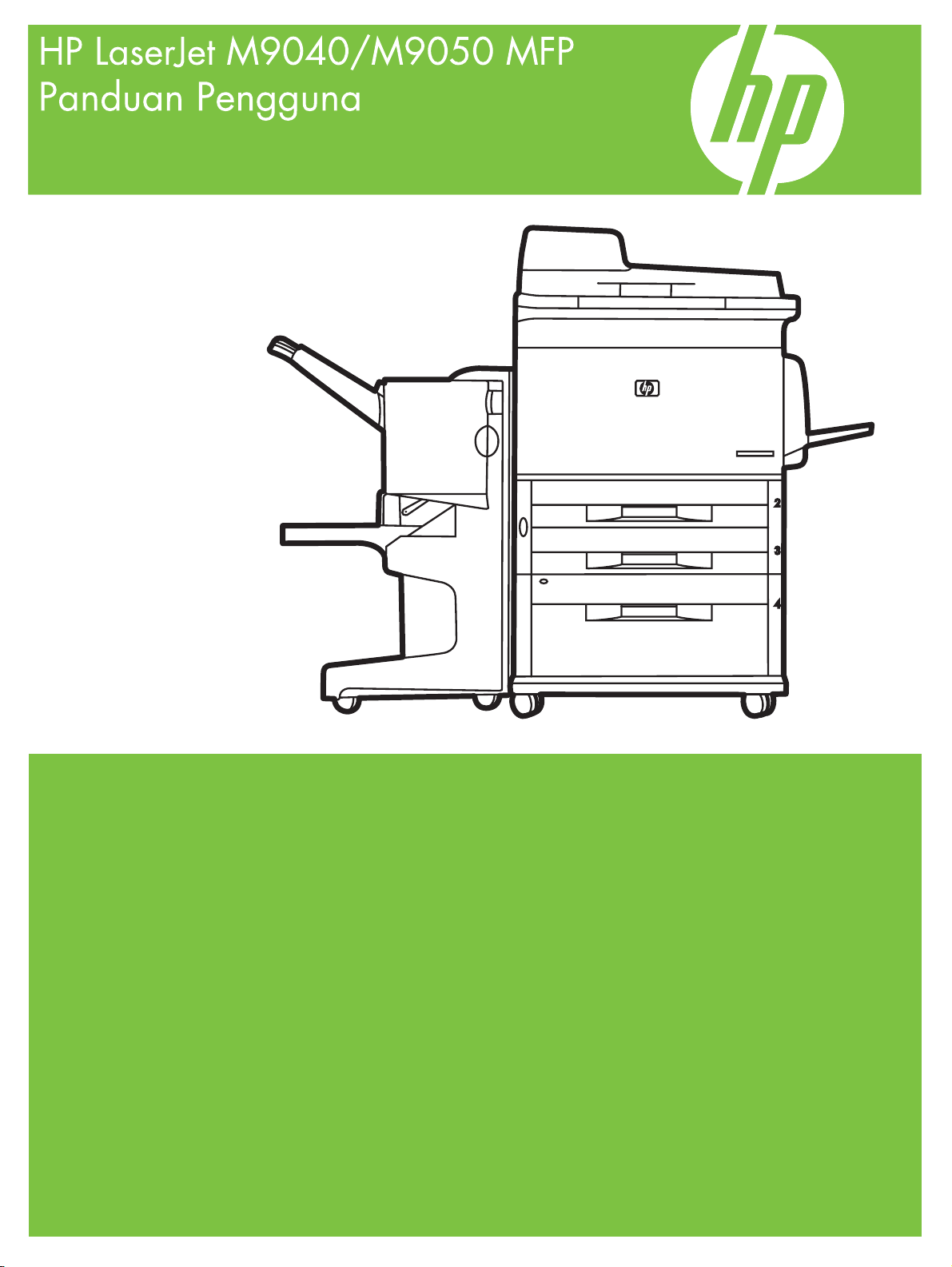
Terdaftar di Deperindag Provinsi DKI Jakarta No :
0089/1.824.51
Page 2
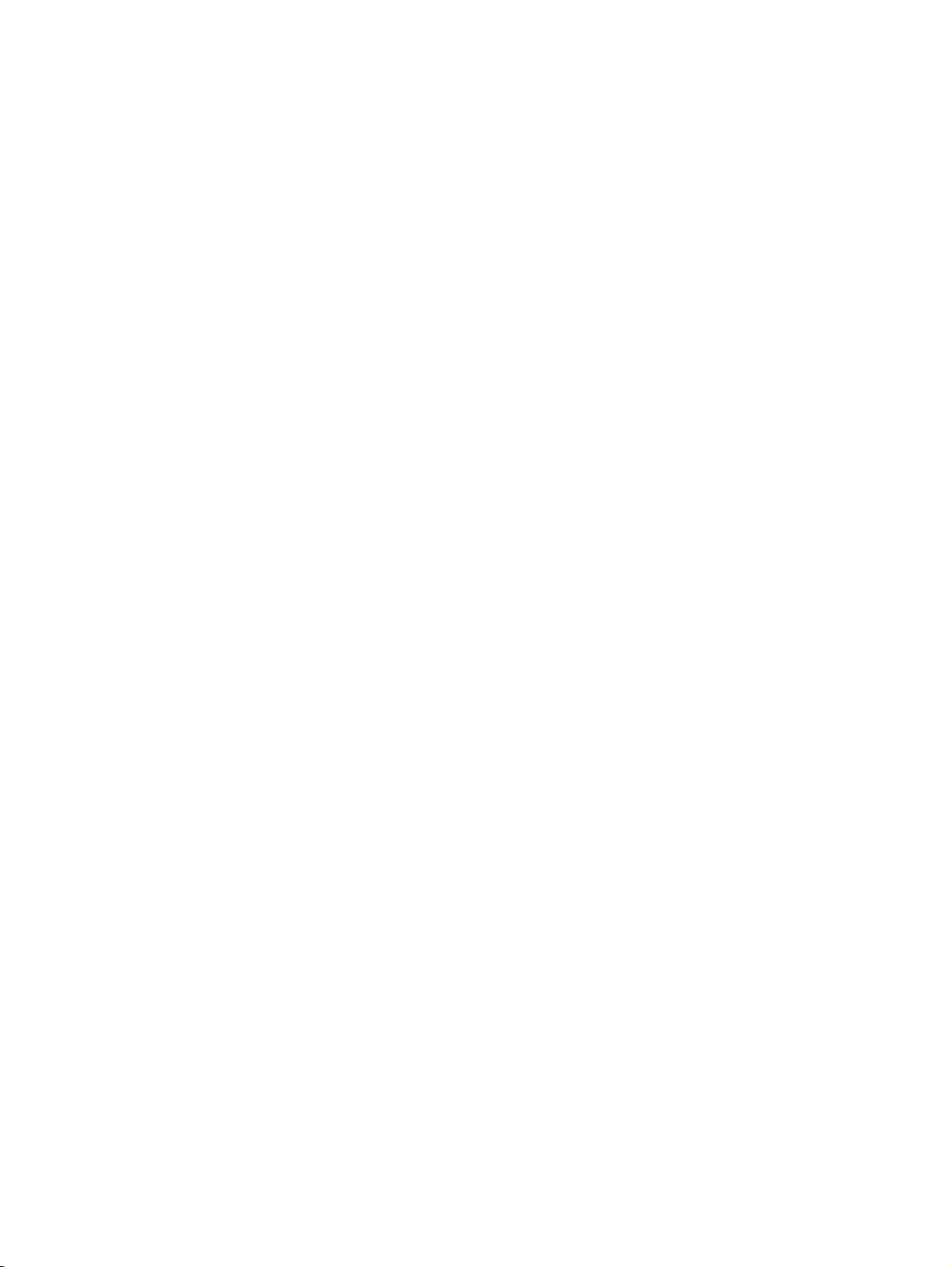
Page 3
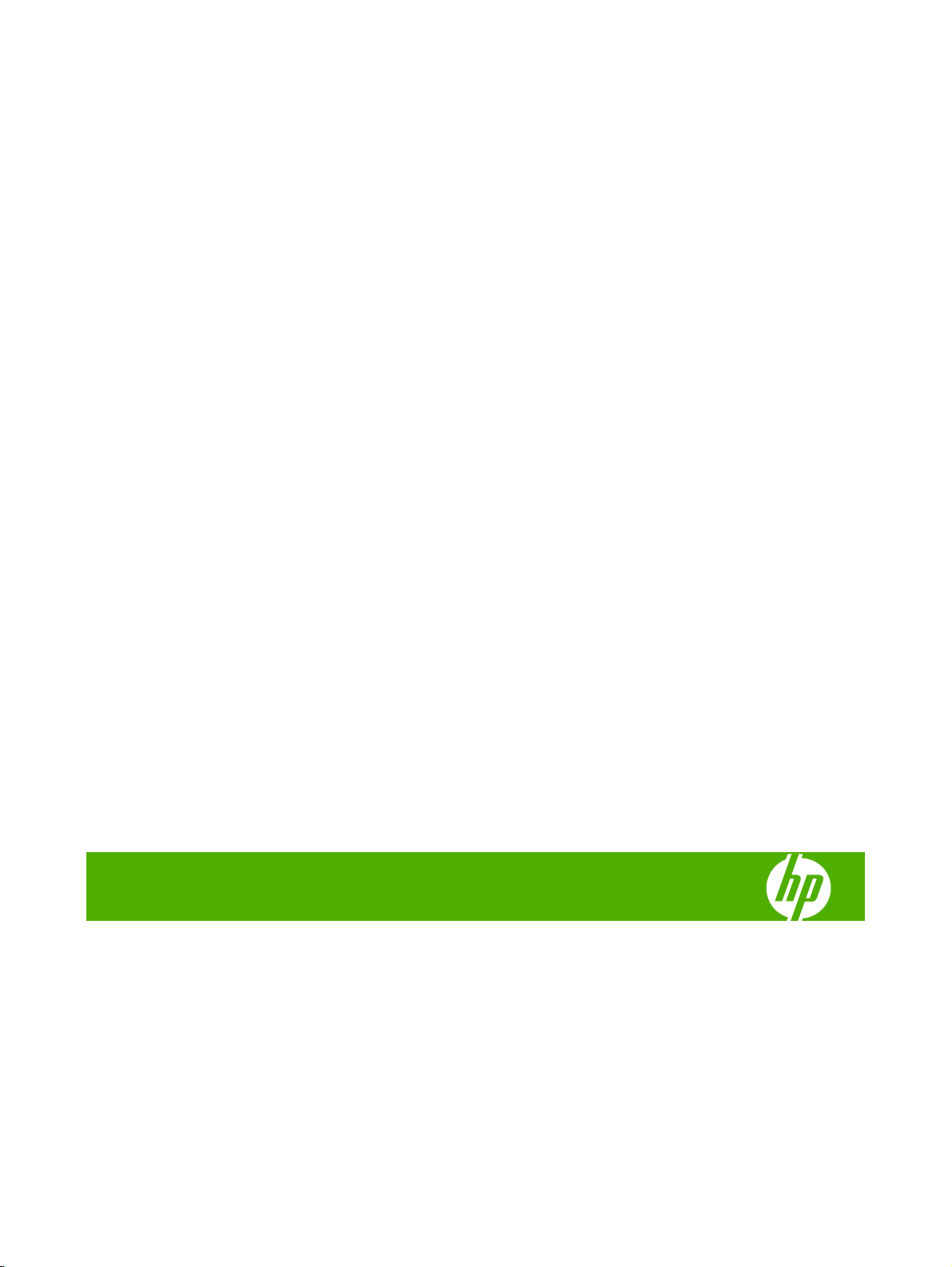
HP LaserJet M9040/M9050 MFP
Panduan Pengguna
Page 4
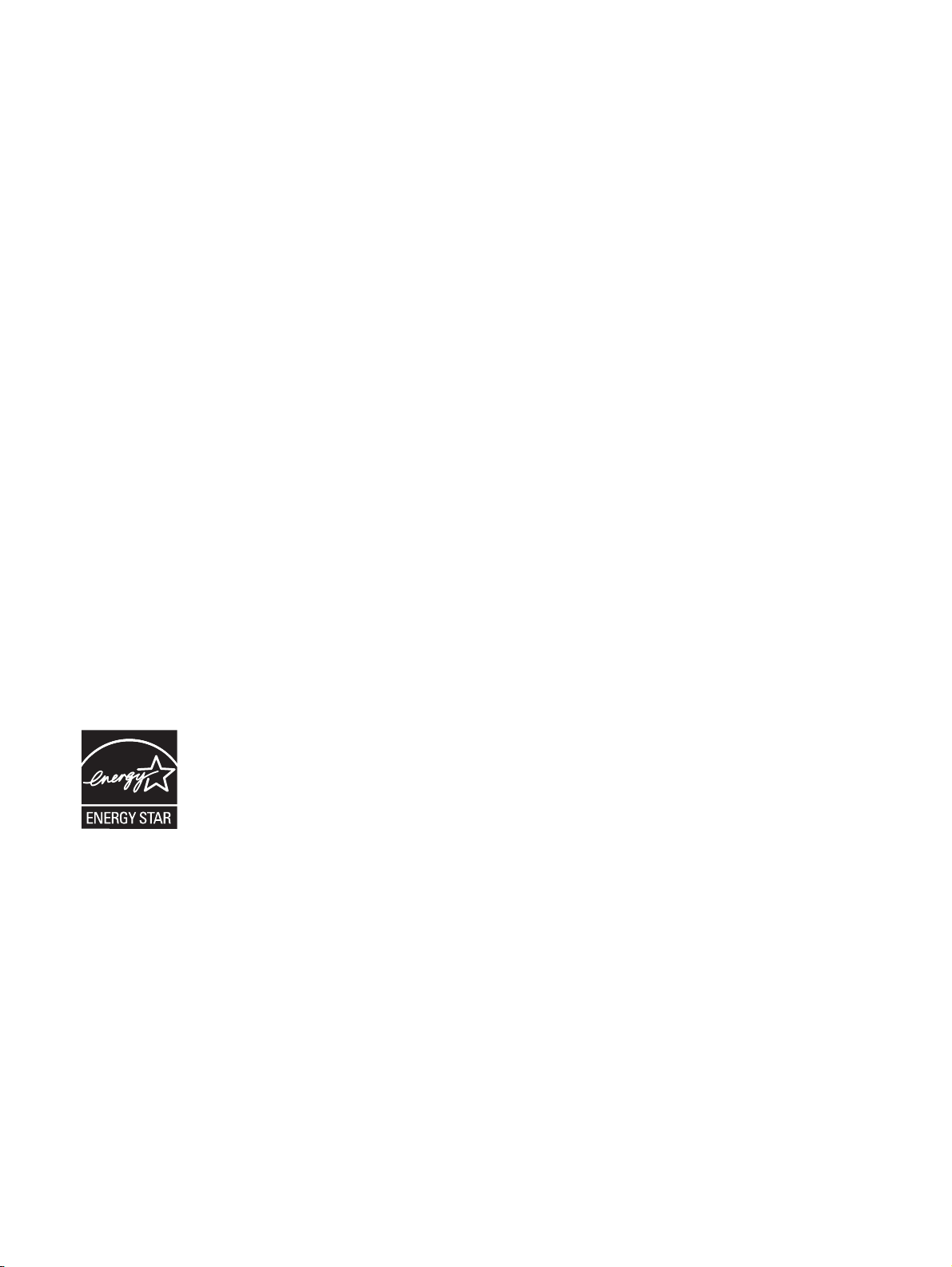
Informasi hak cipta
© 2008 Copyright Hewlett-Packard
Development Company, L.P.
Dilarang memperbanyak, mengadaptasi
atau menerjemahkan tanpa izin tertulis
sebelumnya, kecuali sejauh diperbolehkan
menurut undang-undang hak cipta.
Informasi yang terkandung di sini dapat
berubah-ubah Sewaktu-waktu.
Satu-satunya jaminan untuk produk dan
layanan HP tercantum pada pernyataan
jaminan yang menyertai produk dan layanan
tersebut. Dalam dokumen ini, tidak ada apa
pun yang bisa ditafsirkan sebagai jaminan
tambahan. HP tidak bertanggung jawab atas
kesalahan teknik atau editorial atau
kekurangan yang terdapat dalam dokumen
ini.
Nomor komponen: CC395-90950
2, 10/2009
Edition
I
nformasi mengenai merek dagang
®
Microsoft
dan Windows® adalah merek
dagang yang terdaftar di A.S. dari Microsoft
Corporation.
®
PostScript
adalah merek dagang dari
Adobe Systems Incorporated.
®
ENERGY STAR
®
logo
adalah merek dagang terdaftar di AS
dan logo ENERGY STAR
milik Badan Perlindungan Lingkungan
(EPA).
Page 5
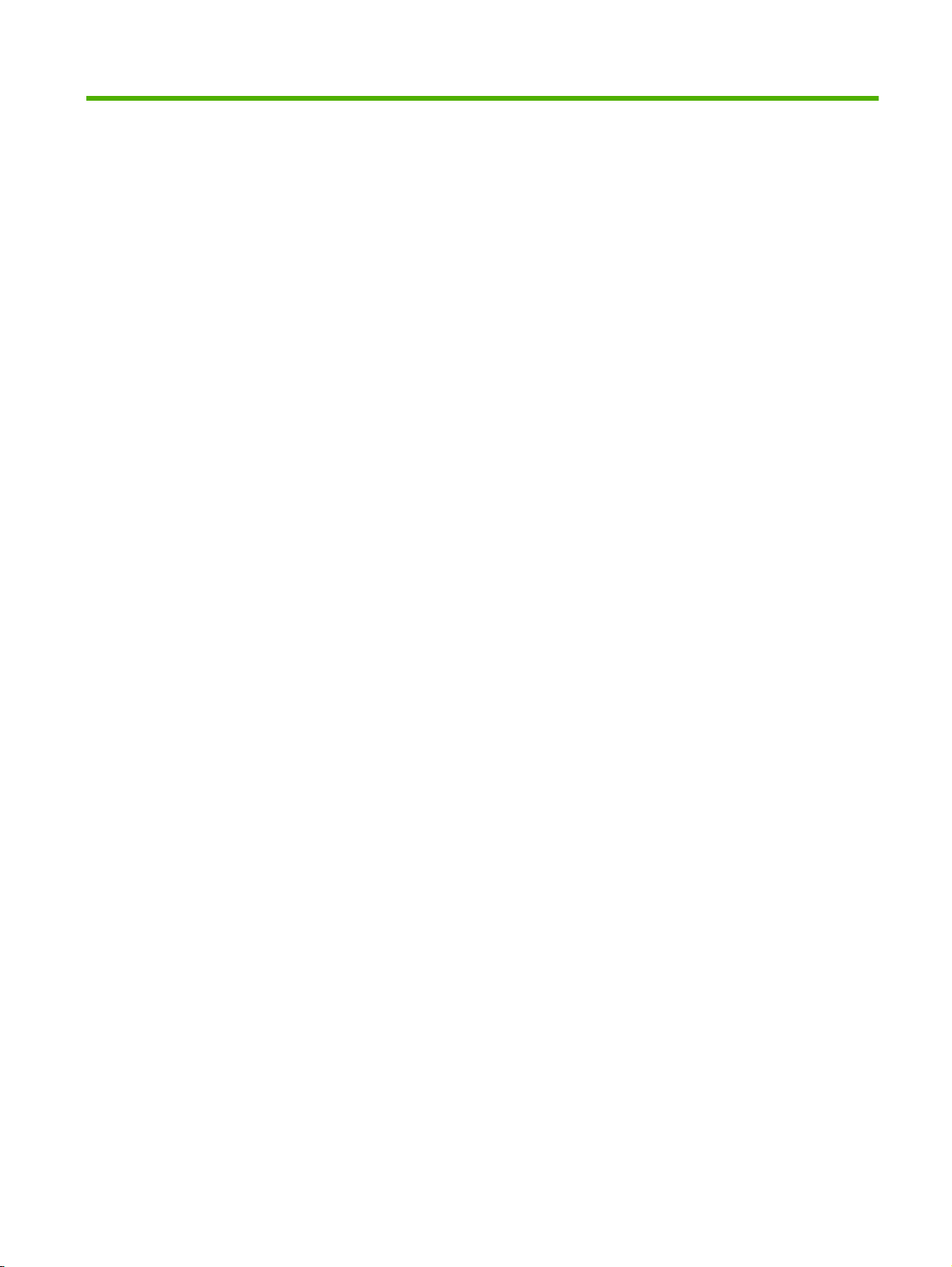
Isi
1 Dasar-dasar Produk
Pengenalan produk .............................................................................................................................. 2
Fitur-fitur produk ................................................................................................................................... 3
Berkeliling produk ................................................................................................................................. 7
Perangkat output (keluaran) ................................................................................................................. 8
Penjilid 3.000 lembar ........................................................................................................... 8
Penjepret/penjilid 3.000 lembar ........................................................................................... 8
Finisher (Penuntas) multi fungsi .......................................................................................... 8
Kotak surat 8 nampan ........................................................................................................ 10
Fitur penanganan kertas ..................................................................................... 8
Informasi penjepretan ......................................................................................... 8
Fitur penanganan kertas ..................................................................................... 8
Informasi penjepretan ......................................................................................... 9
Buklet .................................................................................................................. 9
2 Panel kontrol
Menggunakan panel kontrol ............................................................................................................... 12
Menggunakan menu Administration (Administrasi) ............................................................................ 15
Tata-letak panel kontrol ..................................................................................................... 12
Layar Home ....................................................................................................................... 13
Tombol-tombol pada layar sentuh ..................................................................................... 14
Sistem bantuan panel kontrol ............................................................................................ 14
Menavigasi menu Administration (Administrasi) ................................................................ 15
Menu Informasi .................................................................................................................. 16
Menu Default Job Options (Opsi Pekerjaan Standar) ........................................................ 17
Default Options for Originals (Opsi Standar untuk Dokumen Asli) .................... 18
Default Copy Options (Opsi Standar Penyalinan) ............................................. 19
Default Fax Options (Opsi Standar Faks) ......................................................... 20
Default E-mail Options (Opsi Standar E-mail) ................................................... 21
Default Send to Folder Options (Opsi Standar Kirim ke Folder) ....................... 22
Default Print Options (Opsi Cetak Standar) ...................................................... 23
Menu Time/Schedulung (Waktu/Penjadwalan) .................................................................. 24
Menu Management (Manajemen) ...................................................................................... 26
Menu Initial Setup (Pengaturan Sistem) ............................................................................ 27
Networking and I/O (Jaringan dan I/O) ............................................................. 27
Fax Setup (Pengaturan Faks) ........................................................................... 36
E-mail Setup (Pengaturan E-mail) .................................................................... 39
Menu Send Setup (Pengaturan Kirim) .............................................................. 39
Menu Device Behaviour (Perilaku Perangkat) ................................................................... 40
IDWW iii
Page 6

Menu Print Quality (Kualitas Cetak) ................................................................................... 45
Menu Pemecahan Masalah ............................................................................................... 47
Menu Setel Ulang .............................................................................................................. 50
Menu Service (Layanan) .................................................................................................... 50
3 Perangkat lunak untuk Windows
Sistem operasi yang didukung untuk Windows .................................................................................. 52
Driver printer yang didukung untuk Windows ..................................................................................... 53
HP Universal Print Driver (UPD) ........................................................................................................ 54
Berbagai mode instalasi UPD ............................................................................................ 54
Memilih driver printer yang benar untuk Windows ............................................................................. 55
Prioritas pengaturan cetak ................................................................................................................. 56
Mengubah pengaturan driver-printer untuk Windows ........................................................................ 57
Menginstal perangkat lunak Windows ................................................................................................ 58
Menginstal perangkat lunak Windows untuk koneksi langsung ......................................... 58
Menginstal perangkat lunak Windows untuk jaringan ........................................................ 58
Menghapus perangkat lunak pada Windows ..................................................................... 59
Utilitas yang didukung ........................................................................................................................ 60
HP Web Jetadmin .............................................................................................................. 60
Server Web tertanam ......................................................................................................... 60
HP Easy Printer Care ........................................................................................................ 60
Perangkat lunak untuk sistem operasi lainnya ................................................................................... 62
4 Menggunakan produk dengan Macintosh
Perangkat lunak untuk Macintosh ...................................................................................................... 64
Sistem operasi yang didukung untuk Macintosh ............................................................... 64
Driver printer yang didukung untuk Macintosh .................................................................. 64
Jenis penginstalan perangkat lunak untuk Macintosh ....................................................... 64
Menginstal perangkat lunak Macintosh untuk koneksi langsung (USB) ........... 64
Menginstal perangkat lunak Macintosh untuk jaringan ..................................... 65
Perangkat lunak untuk komputer Macintosh ...................................................................... 67
HP Printer Utility (Utilitas Printer HP) ................................................................ 67
Membuka HP Printer Utility .............................................................. 67
Fitur HP Printer Utility (Utilitas Printer HP) ....................................... 67
Prioritas pengaturan cetak untuk Macintosh ...................................................................... 68
Mengubah pengaturan driver-printer untuk Macintosh ...................................................... 69
Menghapus instalasi perangkat lunak dari sistem operasi Macintosh ............................... 69
Utilitas yang didukung untuk Macintosh ............................................................................ 70
Server Web tertanam ........................................................................................ 70
Menggunakan fitur dalam driver printer Macintosh ............................................................................ 71
Membuat dan menggunakan pra-setel pencetakan dalam Macintosh .............................. 71
Mengubah ukuran dokumen atau mencetak pada kertas ukuran khusus ......................... 71
Mencetak halaman sampul ................................................................................................ 71
Menggunakan watermark (tanda air) ................................................................................. 72
Mencetak beberapa halaman pada selembar kertas dalam Macintosh ............................ 72
Printer ini dapat mencetak pada kedua sisi halaman kertas (pencetakan dupleks). ......... 73
Mengatur opsi menjepret ................................................................................................... 74
Menyimpan pekerjaan ....................................................................................................... 74
Menggunakan menu Services (Layanan) .......................................................................... 74
iv IDWW
Page 7
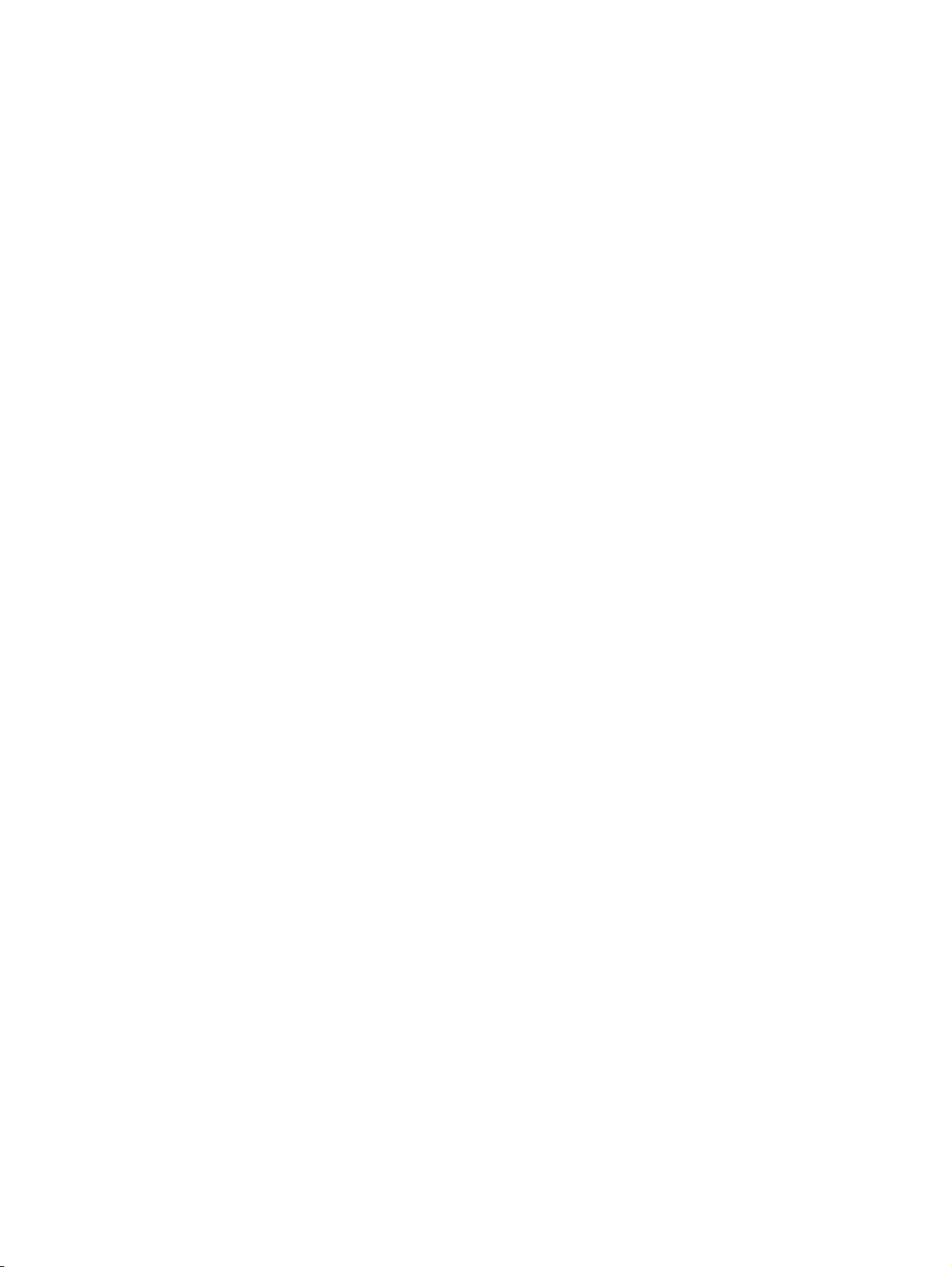
5 Konektivitas
Koneksi USB ...................................................................................................................................... 78
Koneksi auxiliary ................................................................................................................................ 79
Konfigurasi jaringan ............................................................................................................................ 80
Mengkonfigurasi parameter TCP/IPv4 ............................................................................... 80
Mengkonfigurasi parameter TCP/IPv6 ............................................................................... 82
Menonaktifkan protokol jaringan (opsional) ....................................................................... 82
Server cetak EIO HP Jetdirect ........................................................................................... 83
6 Kertas dan media cetak
Memahami penggunaan kertas dan media cetak .............................................................................. 86
Ukuran kertas dan media cetak yang didukung ................................................................................. 87
Ukuran kertas khusus ......................................................................................................................... 89
Pedoman kertas atau media cetak khusus ........................................................................................ 90
Memuatkan kertas dan media cetak .................................................................................................. 91
Memuat baki 1 ................................................................................................................... 91
Memuat baki 2, 3 dan 4 ..................................................................................................... 92
Mengkonfigurasi baki ......................................................................................................................... 99
Konfigurasi baki saat memuatkan media ........................................................................... 99
Konfigurasi baki dengan menggunakan tombol Supplies Status (Status Persediaan) di
layar sentuh ....................................................................................................................... 99
Pilih media menurut sumber, jenis atau ukuran ................................................................. 99
Memilih nampan keluaran ................................................................................................................ 101
Memilih lokasi keluaran ................................................................................................... 102
Mengubah alamat IP ......................................................................................... 80
Mengatur subnet mask ...................................................................................... 81
Mengatur gateway (gerbang) standar ............................................................... 81
Menonaktifkan IPX/SPX .................................................................................... 82
Menonaktifkan AppleTalk .................................................................................. 83
Menonaktifkan DLC/LLC ................................................................................... 83
Source (Sumber) ............................................................................................. 100
Jenis dan Ukuran. ........................................................................................... 100
Mencetak ........................................................................................................ 102
Menyalin .......................................................................................................... 102
7 Tugas cetak
Jenis media dan pemuatan baki ....................................................................................................... 104
Menggunakan fitur dalam driver printer Windows ............................................................................ 106
Membuka driver printer .................................................................................................... 106
Menggunakan pintasan pencetakan ................................................................................ 106
Menetapkan opsi kertas dan kualitas .............................................................................. 106
Mengatur efek dokumen .................................................................................................. 107
Mengatur opsi penyelesaian dokumen ............................................................................ 107
Mengatur opsi hasil produk .............................................................................................. 108
Mengatur opsi penyimpanan pekerjaan ........................................................................... 108
Mendapatkan dukungan dan informasi status produk ..................................................... 109
Mengatur opsi pencetakan lanjutan ................................................................................. 109
Menjepret dokumen .......................................................................................................................... 111
Menyetel penjepret di panel kontrol untuk pekerjaan yang dicetak ................................. 111
Mengatur penjepret di panel kontrol untuk semua penyalinan ........................................ 111
IDWW v
Page 8
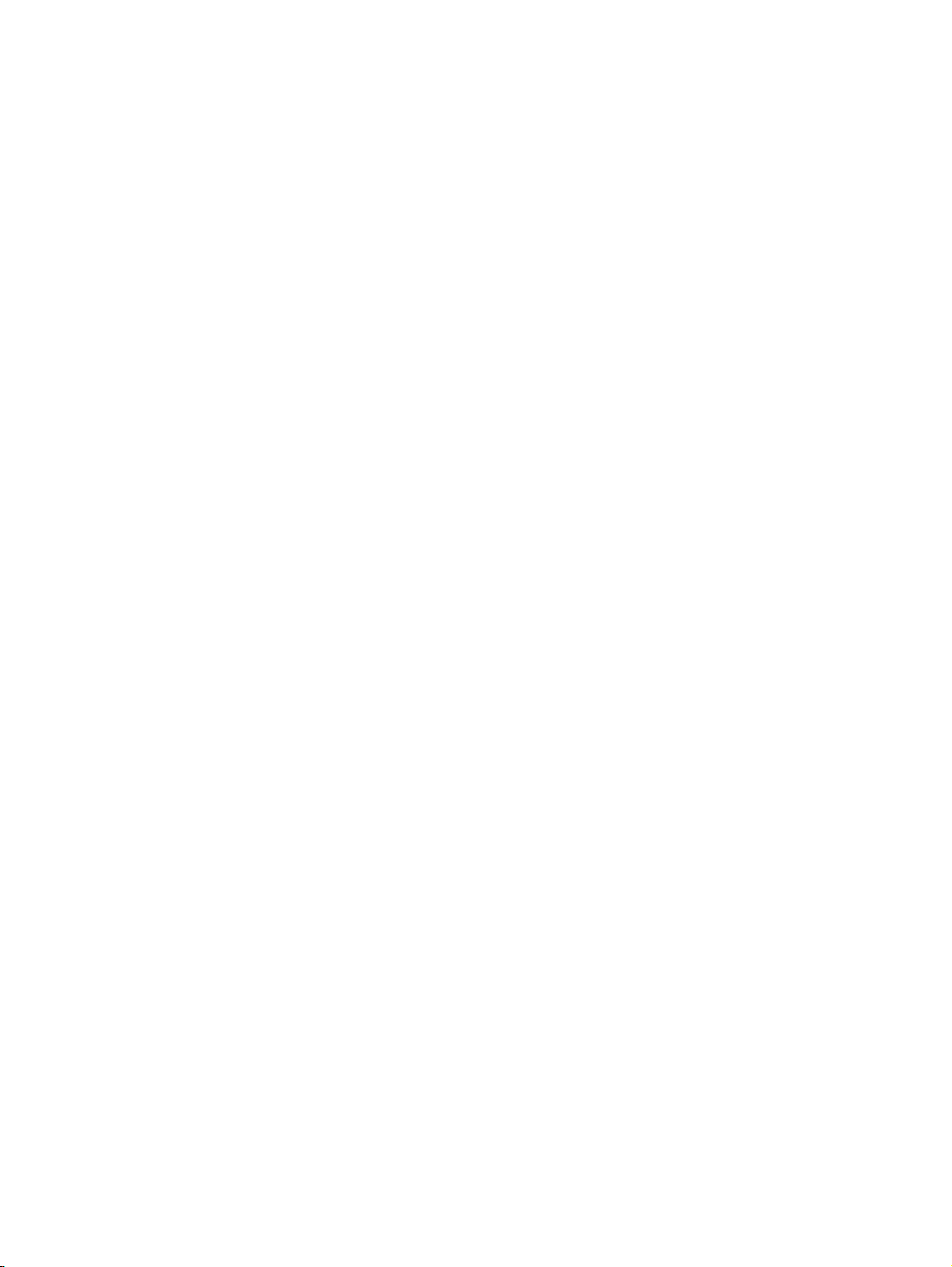
Mengatur penjepret di panel kontrol untuk satu kali penyalinan ...................................... 111
Konfigurasi perangkat untuk menghentikan atau melanjutkan apabila kartrid kosong .... 112
Memasukkan kawat jepit ................................................................................................. 112
Membatalkan tugas cetak ................................................................................................................ 116
Menghentikan pekerjaan cetak yang aktif dari panel kontrol ........................................... 116
Menghentikan pekerjaan cetak yang aktif dari program perangkat lunak ....................... 116
Mencetak pada amplop .................................................................................................................... 117
Berbagai fitur penyimpanan pekerjaan untuk dicetak ...................................................................... 121
Mendapatkan akses ke fitur penyimpanan pekerjaan untuk dicetak ............................... 121
Gunakan fitur proof and hold (bukti cetak dan pekerjaan tunda) ..................................... 122
Membuat pekerjaan proof and hold ................................................................ 122
Mencetak sisa salinan pekerjaan proof and hold ............................................ 122
Menghapus pekerjaan proof and hold ............................................................. 122
Menggunakan fitur pekerjaan pribadi .............................................................................. 122
Membuat pekerjaan pribadi ............................................................................. 123
Mencetak pekerjaan pribadi ............................................................................ 123
Menghapus pekerjaan pribadi ......................................................................... 123
Menggunakan fitur QuickCopy ........................................................................................ 124
Membuat pekerjaan QuickCopy ..................................................................... 124
Mencetak salinan tambahan dari pekerjaan QuickCopy ................................ 124
Menghapus pekerjaan QuickCopy .................................................................. 124
Menggunakan fitur stored job (pekerjaan tersimpan) ...................................................... 125
Membuat pekerjaan cetak tersimpan .............................................................. 125
Mencetak pekerjaan cetak tersimpan ............................................................. 125
Menghapus pekerjaan cetak tersimpan .......................................................... 125
8 Copy (Salin)
Menggunakan layar Copy (Salin) ..................................................................................................... 128
Mengatur opsi penyalinan standar ................................................................................................... 129
Petunjuk dasar penyalinan ............................................................................................................... 130
Menyalin dari kaca pemindai ........................................................................................... 130
Menyalin dari pengumpan dokumen ................................................................................ 130
Mengubah pengaturan penyalinan ................................................................................................... 131
Menyalin dokumen dua sisi .............................................................................................................. 133
Menyalin dokumen dua sisi secara manual ..................................................................... 133
Menyalin dokumen dua sisi secara otomatis ................................................................... 133
Menyalin dokumen asli berukuran campuran ................................................................................... 135
Mengubah pengaturan penyusunan salinan .................................................................................... 136
Menyalin foto dan buku .................................................................................................................... 137
Menggabungkan pekerjaan penyalinan menggunakan Job Build .................................................... 138
Membatalkan pekerjaan salin ........................................................................................................... 139
Berbagai fitur penyimpanan pekerjaan untuk disalin ........................................................................ 140
Membuat pekerjaan salin tersimpan ................................................................................ 140
Mencetak pekerjaan salin yang tersimpan ...................................................................... 140
Menghapus pekerjaan salin yang tersimpan ................................................................... 141
9 Memindai dan mengirim ke e-mail
Mengkonfigurasi perangkat untuk mengirim e-mail .......................................................................... 144
Protokol yang didukung ................................................................................................... 144
Mengkonfigurasi pengaturan server e-mail ..................................................................... 144
vi IDWW
Page 9
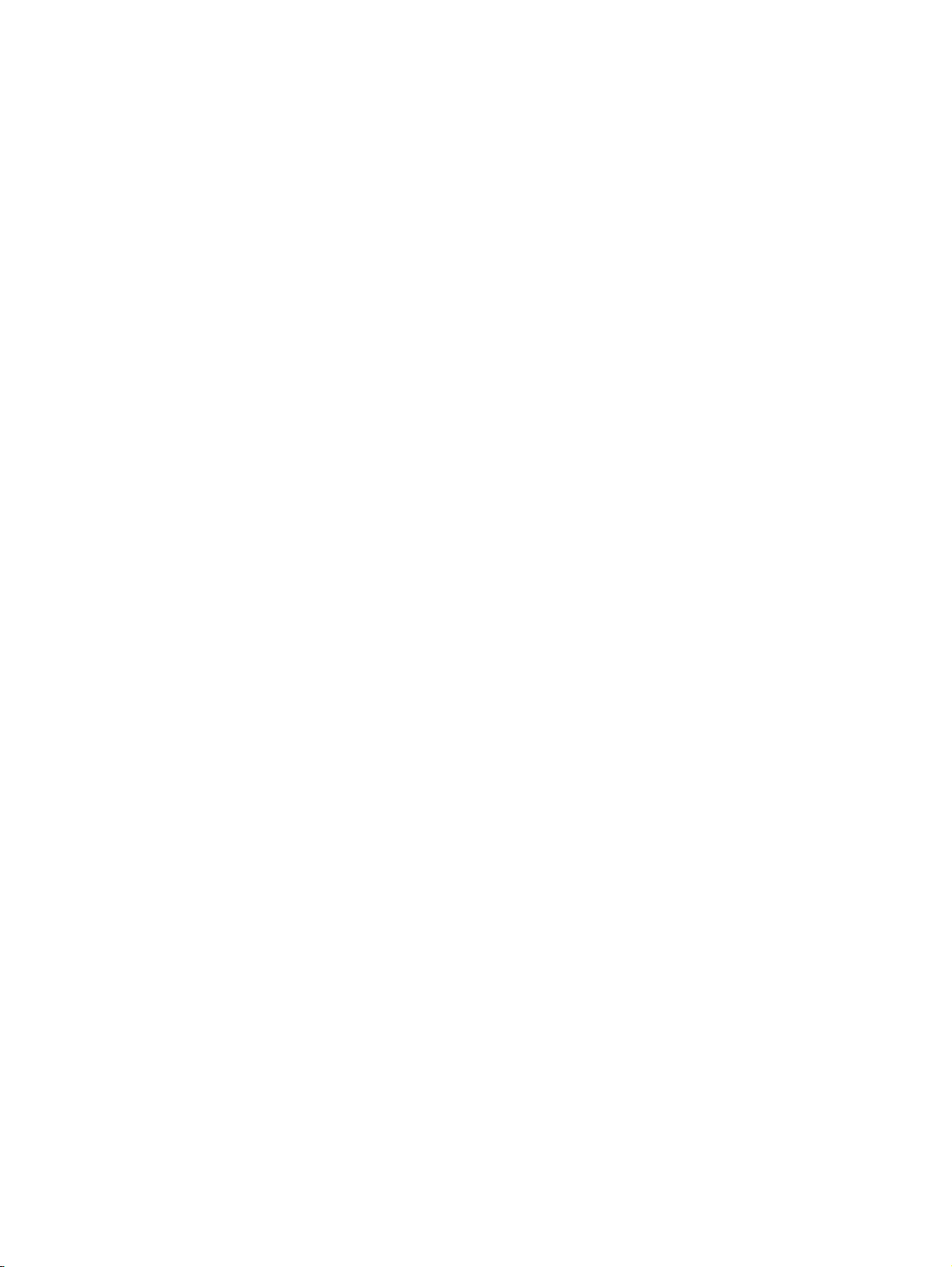
Menggunakan layar Send E-mail (Kirim Email) ................................................................................ 146
Melakukan fungsi dasar e-mail ......................................................................................................... 147
Memasukkan dokumen .................................................................................................... 147
Mengirim dokumen .......................................................................................................... 147
Menggunakan buku alamat .............................................................................................................. 149
Membuat daftar penerima ................................................................................................ 149
Menggunakan buku alamat lokal ..................................................................................... 150
Mengganti pengaturan e-mail untuk pekerjaan saat ini .................................................................... 151
Memindai ke folder ........................................................................................................................... 152
Memindai ke tujuan workflow (alur kerja) ......................................................................................... 153
10 Faks
Faks analog ...................................................................................................................................... 156
Menghubungkan aksesori faks ke saluran telepon .......................................................... 156
Mengatur konfigurasi dan menggunakan fitur faks .......................................................... 156
Faks digital ....................................................................................................................................... 158
11 Mengelola dan memelihara
Halaman informasi ........................................................................................................................... 160
Server Web Tertanam ...................................................................................................................... 162
Membuka server Web tertanam dengan menggunakan koneksi jaringan ....................... 162
Bagian server Web tertanam ........................................................................................... 163
HP Easy Printer Care ....................................................................................................................... 166
Sistem operasi yang didukung ......................................................................................... 166
Membuka perangkat lunak HP Easy Printer Care ........................................................... 166
Bagian perangkat lunak HP Easy Printer Care ................................................................ 166
Menggunakan perangkat lunak HP Web Jetadmin ......................................................................... 169
HP Printer Utility untuk Macintosh .................................................................................................... 170
Membuka HP Printer Utility (Utilitas Printer HP) .............................................................. 170
Mencetak halaman pembersih ......................................................................................... 170
Mencetak halaman konfigurasi ........................................................................................ 170
Melihat status persediaan ................................................................................................ 171
Memesan persediaan secara online dan menggunakan fitur dukungan lainnya. ............ 171
Meng-upload file ke printer .............................................................................................. 171
Memperbarui firmware ..................................................................................................... 172
Mengaktifkan modus pencetakan dua-sisi (bolak-balik) .................................................. 172
Mengunci atau membuka kunci perangkat penyimpanan printer .................................... 172
Menyimpan atau mencetak pekerjaan tersimpan ............................................................ 173
Mengkonfigurasi baki ....................................................................................................... 173
Mengubah pengaturan jaringan ....................................................................................... 173
Membuka server Web tertanam ...................................................................................... 174
Mengatur tanda peringatan e-mail ................................................................................... 174
Fitur-fitur pengamanan ..................................................................................................................... 175
Mengamankan server Web tertanam .............................................................................. 175
Foreign Interface Harness (FIH) ...................................................................................... 175
Mengirim dokumen .......................................................................................... 147
Menggunakan fungsi pengisian otomatis ........................................................ 148
Tambahkan alamat email ke buku alamat lokal .............................................. 150
Menghapus alamat email ke buku alamat lokal .............................................. 150
Persyaratan ..................................................................................................... 175
IDWW vii
Page 10
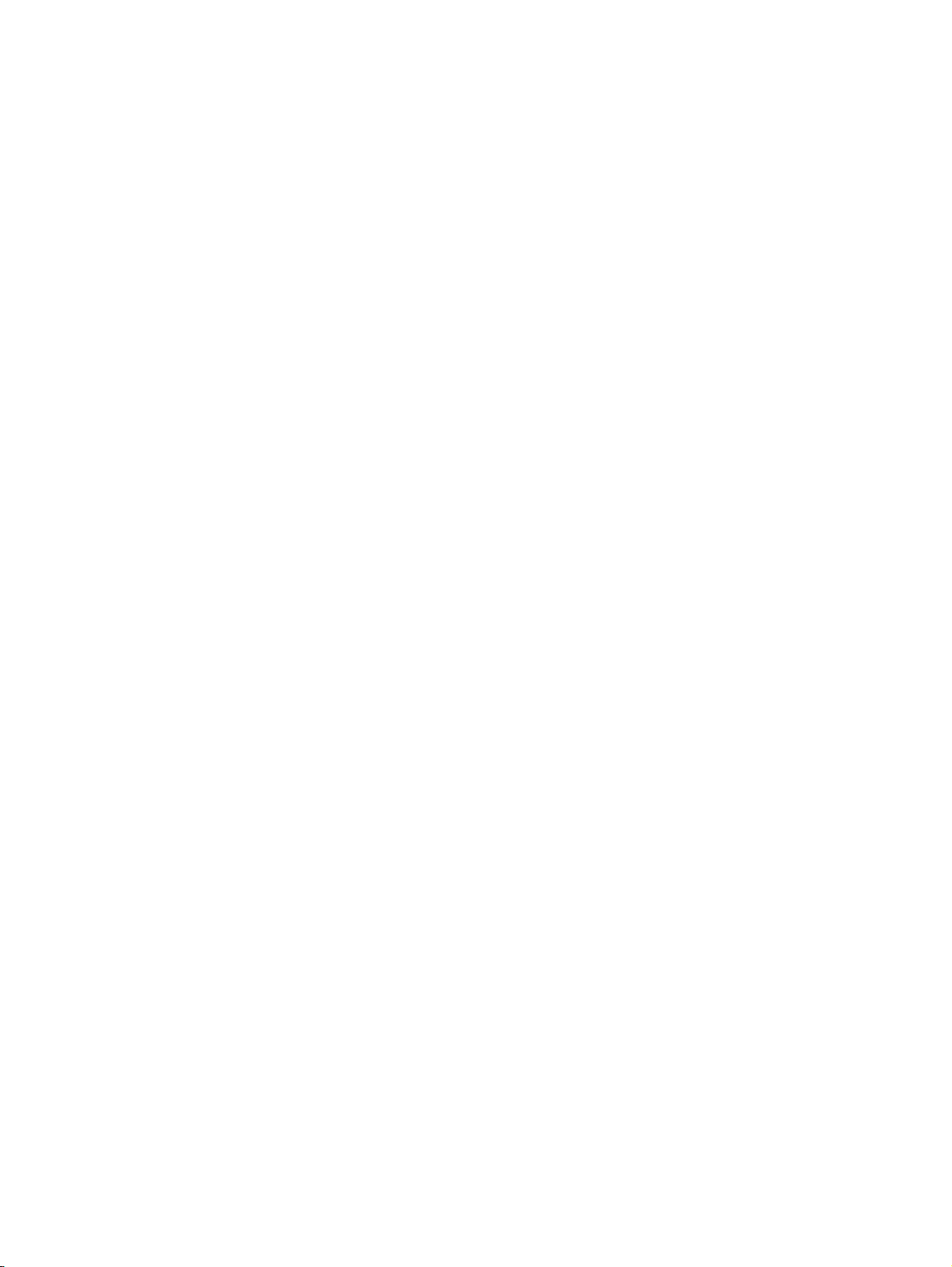
Menggunakan FIH ........................................................................................... 175
Mengaktifkan portal FIH ................................................................. 176
Menonaktifkan portal FIH ............................................................... 176
Secure Disk Erase (Mengamankan Penghapusan Disk) ................................................. 176
Data terpengaruh ............................................................................................ 177
Memperoleh akses ke Secure Disk Erase (Mengamankan Penghapusan
Disk) ................................................................................................................ 177
Informasi tambahan ........................................................................................ 177
Kunci Keamanan ............................................................................................................. 178
Otentikasi ......................................................................................................................... 178
Mengunci menu panel kontrol .......................................................................................... 178
Mengatur jam saat ini (real time) ...................................................................................................... 179
Membersihkan MFP ......................................................................................................................... 180
Mencetak halaman pembersih ......................................................................................... 180
Membersihkan perangkat keras MFP .............................................................................. 180
Membersihkan sistem pengiriman ADF .......................................................................... 182
Mengkalibrasi pemindai .................................................................................................................... 187
Mengkonfigurasi tanda peringatan ................................................................................................... 188
Mengelola persediaan ...................................................................................................................... 189
Kartrid cetak HP ............................................................................................................... 189
Kartrid cetak non-HP ....................................................................................................... 189
Otentikasi kartrid cetak .................................................................................................... 189
Hotline kasus pemalsuan HP ........................................................................................... 189
Penyimpanan kartrid cetak .............................................................................................. 189
Perkiraan masa pakai kartrid cetak ................................................................................. 190
Memeriksa masa pakai kartrid cetak ............................................................................... 190
Pada panel kontrol MFP .................................................................................. 190
Pada server Web tertanam ............................................................................. 190
Melalui HP Easy Printer Care ......................................................................... 190
Melalui HP Web Jetadmin ............................................................................... 190
Perangkat pemeliharaan printer ....................................................................................................... 191
Mengelola memori ............................................................................................................................ 192
Menentukan persyaratan memori .................................................................................... 192
Menginstal memori .......................................................................................................... 192
Verifikasi penginstalan memori ........................................................................................ 195
Pengaturan Ekonomis ...................................................................................................................... 196
Tidur dan bangun ............................................................................................................. 196
12 Menyelesaikan masalah
Menyelesaikan masalah ................................................................................................................... 200
Daftar periksa untuk pemecahan masalah ...................................................................... 200
Menyelesaikan masalah MFP .......................................................................................................... 201
Jenis pesan pada panel kontrol ........................................................................................................ 202
Pesan panel kontrol .......................................................................................................................... 203
Menghilangkan kemacetan .............................................................................................................. 204
Menghilangkan kemacetan dari duplexer ........................................................................ 205
Menghilangkan kemacetan dari area baki masukan ....................................................... 207
Menghilangkan kemacetan dari area keluaran ................................................................ 210
Mengatasi kemacetan berulang ....................................................................................... 224
Masalah penanganan media ............................................................................................................ 225
viii IDWW
Page 11
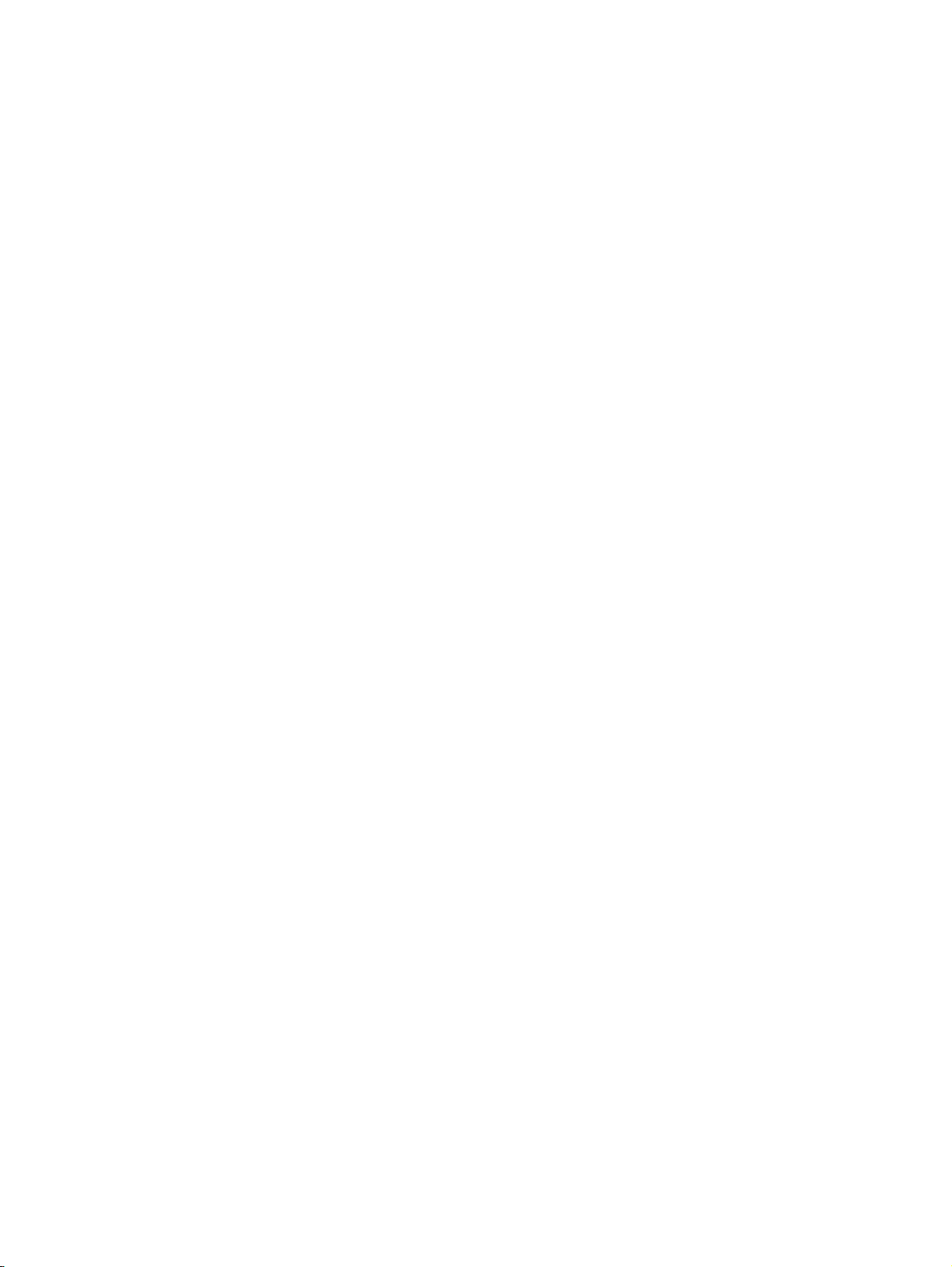
Printer mengumpankan beberapa lembar ....................................................................... 225
Printer mengumpankan ukuran halaman yang salah ...................................................... 225
Printer menarik dari baki yang salah ............................................................................... 226
Media tidak mengumpan secara otomatis ....................................................................... 226
Media tidak mengumpan dari baki 2, 3, atau 4 ................................................................ 226
Transparansi tidak akan diumpankan .............................................................................. 227
Amplop mengalami kemacetan atau tidak masuk ke MFP .............................................. 227
Hasil cetakan menggulung atau berkerut ....................................................................... 228
Printer tidak akan mencetak dua sisi atau mencetak dua sisi secara salah .................... 228
Menyelesaikan masalah kualitas cetak ............................................................................................ 229
Masalah kualitas cetakan yang berkaitan dengan media ................................................ 229
Masalah kualitas cetakan yang berkaitan dengan kondisi lingkungan ............................ 229
Masalah kualitas cetakan yang berkaitan dengan kemacetan ........................................ 229
Cetakan terang (sebagian halaman) ............................................................................... 230
Cetakan terang (seluruh halaman) .................................................................................. 230
Bercak .............................................................................................................................. 231
Kegagalan karakter ......................................................................................................... 231
Garis ............................................................................................................................... 232
Latar belakang abu-abu .................................................................................................. 232
Toner belepotan .............................................................................................................. 233
Toner lepas ..................................................................................................................... 233
Cacat berulang ............................................................................................................... 234
Gambar berulang ............................................................................................................. 234
Karakter salah bentuk ...................................................................................................... 235
Cetakan halaman miring .................................................................................................. 235
Menggulung atau bergelombang .................................................................................... 236
Berkerut atau kusut ......................................................................................................... 236
Garis putih vertikal .......................................................................................................... 2 37
Tapak ban ........................................................................................................................ 237
Noda putih pada warna hitam ......................................................................................... 237
Sebaran garis .................................................................................................................. 238
Cetakan berbayang ........................................................................................................ 238
Pengulangan gambar acak .............................................................................................. 239
Mengatasi masalah faks ................................................................................................................... 240
Menyelesaikan masalah penyalinan (fotokopi) ................................................................................ 241
Mencegah masalah salin ................................................................................................. 241
Masalah gambar .............................................................................................................. 241
Masalah penanganan media ........................................................................................... 242
Masalah kinerja ................................................................................................................ 24 4
Mengatasi masalah e-mail ............................................................................................................... 245
Memvalidasi alamat gateway SMTP ................................................................................ 245
Memvalidasi alamat gateway LDAP ................................................................................ 245
Menyelesaikan masalah konektivitas jaringan ................................................................................. 246
Memecahkan masalah pencetakan jaringan ................................................................... 246
Memverifikasi komunikasi melalui jaringan ...................................................................... 247
Memecahkan masalah Macintosh yang umum ................................................................................ 248
Apendiks A Persediaan dan aksesori
Memesan komponen, aksesori, dan persediaan .............................................................................. 252
Memesan langsung dari HP ............................................................................................ 252
IDWW ix
Page 12
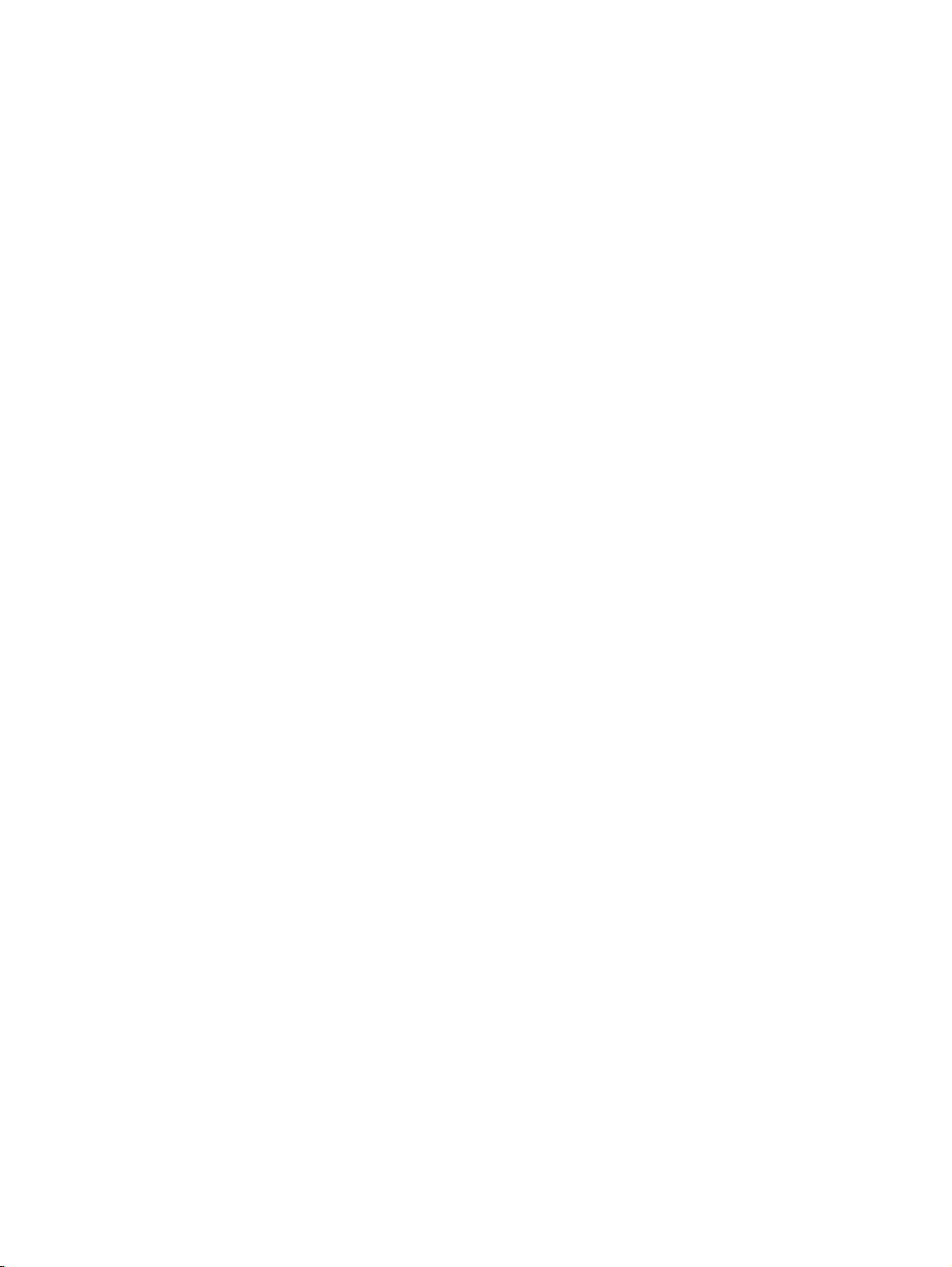
Memesan melalui penyedia layanan atau dukungan ....................................................... 252
Memesan langsung melalui server Web tertanam (untuk printer yang terhubung ke
jaringan) ........................................................................................................................... 252
Memesan langsung melalui perangkat lunak HP Easy Printer Care .............................. 252
Nomor komponen ............................................................................................................................. 253
Apendiks B Layanan dan dukungan
Pernyataan jaminan terbatas Hewlett-Packard ............................................................................... 255
Layanan jaminan perbaikan sendiri oleh pelanggan ........................................................................ 256
Pernyataan jaminan terbatas kartrid cetak ....................................................................................... 257
HP Customer Care (Peduli Pelanggan) ........................................................................................... 258
Layanan Online ................................................................................................................ 258
Dukungan telepon ............................................................................................................ 258
Utilitas (kegunaan) perangkat lunak, driver dan informasi elektronik .............................. 258
Pemesanan langsung HP untuk aksesori dan persediaan .............................................. 258
Informasi layanan HP ..................................................................................................... 258
Perjanjian layanan HP ..................................................................................................... 258
HP Easy Printer Care ...................................................................................................... 259
Dukungan dan informasi HP untuk komputer Macintosh ................................................. 259
Apendiks C Spesifikasi
Spesifikasi fisik ................................................................................................................................. 262
Spesifikasi listrik ............................................................................................................................... 263
Pancaran akustik .............................................................................................................................. 264
Lingkungan pengoperasian .............................................................................................................. 264
Apendiks D Informasi peraturan
Peraturan FCC ................................................................................................................................. 266
Program pemasyarakatan produk ramah lingkungan ...................................................................... 267
Pelestarian lingkungan .................................................................................................... 267
Produksi Ozon ................................................................................................................. 267
Pemakaian daya .............................................................................................................. 267
Pemakaian toner .............................................................................................................. 267
Penggunaan kertas .......................................................................................................... 267
Plastik .............................................................................................................................. 267
Persediaan cetak HP LaserJet ........................................................................................ 268
Petunjuk tentang pengembalian dan daur ulang ............................................................. 268
Amerika Serikat dan Puerto Rico .................................................................... 268
Pengembalian di luar A.S. ............................................................................... 269
Kertas .............................................................................................................................. 269
Batasan materi ................................................................................................................. 270
Pembuangan limbah peralatan oleh pengguna di rumah tangga di Uni Eropa ............... 270
Material Safety Data Sheet (Lembar Data Keamanan Bahan) (MSDS) .......................... 271
Untuk informasi lebih lanjut .............................................................................................. 271
Pernyataan khusus negara/kawasan ............................................................................................... 272
Pernyataan Kepatuhan .................................................................................................... 272
Beberapa pengembalian (2 hingga 8 kartrid) ................................. 268
Satu pengembalian ......................................................................... 268
Pengiriman ..................................................................................... 268
x IDWW
Page 13
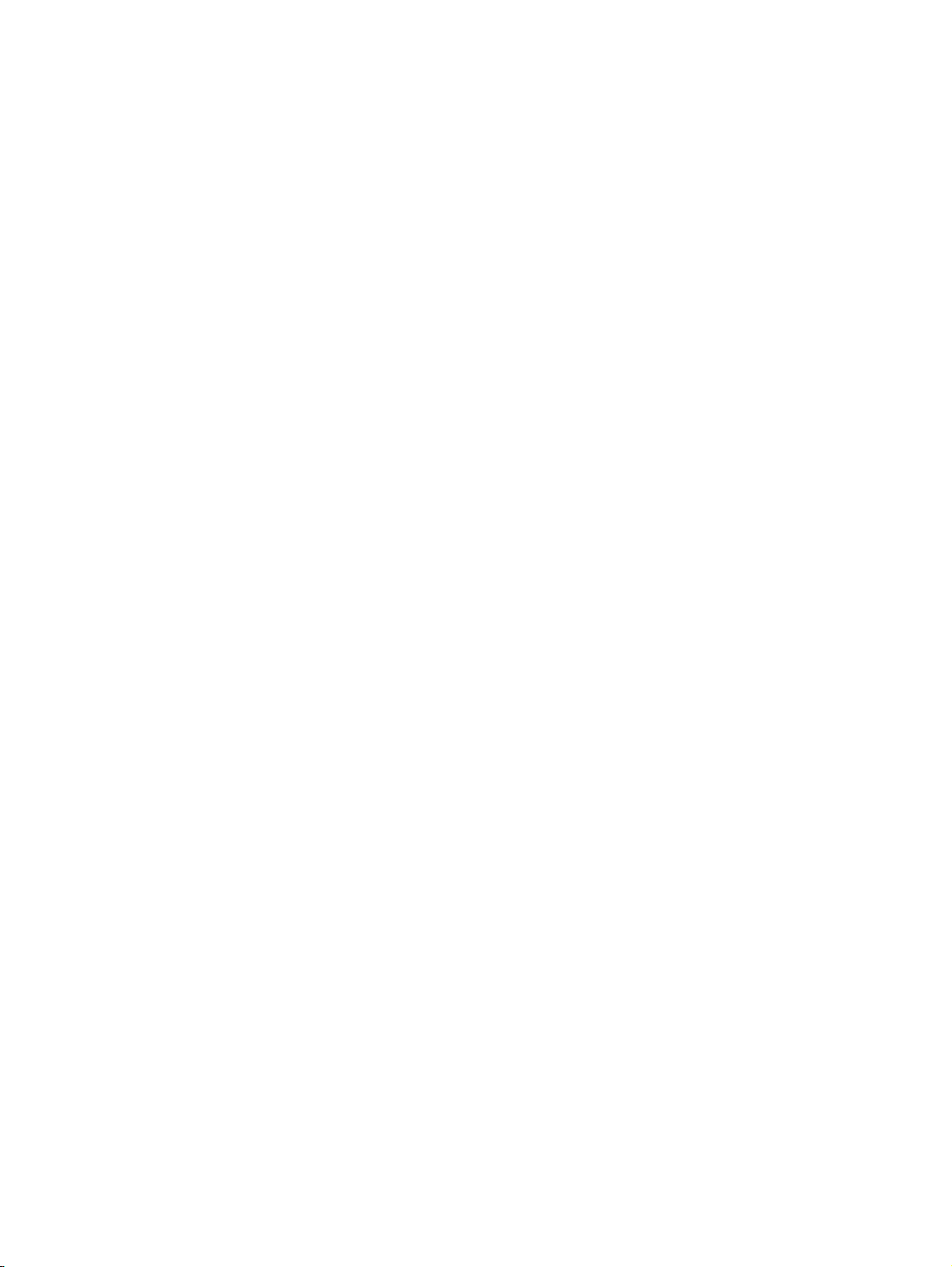
Keamanan Laser ............................................................................................................ 272
Peraturan DOC Kanada ................................................................................................... 273
Pernyataan VCCI (Jepang) .............................................................................................. 273
Pernyataan tentang kabel listrik (Jepang) ....................................................................... 273
Pernyataan EMI (Korea) .................................................................................................. 273
Pernyataan EMI (Taiwan) ................................................................................................ 273
Keterangan tentang laser untuk Finlandia ....................................................................... 273
Indeks ............................................................................................................................................................... 275
IDWW xi
Page 14
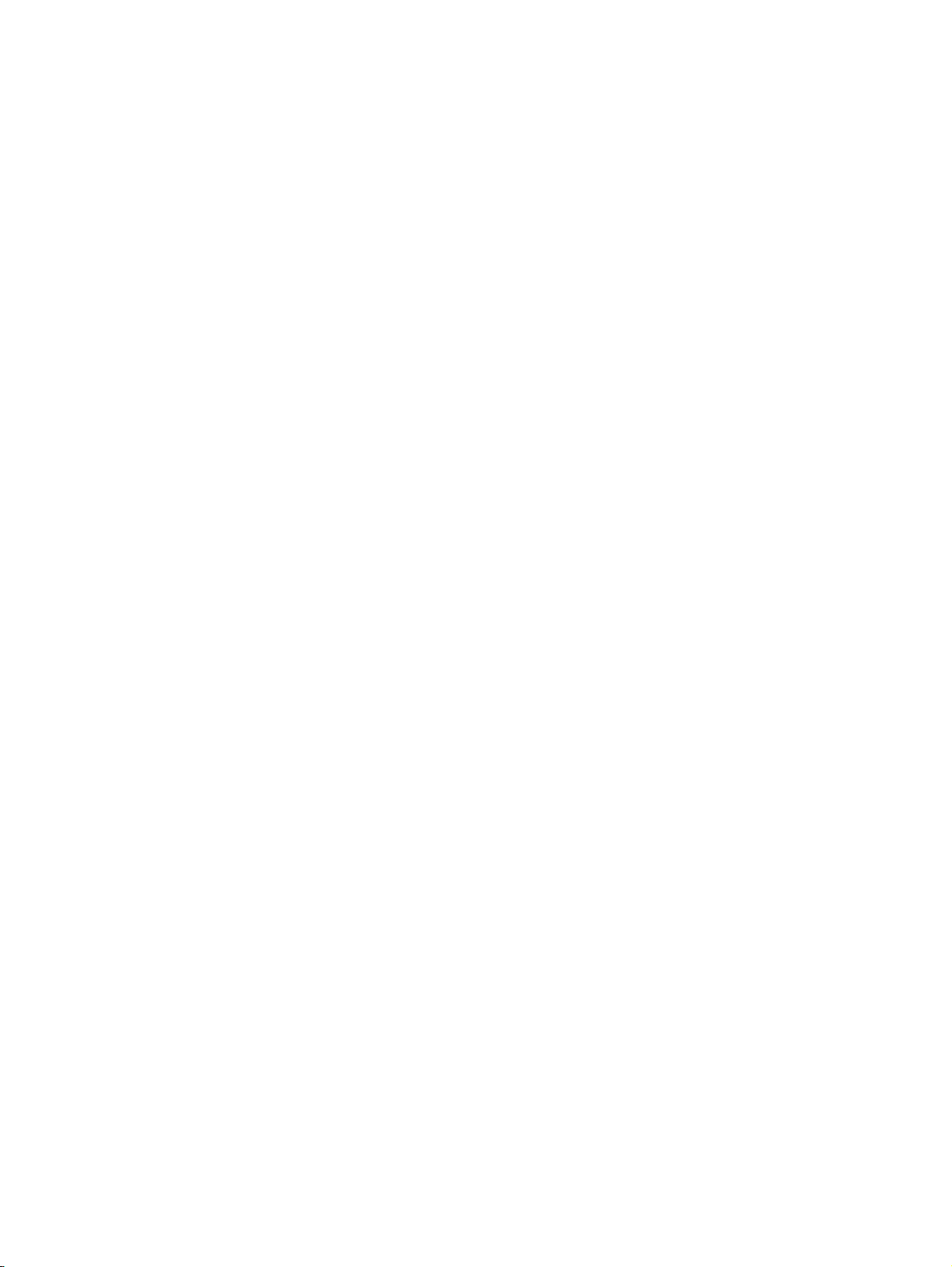
xii IDWW
Page 15
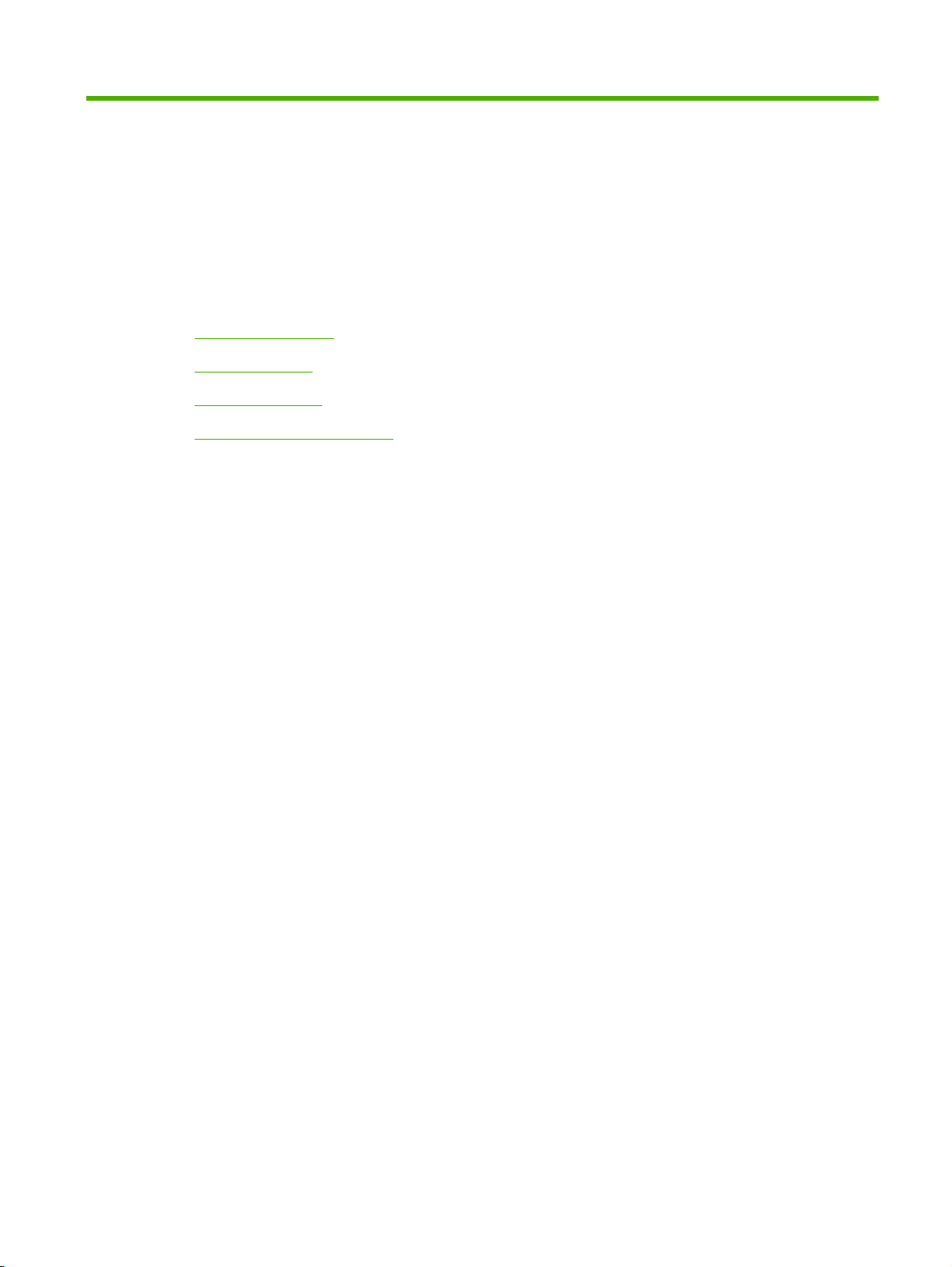
1 Dasar-dasar Produk
Pengenalan produk
●
Fitur-fitur produk
●
Berkeliling produk
●
Perangkat output (keluaran)
●
IDWW 1
Page 16
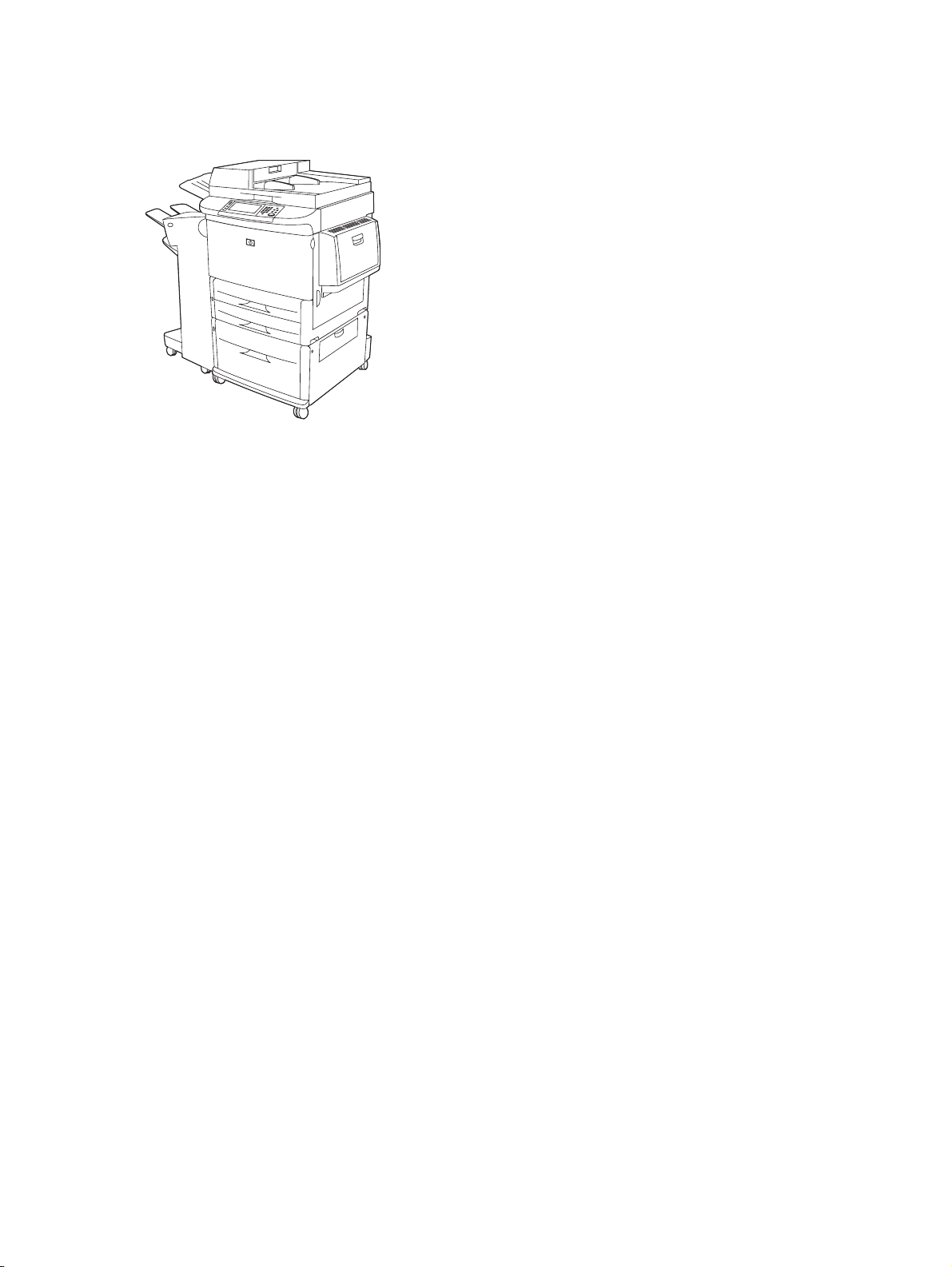
Pengenalan produk
Gambar 1-1 HP LaserJet M9040 MFP dan HP LaserJet M9050 MFP
HP LaserJet M9040 MFP dan HP LaserJet M9050 MFP tersedia secara standar bersama item berikut
ini:
Baki masukan multi-guna 100 lembar (baki 1)
●
Dua baki masukan berkapasitas 500 lembar
●
Satu baki masukan berkapasitas 2.000-lembar
●
Pengumpan dokumen otomatis (Automatic document feeder atau ADF)
●
Server cetak tertanam HPJetdirect untuk menghubung ke jaringan 10/100/1000Base-TX
●
(Dukungan gigabit)
384 megabyte (MB) random access memory (RAM)
●
Duplexer
●
Hard drive
●
Perangkat output (keluaran)
●
2 Bab 1 Dasar-dasar Produk IDWW
Page 17
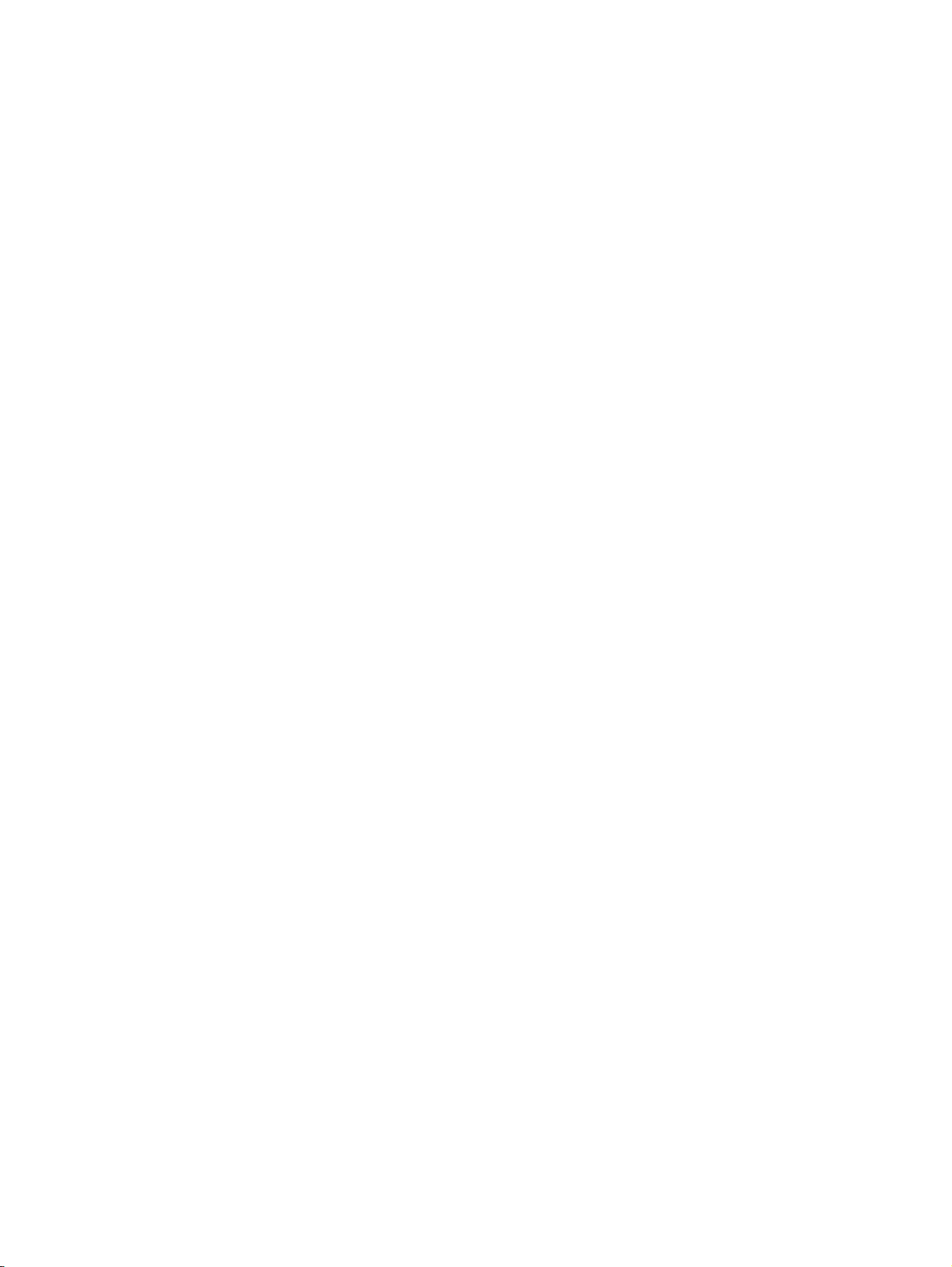
Fitur-fitur produk
HP LaserJet M9040 MFP dan HP LaserJet M9050 MFP dirancang untuk dibagi-pakai oleh grup kerja.
MFP merupakan fungsi penyalin yang berdiri sendiri dan tidak perlu hubungan ke komputer. Dengan
pengecualian pencetakan jaringan, Anda dapat memilih semua fungsi pada panel kontrol MFP.
Fungsi
Penyalinan dan pencetakan dua sisi (bolak-balik)
●
Modifikasi gambar
●
Pengiriman digital berwarna
●
Pencetakan dan penyalinan hitam-putih
●
Pencetakan format lebar
●
Document finishing (Pengolahan akhir dokumen)
●
Speed and throughput (Kecepatan dan kapasitas)
50 gambar per menit atau images per minute (ipm) bila memindai dan mencetak pada kertas
●
ukuran letter atau A4 International Standards Organization (ISO) (HP LaserJet M9050 MFP
saja)
40 ipm bila memindai dan mencetak pada kertas ukuran letter atau A4 ISO (HP LaserJet M9040
●
MFP saja)
Pengaturan skala 25% s.d 400% apabila menggunakan kaca pemindai
●
Pengaturan skala 25% s.d 200% bila menggunakan pemasok dokumen otomatis (ADF)
●
Teknologi ONCE, Kirim Sekali, Pengolahan Gambar Raster (RIP)
●
Delapan detik sampai mencetak halaman pertama
●
Siklus pemakaian hingga 300.000 gambar per bulan
●
Mikroprosesor 533 megahertz (MHz)
●
Resolution (Resolusi)
600 titik per inci (dpi) dengan Teknologi Penyempurnaan Resolusi (REt)
●
FastRes 1200 menghasilkan kualitas 1200 dpi pada kecepatan penuh
●
Hingga 220 level abu-abu
●
Memori
384 megabyte (MB) memori akses acak (RAM), dapat ditambah ke 512 MB dengan menggunakan
●
standar industri 100-pin double data rate dual inline memory module (DDR DIMM)
Teknologi Peningkatan Memori (MEt) yang mengkompresi data secara otomatis untuk
●
menggunakan RAM dengan lebih efisien
IDWW Fitur-fitur produk 3
Page 18

Antarmuka pengguna
Tampilan grafis pada panel kontrol
●
Server Web tertanam untuk mendapatkan akses ke dukungan dan pemesanan persediaan (untuk
●
produk terhubung jaringan)
Perangkat lunak HP Toolbox untuk memberikan status dan peringatan MFP serta mencetak
●
halaman informasi internal
Bahasa dan font
HP Printer Command Language (PCL) 6
●
HP PCL 5e untuk kompatibilitas
●
Bahasa Manajemen Printer
●
80 jenis huruf TrueType berskala
●
Emulasi postScript 3 HP
●
Menyalin (memfotokopi) dan mengirim
Modus untuk format teks, gambar, dan campuran teks serta gambar
●
Fitur sela-pekerjaan (pada batas penyalinan)
●
Beberapa halaman per lembar
●
Animasi tindakan operator (misalnya, mengatasi kemacetan)
●
Kemampuan untuk menyalin buku
●
Kompatibilitas e-mail
●
Fitur sleep (tidur) yang menghemat energi
●
Pemindaian dupleks sekali-melintas
●
Kartrid cetak
Desain kartrid No-shake (Tanpa kocok)
●
Pendeteksian kartrid cetak HP Otentik
●
Pelepasan tab segel otomatis
●
Penanganan kertas
Masukan
●
◦
Baki 1 (baki serba guna): Baki serba guna untuk kertas, transparansi, label, dan amplop.
Menampung hingga 100 lembar kertas atau 10 amplop.
Baki 2 dan 3: Dua baki berkapasitas 500 lembar. Baki-baki ini secara otomatis mendeteksi
◦
ukuran kertas standar hingga 11 x 17/A3 dan dapat mencetak pada kertas ukuran khusus.
Baki 4 (baki masukan 2000 lembar) Baki ini secara otomatis mendeteksi ukuran kertas
◦
standar hingga 11 x 17/A3 dan dapat mencetak pada kertas ukuran khusus.
4 Bab 1 Dasar-dasar Produk IDWW
Page 19
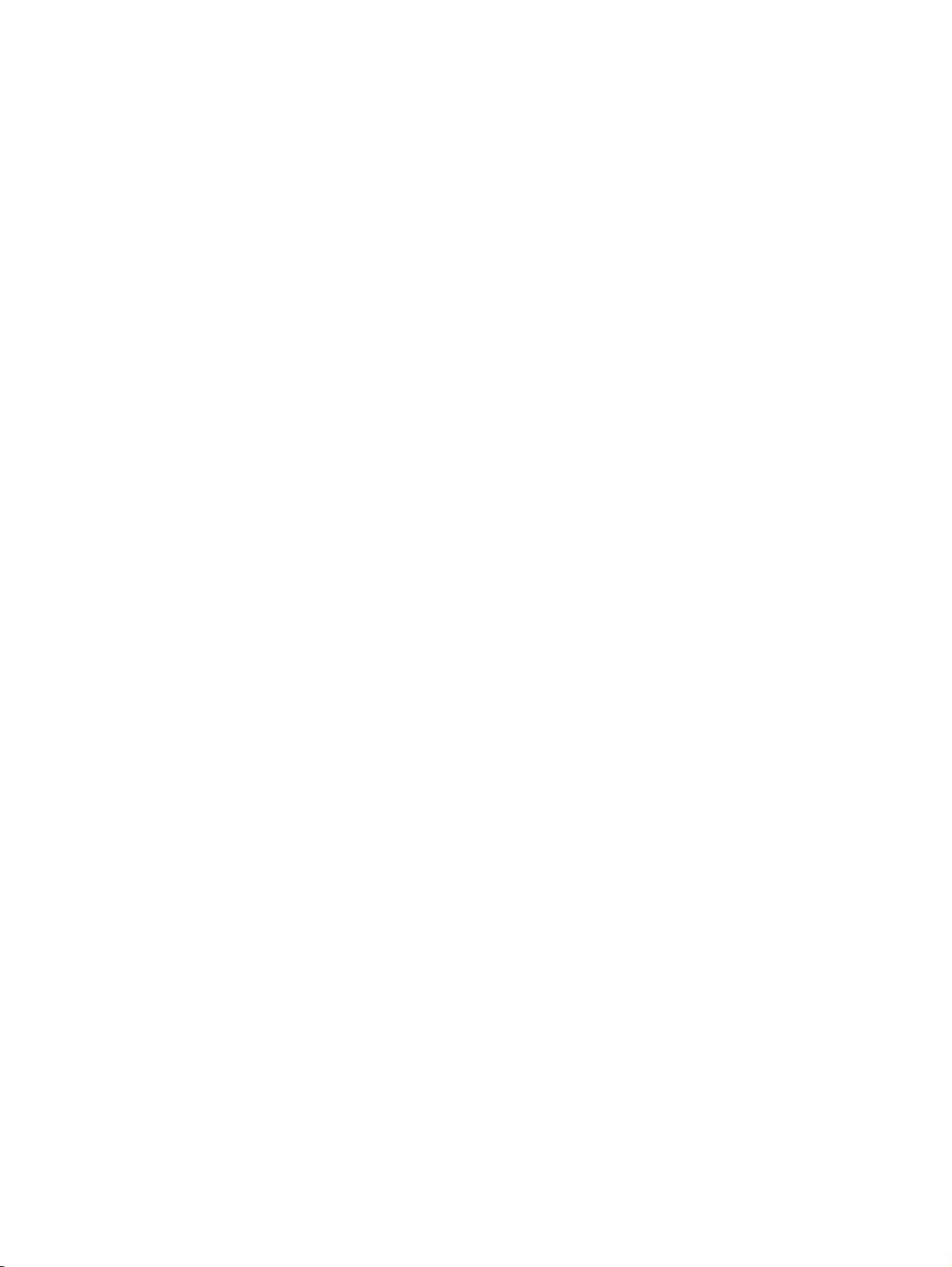
Pengumpan dokumen otomatis (Automatic document feeder atau ADF): Menampung hingga
◦
100 lembar kertas ukuran Letter atau A4 atau 50 lembar kertas ukuran 11 x 17 atau A3.
Pencetakan dupleks: Memungkinkan pencetakan pada dua sisi (pencetakan pada kedua
◦
sisi halaman kertas).
Keluaran
●
MFP menyertakan salah satu dari pilihan output berikut:
Penjilid 3000 lembar: Menjilid hingga 3.000 lembar kertas.
◦
Nampan atas (menghadap ke atas): Menampung hingga 100 lembar kertas.
Nampan bawah (menghadap ke bawah): Menampung hingga 3.000 lembar kertas. Nampan
keluaran adalah bagian dari perangkat output.
Penjepret/penjilid 3000 lembar: Menyediakan penjepretan multi posisi hingga 50 lembar
◦
kertas per pekerjaan, atau pekerjaan dengan tinggi maksimum 5 mm (0,2 inci).
Nampan atas (menghadap ke atas): Menampung hingga 100 lembar kertas.
Nampan bawah (menghadap ke bawah): Menampung hingga 3.000 lembar kertas. Nampan
keluaran adalah bagian dari perangkat output.
Finisher (penuntas) multi fungsi: Memiliki kapasitas penjilidan 1.000 lembar, penjepretan
◦
hingga 50 lembar kertas per dokumen dan pelipatan penjahitan punggung untuk buklet yang
berisi hingga 10 lembar kertas.
Konektivitas
●
●
●
●
●
Nampan atas (menghadap ke atas dan ke bawah): Menampung hingga 1.000 lembar kertas.
Nampan buklet bawah: Menampung hingga 50 buklet.
Kotak surat 8 nampan: Penjilid, penyusun atau pemisah pekerjaan yang juga menyediakan
◦
8 nampan kotak surat yang dapat diatur ke pengguna perorangan atau grup kerja untuk
memudahkan pengidentifikasian dan pengambilan. Kotak surat 8-nampan dapat menumpuk
hingga 2.000 lembar kertas ukuran A4 atau letter di dalam semua nampan.
Nampan atas (menghadap ke atas): Menampung hingga 125 lembar kertas
Nampan 1 hingga 8 (menghadap ke bawah): Masing-masing nampan menampung hingga
250 lembar kertas
Koneksi USB 2.0 berkecepatan tinggi
Koneksi (AUX) soket antarmuka asing (FIH:Foreign Interface Harness) untuk memasang solusi
kontrol salin pihak ketiga
HP JetDirect 635n IPv6/IPSec Print Server. Konektor Local area network (LAN) (RJ-45) untuk
server cetak tertanam
Kartu faks analog pilihan
Kartu server cetak HP Jetdirect EIO opsional
Server cetak internal Ethernet 625n gigabit HP JetDirect
◦
IPV6/IPSec
◦
IDWW Fitur-fitur produk 5
Page 20
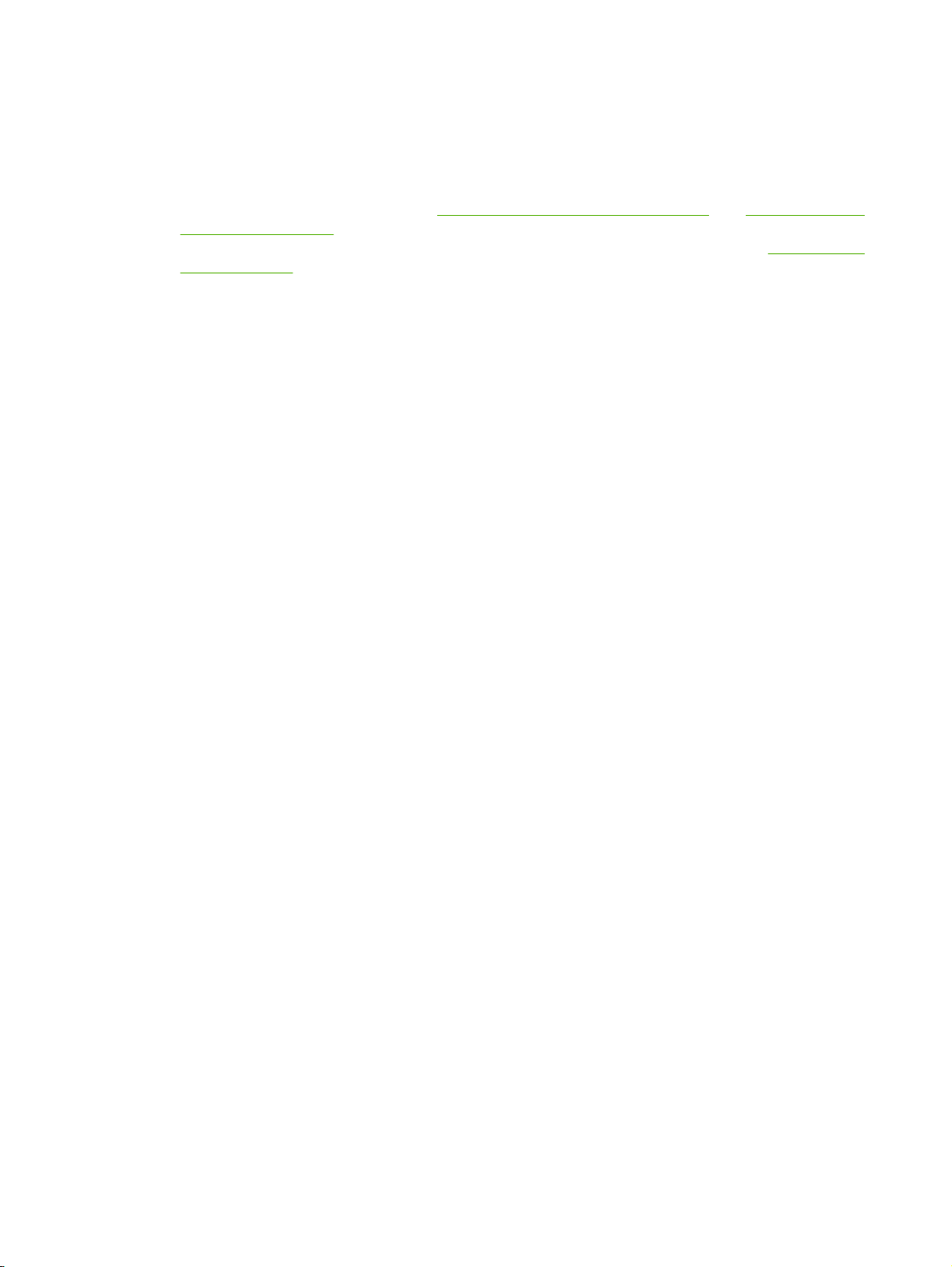
Fitur lingkungan
Pengaturan tidur akan menghemat energi (memenuhi persyaratan Energy Star®, HP LaserJet
●
M9050 MFP Versi 1.0 saja).
Pembaruan firmware memiliki kemampuan untuk meningkatkan firmware MFP. Untuk men-
●
download firmware terbaru, kunjungi
ljm9050mfp_firmware kemudian ikuti petunjuk pada layar. Agar mudah mengirim pembaruan
firmware ke beberapa produk, gunakan perangkat lunak HP Web Jetadmin (kunjungi
go/webjetadmin).
Hard disk internal dapat digunakan untuk menyimpan pekerjaan cetak yang dipilih. Hard disk ini
●
dapat mendukung teknologi RIP ONCE, dan bisa secara permanen menyimpan font dan form yang
di-download dalam MFP. Berbeda dari memori produk standar, pada MFP ini banyak item pada
hard disk yang akan tetap tersimpan meskipun MFP dimatikan. Font yang di-download ke hard
disk akan tersedia untuk semua pengguna MFP.
Aksesori hard disk EIO opsional menyediakan kapasitas tambahan untuk menyimpan font dan
●
form. MFP tidak menggunakan aksesori hard disk EIO untuk tugas-tugas seperti pekerjaan RIP
ONCE dan yang disimpan. MFP menggunakan hard disk internal untuk tugas-tugas ini. Kedua disk
dapat diberikan proteksi tulis melalui perangkat lunak untuk keamanan tambahan.
Fitur-fitur pengamanan
Foreign Interface Harness (Soket Antarmuka Asing)
●
www.hp.com/go/ljm9040mfp_firmware atau www.hp.com/go/
www.hp.com/
Secure Disk Erase (Mengamankan Penghapusan Disk)
●
Security lock (Kunci keamanan)
●
Job retention (Pengingat pekerjaan)
●
Otentikasi panel depan
●
6 Bab 1 Dasar-dasar Produk IDWW
Page 21
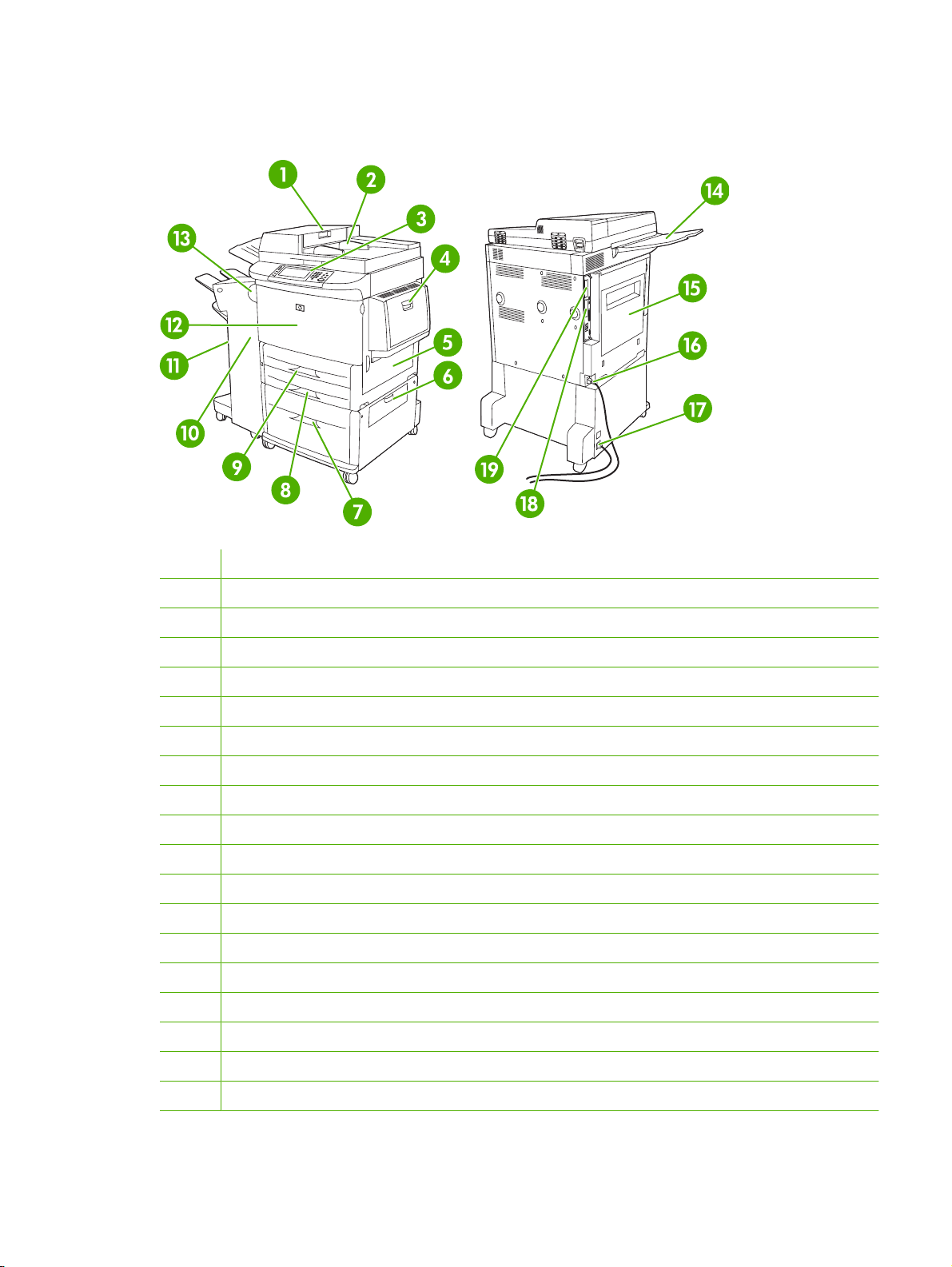
Berkeliling produk
Gambar 1-2 Berkeliling produk
1 Penutup pengumpan dokumen
2 Pengumpan dokumen (ADF)
3 Panel kontrol dengan tampilan grafis layar sentuh
4 Tray 1 (Baki 1)
5 Pintu kanan
6 Pintu transfer vertikal
7 Tray 4 (Baki 4)
8 Tray 3 (Baki 3)
9 Tray 2 (Baki 2)
10 Pintu kiri (di belakang perangkat output)
11 Perangkat output (keluaran)
12 Pintu depan.
13 Aksesori pencetakan dupleks (di dalam MFP)
14 Nampan keluaran ADF
15 Pintu kiri
16 Kabel daya printer
17 Kabel daya baki 4
18 Slot EIO 1
19 Kartu Copy processor EIO
IDWW Berkeliling produk 7
Page 22
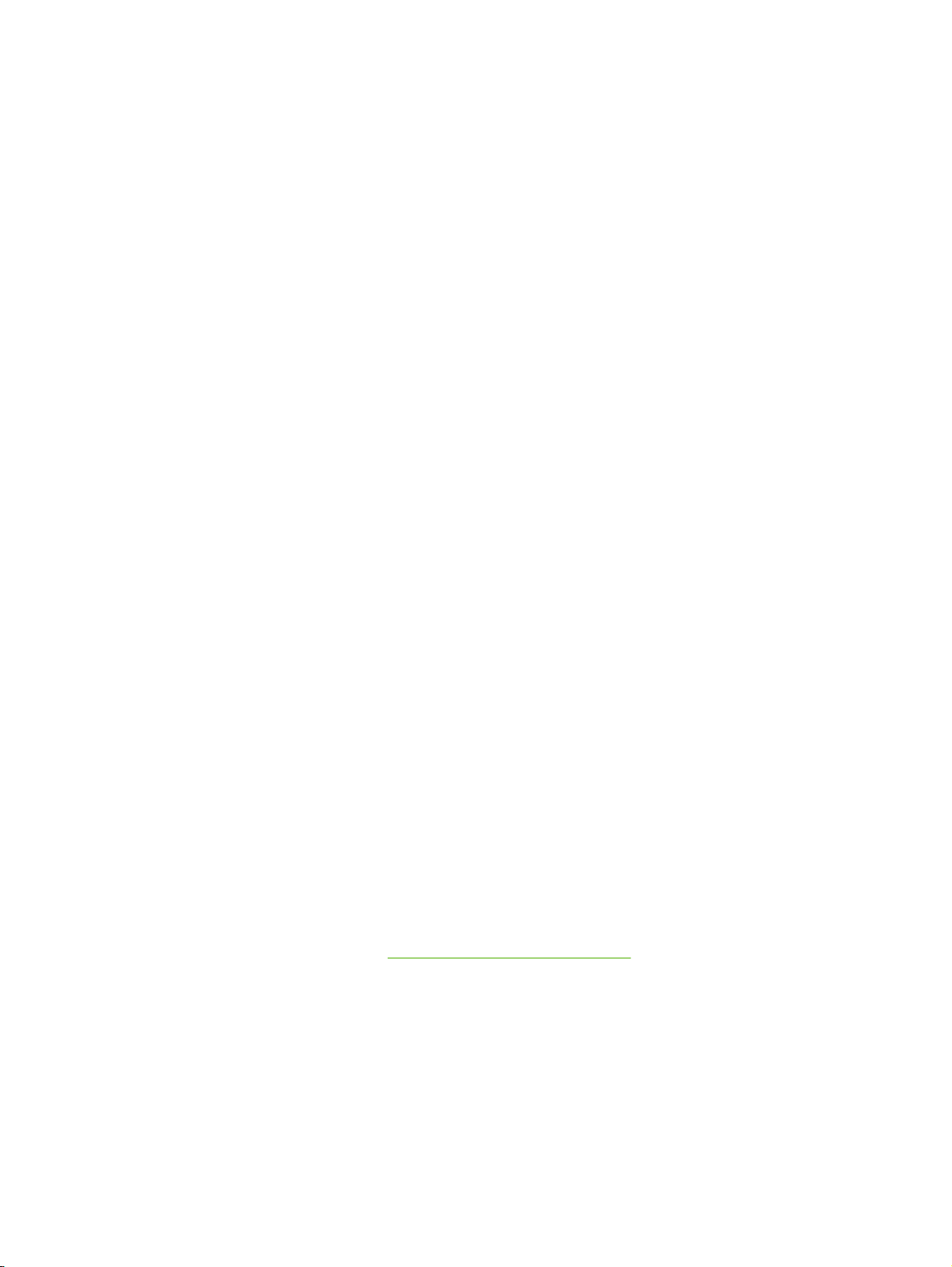
Perangkat output (keluaran)
MFP ini dilengkapi penjilid 3000 lembar, penjepret/penjilid 3000 lembar, finisher (penuntas) multi fungsi,
atau kotak surat 8 nampan.
Penjilid 3.000 lembar
Menumpuk/menjilid hingga 3.000 lembar kertas ukuran A4 atau letter
●
Menumpuk/menjilid hingga 1.500 lembar kertas ukuran A3 atau ledger
●
Dapat melakukan pekerjaan offset, atau meng-offset halaman pertama
●
Nampan bawah (nampan yang menghadap ke bawah) adalah nampan standar untuk semua hasil
pekerjaan cetak.
Penjepret/penjilid 3.000 lembar
Fitur penanganan kertas
Menumpuk/menjilid hingga 3.000 lembar kertas ukuran A4 atau letter
●
Menumpuk/menjilid hingga 1.500 lembar kertas ukuran A3 atau ledger
●
Dapat melakukan pekerjaan offset, atau meng-offset halaman pertama
●
Nampan atas (nampan yang menghadap ke atas) adalah nampan standar untuk semua hasil pekerjaan
cetak.
Informasi penjepretan
Penjepret/penjilid 3.000 lembar dapat menjepret dokumen yang berisi antara dua hingga 50 halaman
pada kertas seberat 75 g/m2 (20 lb), atau sama dengan 5 mm (0,2 inci). Semua ukuran kertas halaman
yang didukung MFP harus seberat 64 hingga 199 g/m
Pada media yang lebih tebal, mungkin ada keterbatasan sehingga hanya dapat menjepit kurang
●
dari 50 lembar.
Penjepretan tidak akan dilakukan pada pekerjaan yang hanya terdiri dari satu lembar atau lebih
●
dari 50 lembar, meskipun MFP akan menyalin atau mencetak pekerjaan itu.
Penjepretan biasanya dipilih dalam program perangkat lunak atau driver printer. Untuk informasi lebih
lanjut, lihat Mengubah pengaturan printer-driver. Di mana dan kapan Anda membuat pilihan tersebut
tergantung program atau driver Anda.
Jika penjepret tidak dapat dipilih dalam program atau driver printer, pilihlah melalui panel kontrol MFP.
Untuk memperoleh petunjuk, lihat
Menjepret dokumen pada hal. 111.
Finisher (Penuntas) multi fungsi
Fitur penanganan kertas
2
(17 hingga 53 lb).
Menjilid/menumpuk hingga 1.000 lembar kertas ukuran A4 dan letter atau hingga 500 lembar
●
kertas ukuran A3 dan 11 x 17.
Menjilid/menumpuk hingga 40 buklet yang berisikan 5 lembar kertas ukuran A3 dan ledger.
●
8 Bab 1 Dasar-dasar Produk IDWW
Page 23
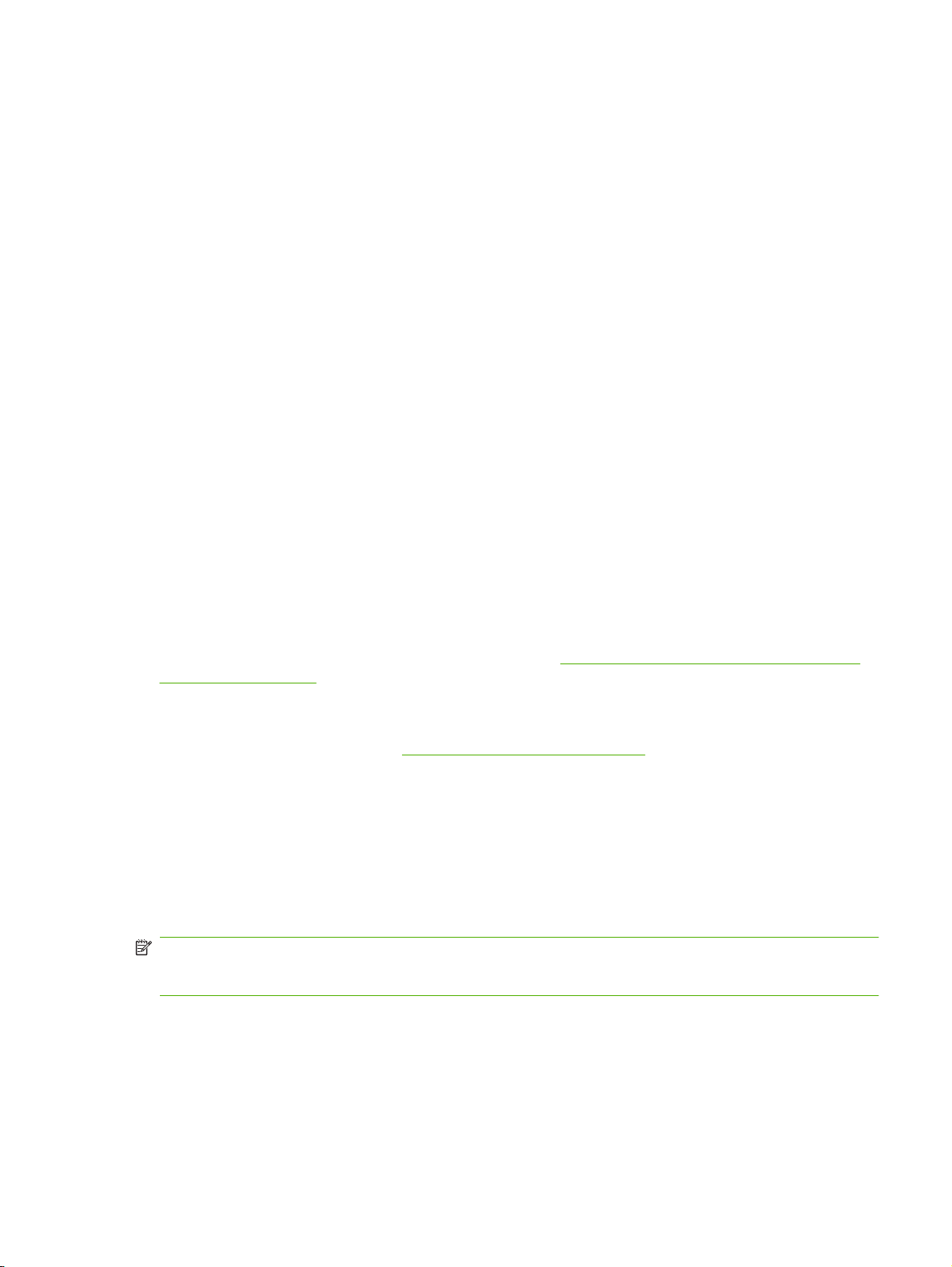
Dapat meng-offset pekerjaan
●
Menjilid/menumpuk hingga 50 lembar kertas per dokumen ukuran A4 dan letter.
●
Menjilid/menumpuk hingga 25 lembar kertas per dokumen ukuran A3 dan ledger.
●
Melihat halaman tunggal
●
Melakukan penjahitan punggung dan melipat hingga 40 buklet yang berisi tumpukan 5 lembar,
●
atau 20 buklet yang berisi 10 lembar.
Informasi penjepretan
Finisher (penuntas) dapat menjepret dokumen yang berisi antara dua hingga 50 halaman pada kertas
ukuran A4 atau letter seberat 75 g/m2 (20 lb), 25 halaman kertas ukuran A3 - 11 x 17 atau sama dengan
5,5 mm (0,22 inci). Semua ukuran kertas halaman yang didukung MFP harus seberat 64 hingga 199 g/
2
(17 hingga 53 lb).
m
Pertimbangkan butir tambahan berikut ini:
Nampan atas (nampan penjilid/penumpuk) dapat menampung hingga 1.000 tumpukan lembaran
●
(tidak dijepret). Finisher (penuntas) multi fungsi dapat mengeluarkan halaman menghadap ke atas
atau ke bawah pada nampan atas.
Pada media yang lebih tebal, mungkin ada keterbatasan sehingga hanya dapat menjepit kurang
●
dari 50 lembar.
Buklet
Jika pekerjaan yang ingin Anda jepret hanya satu lembar, atau terdiri lebih dari 30 lembar, finisher
(penuntas) multi fungsi akan menyelesaikan pekerjaan cetak tanpa menjepretnya.
Biasanya Anda dapat memilih penjepret dalam program perangkat lunak atau driver printer, meskipun
beberapa opsi hanya tersedia dalam driver printer. Lihat
Windows pada hal. 57 untuk informasi lebih lanjut. Di mana dan kapan Anda membuat pilihan tersebut
tergantung program atau driver Anda.
Jika penjepret tidak dapat dipilih dalam program atau driver printer, pilihlah melalui panel kontrol MFP.
Untuk memperoleh petunjuk, lihat
Anda dapat mengakses fitur buklet pada beberapa program perangkat lunak, seperti program desktop
publishing. Untuk informasi mengenai cara membuat buklet, lihat panduan pengguna yang disertakan
bersama program.
Jika menggunakan program yang tidak mendukung pembuatan buklet, Anda dapat membuat buklet
dengan menggunakan driver printer HP.
CATATAN: HP menganjurkan agar Anda menggunakan program untuk menyiapkan dan
menampilkan pratinjau dokumen untuk pencetakan kemudian menggunakan driver printer HP untuk
mencetak dan menjahit punggung buklet.
Menjepret dokumen pada hal. 111.
Mengubah pengaturan driver-printer untuk
IDWW Perangkat output (keluaran) 9
Page 24
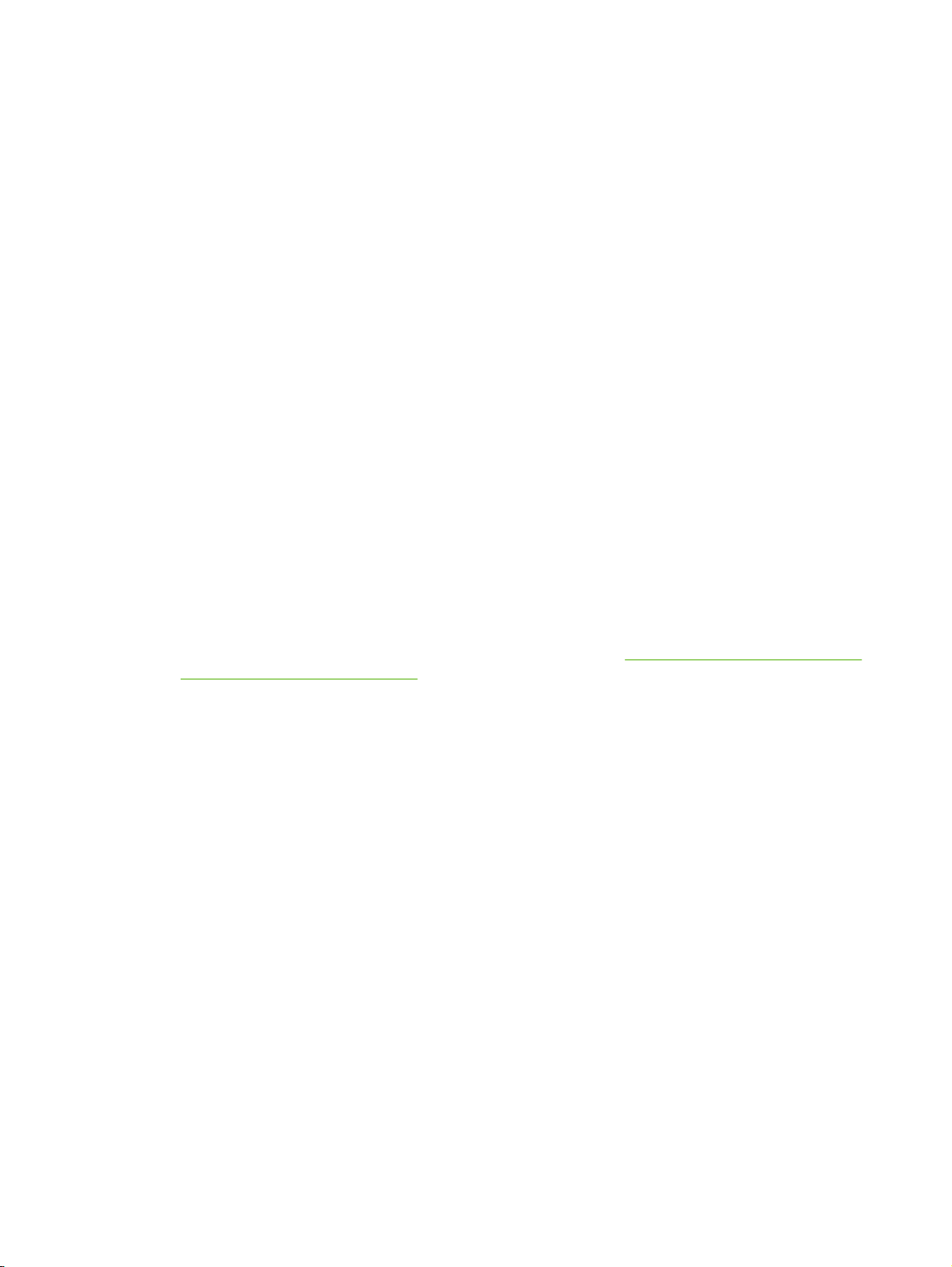
Terapkan langkah-langkah berikut untuk membuat buklet dengan menggunakan driver printer:
Menyiapkan buklet: Atur halaman pada lembar (disebut imposisi buklet) untuk membuat buklet.
●
Anda dapat memasukkan buklet Anda dalam program perangkat lunak, atau menggunakan fitur
pencetakan buklet dalam driver printer.
Menambahkan sampul: Menambahkan sampul ke buklet Anda dengan memilih halaman pertama
●
yang berbeda serta jenis kertas yang berlainan. Anda juga dapat menambahkan sampul dari jenis
kertas yang sama sebagai buklet Anda. Ukuran sampul buklet harus sama dengan lembar lainnya
dalam buklet tersebut. Namun, berat sampul dapat berbeda dari halaman lainnya dari buklet itu.
Menggunakan penjahitan punggung: Kertas harus diumpankan ke dalam MFP dengan tepi pendek
●
dimasukkan lebih dulu. MFP akan meminta Anda untuk rotated paper (kertas putar). Finisher
(penuntas) multi fungsi menjepret bagian tengah buklet (disebut penjahitan punggung). Jika buklet
Anda hanya berisi satu lembar kertas, finisher (penuntas) multi fungsi hanya melipat lembar kertas
itu tetapi tidak menjepretnya. Jika buklet Anda berisi beberapa lembar kertas, finisher (penuntas)
multi fungsi menjepret lembar kertas kemudian melipatnya hingga 10 lembar per buklet.
Fitur pencetakan buklet dari finisher (penuntas) multi fungsi ini mendukung penjahitan punggung dan
melipat kertas ukuran berikut ini:
A3
●
A4-Rotated (A4-R)*
●
Letter-Rotated (Letter-R)*
●
Legal
●
Ledger
●
Lihat HP Multifunction Finisher User Guide (Panduan Pengguna) di
www.hp.com/support/ljm9050mfp untuk informasi lebih lanjut mengenai cara membuat buklet.
atau
* A4-R dan Letter-R adalah kertas ukuran A4 dan letter yang berputar 90˚ dalam baki sumber.
Kotak surat 8 nampan
Menangani output berkapasitas tinggi yang meningkatkan kapasitas output MFP hingga 2.000
●
lembar media standar
Menggunakan nampan atas untuk menyediakan kapasitas penumpukan 125 lembar yang
●
menghadap ke atas
Menghasilkan pekerjaan cetak yang menghadap ke bawah ke delapan nampan hadap bawah dan
●
masing-masing nampan memiliki kapasitas penumpukan 250 lembar
Menawarkan opsi penumpukan/penjilidan dalam mode operasional yang berbeda: kotak surat,
●
penjilid/penumpuk, pemisah, dan penyortir/penyusun pekerjaan
Untuk informasi lebih lanjut mengenai kotak surat 8 nampan, lihat panduan penggunaan yang
disertakan dengan perangkat tersebut.
www.hp.com/support/ljm9040mfp
10 Bab 1 Dasar-dasar Produk IDWW
Page 25
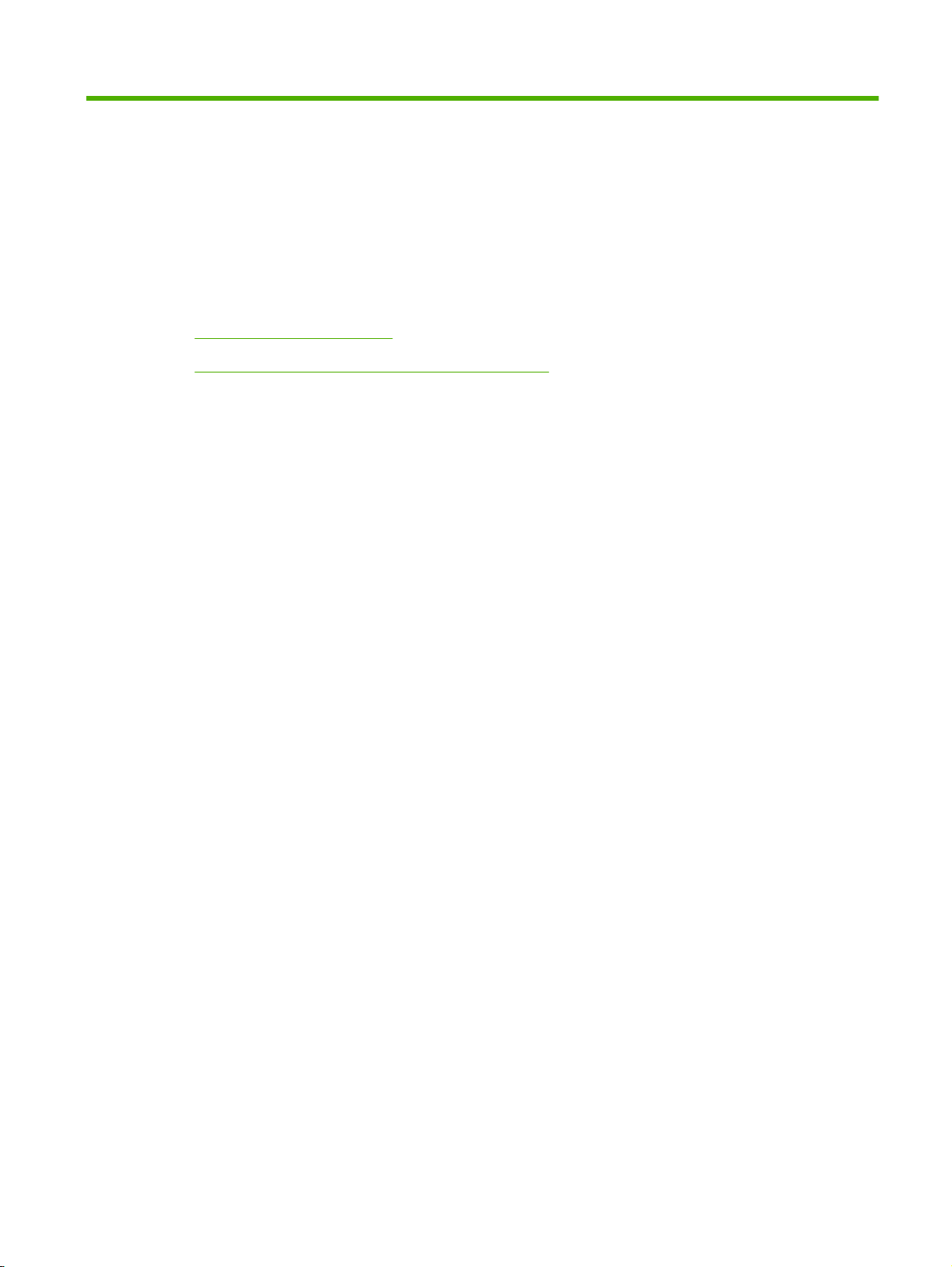
2 Panel kontrol
Menggunakan panel kontrol
●
Menggunakan menu Administration (Administrasi)
●
IDWW 11
Page 26
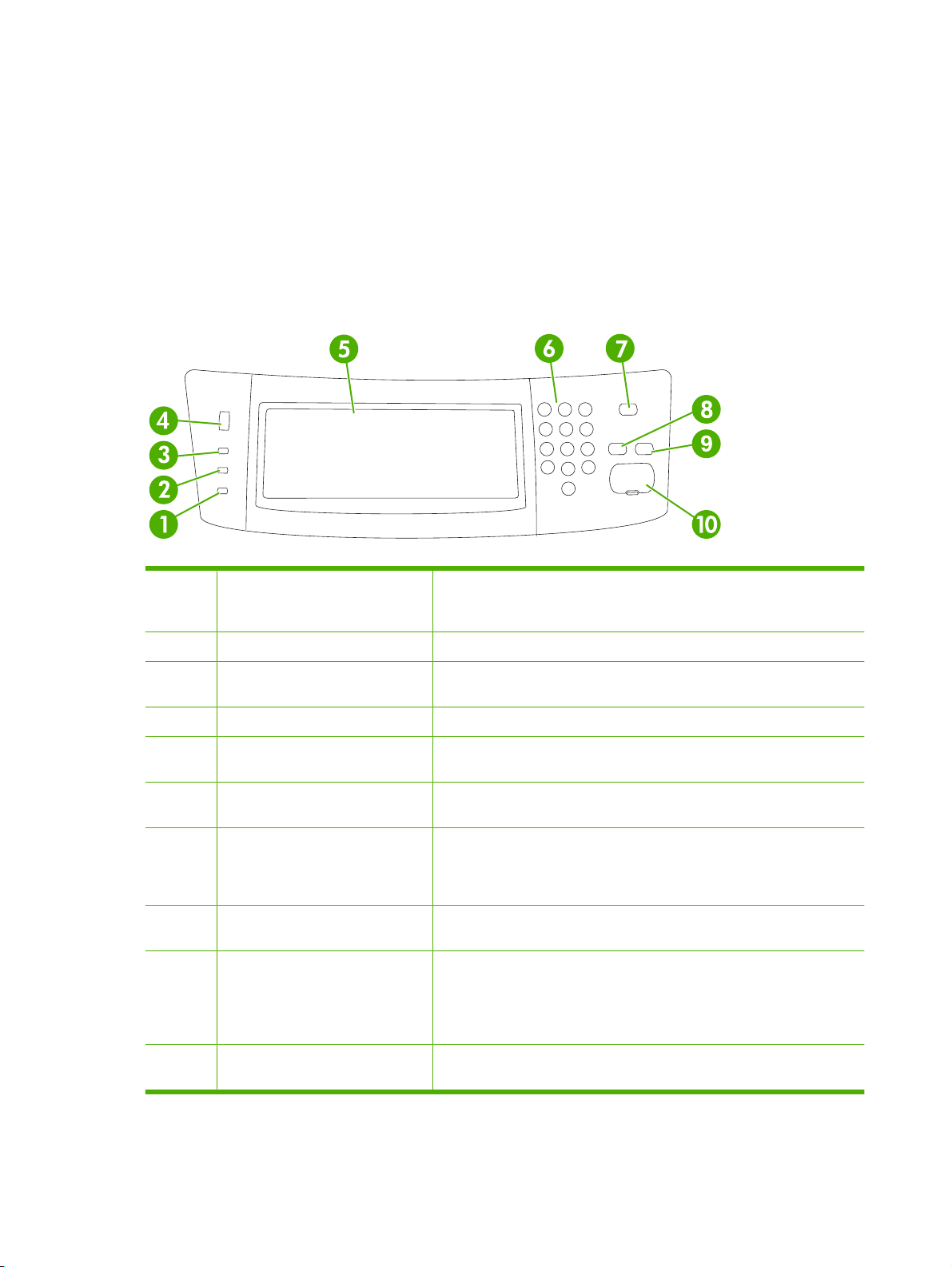
Menggunakan panel kontrol
Panel kontrol dilengkapi layar sentuh VGA yang menyediakan akses ke semua fungsi perangkat.
Gunakan tombol dan papan angka untuk mengendalikan pekerjaan dan status perangkat. Lampulampu LED menunjukkan status perangkat keseluruhan.
Tata-letak panel kontrol
Panel kontrol ini mencakup display grafis layar sentuh, tombol pengontrol pekerjaan, papan ketik angka,
serta tiga lampu status LED (light-emitting diode).
Gambar 2-1 Panel kontrol
1 Lampu Perhatian Lampu Perhatian menunjukkan bahwa perangkat mendapat masalah yang
2 Lampu Data Lampu Data menunjukkan bahwa perangkat sedang menerima data.
3 Lampu Ready (Siap) Lampu Ready (Siap) menunjukkan bahwa perangkat siap memproses
4 Tombol pengatur kecerahan. Putarlah tombol ini untuk mengatur kecerahan layar sentuh.
5 Tampilan grafis layar sentuh Gunakan layar sentuh untuk membuka dan mengatur semua fungsi
6 Papan ketik numerik Berguna untuk mengetik angka pada jumlah salinan yang diminta dan untuk
7 Tombol Sleep (Tidur) Jika perangkat tidak aktif selama jangka waktu yang panjang, perangkat
8 Tombol Reset (Setel Ulang) Mengembalikan pengaturan tugas ke awal atau nilai standar yang
9 Tombol Stop (Berhenti) Menghentikan pekerjaan yang sedang aktif. Apabila dihentikan, panel
harus diselesaikan oleh Anda. Misalnya, baki kertas yang kosong atau
pesan kesalahan pada layar sentuh.
pekerjaan.
perangkat.
nilai numerik lainnya.
akan otomatis memasuki mode sleep. Untuk menempatkan perangkat ke
dalam mode sleep atau untuk mengaktifkan kembali perangkat, tekan
tombol Sleep (Tidur).
ditetapkan sendiri.
kontrol menunjukkan opsi-opsi untuk pekerjaan yang dihentikan tersebut
(misalnya, jika Anda menekan tombol Stop saat perangkat sedang
memproses pekerjaan cetak, pesan pada panel kontrol akan meminta Anda
untuk membatalkan atau melanjutkan pekerjaan cetak tersebut.)
10 Tombol Start (Mulai) Memulai tugas salin, memulai pengiriman digital, atau melanjutkan tugas
yang sudah dihentikan.
12 Bab 2 Panel kontrol IDWW
Page 27
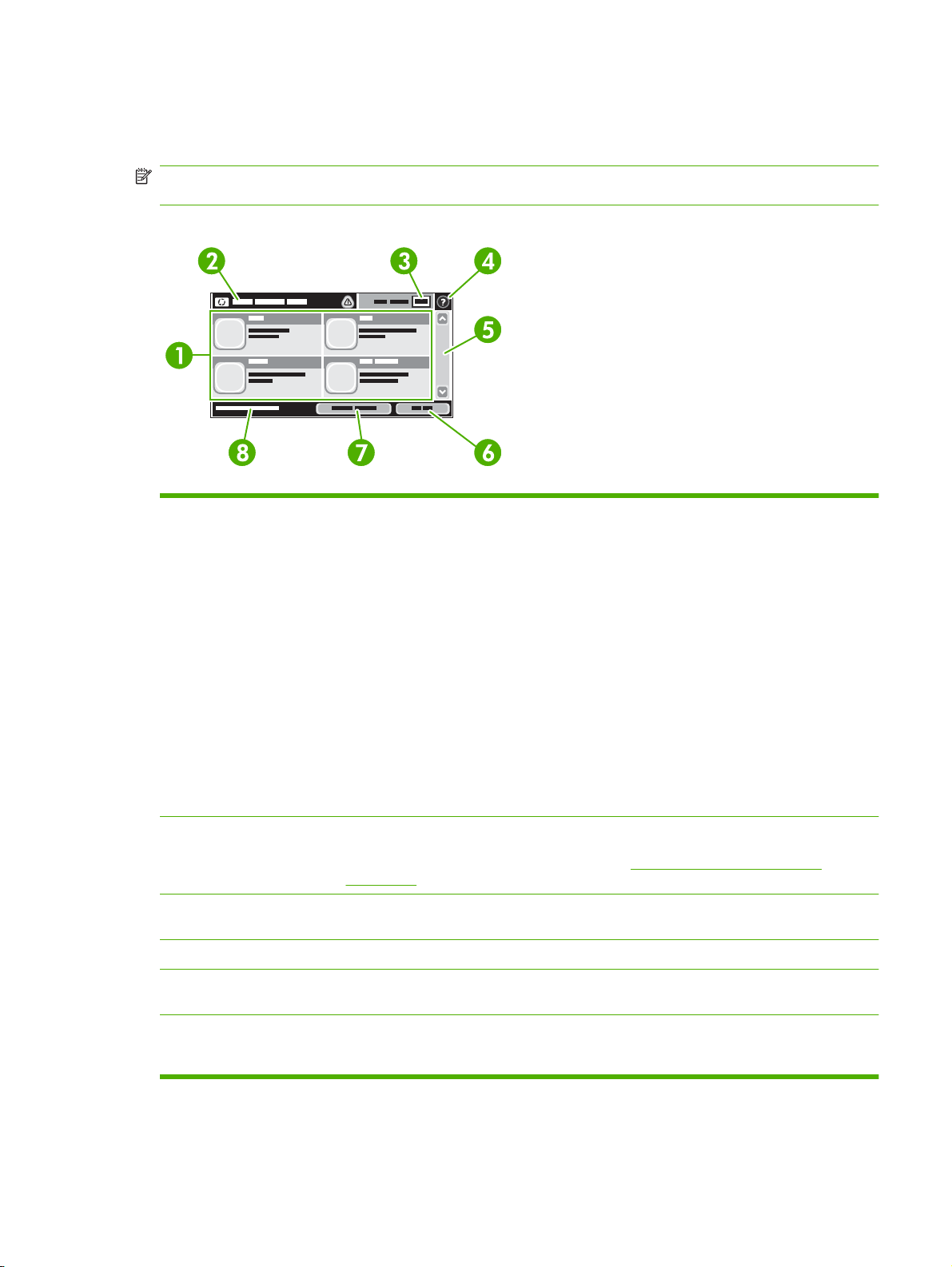
Layar Home
Layar Home menyediakan akses ke fitur-fitur perangkat, dan ini mencakup status perangkat saat ini.
CATATAN: Bergantung pada konfigurasi perangkat yang dilakukan administrator sistem, fitur yang
muncul pada layar home dapat bervariasi.
Gambar 2-2 Layar Home
1 Fitur Bergantung pada konfigurasi perangkat yang sudah dilakukan administrator sistem, fitur yang
muncul di area ini dapat mencakup hal-hal berikut:
Copy (Salin)
●
Fax (Faks) (Opsional)
●
E-mail
●
Secondary E-mail (E-mail Kedua)
●
Network Fodler (Folder Jaringan)
●
Job Storage (Penyimpanan Pekerjaan)
●
Workflow (Alur Kerja)
●
Supplies Status (Status Persediaan)
●
Administrasi
●
2 Baris status perangkat Baris status memberikan informasi tentang status perangkat secara keseluruhan. Berbagai
3 Jumlah salinan Kotak jumlah salinan menunjukkan jumlah salinan yang ditetapkan untuk dihasilkan oleh
4 Tombol Help (Bantuan) Tekanlah tombol Help (Bantuan) untuk membuka sistem bantuan yang tertanam.
5 Bilah gulir Sentuhlah anak panah ke bawah pada bilah gulir untuk melihat daftar lengkap fitur yang
6 Sign Out (Keluar) Sentuh Sign Out (Keluar) untuk keluar dari perangkat jika sebelumnya Anda sudah masuk (sign
tombol muncul di area ini, bergantung pada status saat ini. Untuk uraian mengenai setiap
tombol yang dapat muncul pada baris status, lihat
pada hal. 14.
perangkat
tersedia
in) untuk mengakses fitur-fitur terbatas. Setelah keluar, perangkat akan mengembalikan semua
opsi ke pengaturan standar.
Tombol-tombol pada layar sentuh
IDWW Menggunakan panel kontrol 13
Page 28
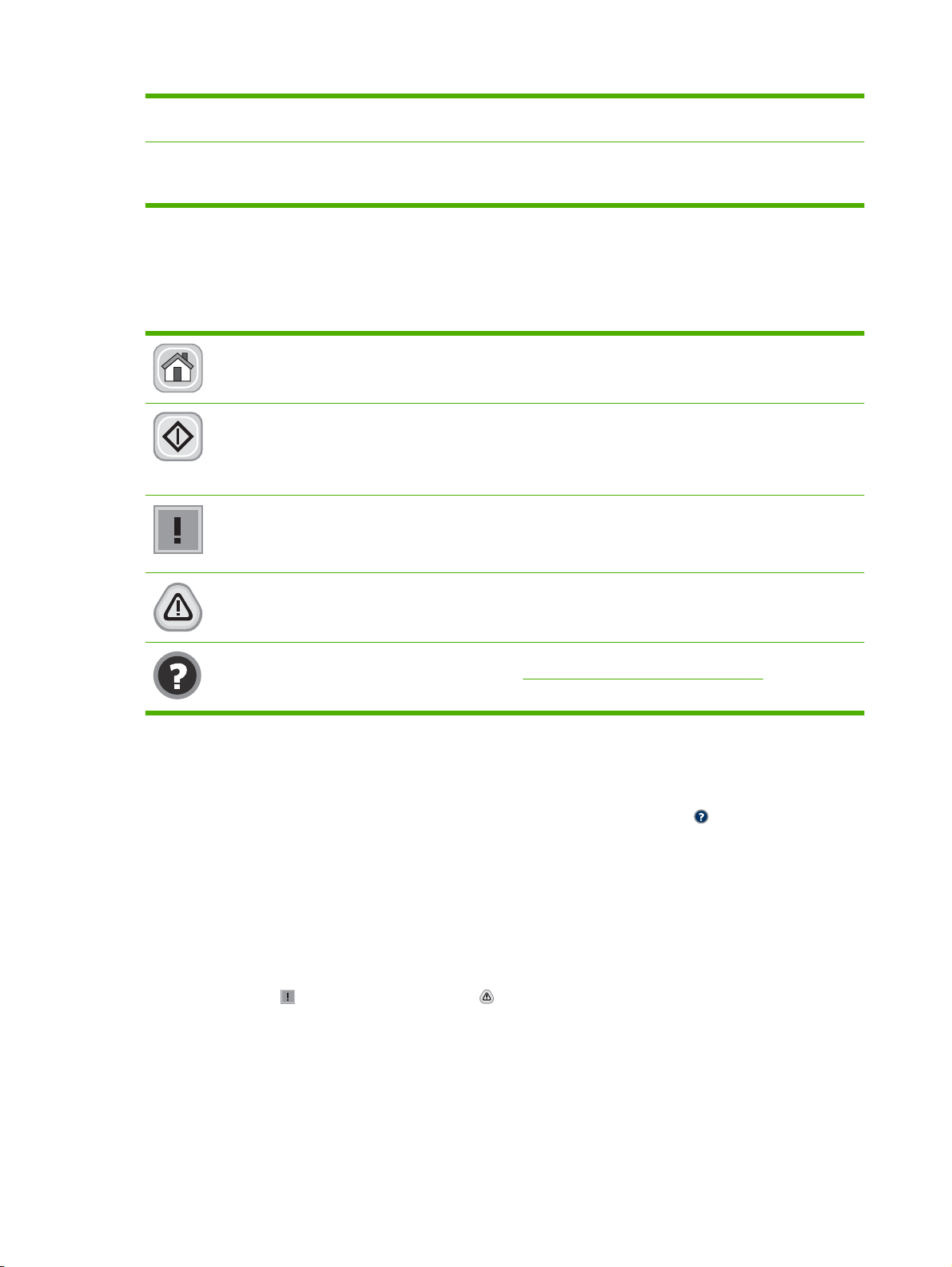
7 Network Address
(Alamat Jaringan)
Sentuh Network Address (Alamat Jaringan) untuk mencari informasi mengenai koneksi
jaringan.
8 Tanggal dan waktu Tanggal dan waktu saat ini muncul di sini. Administrator sistem dapat memilih format yang
digunakan perangkat untuk menunjukkan tanggal dan waktu, misalnya format 12-jam atau 24jam.
Tombol-tombol pada layar sentuh
Baris status pada layar sentuh menyediakan informasi tentang status perangkat. Berbagai tombol dapat
muncul di area ini. Tabel berikut berisi uraian tentang setiap tombol.
Tombol Home. Sentuhlah tombol home untuk memasuki layar Home dari layar lain.
Tombol Start (Mulai). Sentuh tombol Start (Mulai) untuk memulai tindakan pada fitur yang Anda
gunakan.
CATATAN: Nama tombol ini akan berganti untuk setiap fitur. Misalnya, dalam fitur Copy (Salin), tombol
ini bernama Start Copy (Mulai Salin).
Tombol Kesalahan. Tombol kesalahan muncul apabila perangkat mengalami kesalahan yang
memerlukan perhatian sebelum perangkat dapat melanjutkan fungsinya. Sentuhlah tombol kesalahan
untuk melihat pesan yang menguraikan kesalahan tersebut. Pesan tersebut juga berisi petunjuk untuk
memecahkan masalah.
Tombol Peringatan. Tombol peringatan muncul apabila perangkat mengalami masalah tapi masih dapat
tetap berfungsi. Sentuhlah tombol kesalahan untuk melihat pesan yang menguraikan kesalahan tersebut.
Pesan tersebut juga berisi petunjuk untuk memecahkan masalah.
Tombol Help (Bantuan). Sentuhlah tombol bantuan untuk membuka sistem bantuan online yang
terpasang. Untuk informasi lebih lanjut, lihat
Sistem bantuan panel kontrol
Perangkat ini dilengkapi sistem bantuan yang terpasang yang dapat menjelaskan cara menggunakan
setiap layar. Untuk membuka sistem Help (Bantuan), sentuhlah tombol Help (
layar.
Pada sebagian layar, sistem bantuan akan membuka menu global di mana Anda dapat mencari topik
tertentu. Anda dapat menjelajahi struktur menu dengan menyentuh tombol pada menu.
Untuk layar yang berisi pengaturan untuk pekerjaan individual, sistem bantuan akan membuka topik
yang menjelaskan opsi-opsi untuk layar tersebut.
Jika perangkat mengeluarkan pemberitahuan tentang adanya kesalahan atau peringatan, sentuhlah
tombol kesalahan (
tersebut. Pesan itu juga berisi petunjuk untuk membantu memecahkan masalah.
) atau tombol peringatan ( ) untuk membuka pesan yang menjelaskan masalah
Sistem bantuan panel kontrol pada hal. 14.
) di sudut kanan atas
14 Bab 2 Panel kontrol IDWW
Page 29
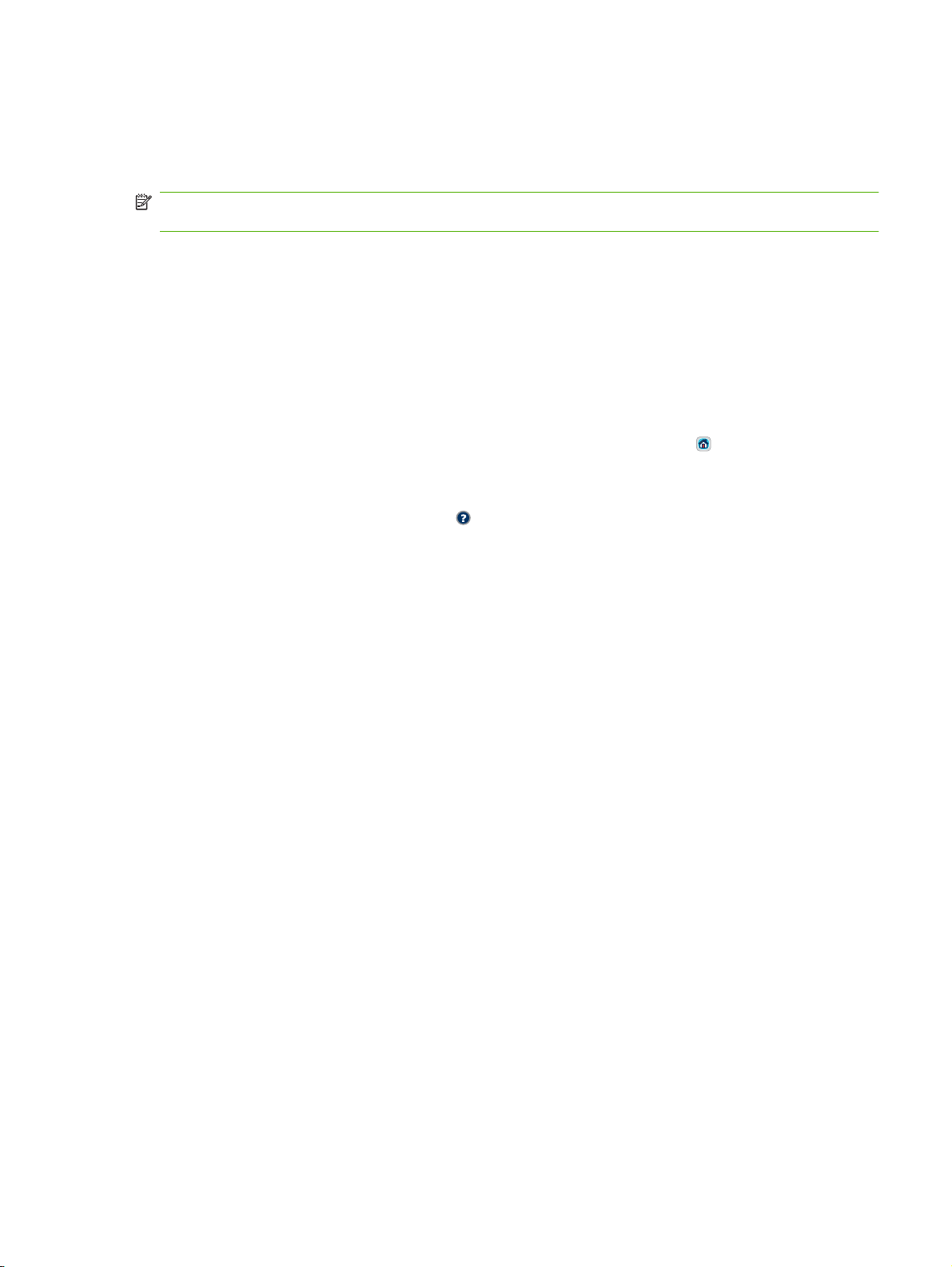
Menggunakan menu Administration (Administrasi)
Gunakan menu administrasi untuk mengatur perilaku perangkat standar dan pengaturan global lainnya,
seperti bahasa dan format untuk tanggal dan waktu.
CATATAN: Menu dapat dikunci oleh administrator. Hubungi administrator jika menu atau item menu
tidak tersedia.
Menavigasi menu Administration (Administrasi)
Dari layar Home, sentuh Administrasi untuk membuka struktur menu. Anda mungkin perlu menggulir
hingga ke dasar layar Home untuk melihat fitur ini.
Menu Administrasi memiliki beberapa submenu yang tercantum di bagian kiri layar. Sentuhlah nama
menu untuk memperluas strukturnya. Sebuah tanda tambah (+) di sebelah nama menu menunjukkan
bahwa menu tersebut mengandung submenu. Teruskan membuka struktur hingga mencapai opsi yang
akan dikonfigurasikan. Untuk kembali ke level sebelumnya, sentuhlah Back (Kembali).
Untuk keluar dari menu Administration (Administrasi), sentuh tombol Home (
Perangkat ini memiliki bantuan terpasang yang menjelaskan setiap fitur yang tersedia melalui menu.
Tersedia bantuan untuk banyak menu pada sisi kanan layar sentuh. Atau, untuk membuka sistem Help
(Bantuan) global, sentuhlah tombol Help (
Tabel dalam bagian berikut menunjukkan struktur keseluruhan dari setiap menu.
) pada sudut kanan atas layar.
) di sudut kiri atas layar.
IDWW Menggunakan menu Administration (Administrasi) 15
Page 30
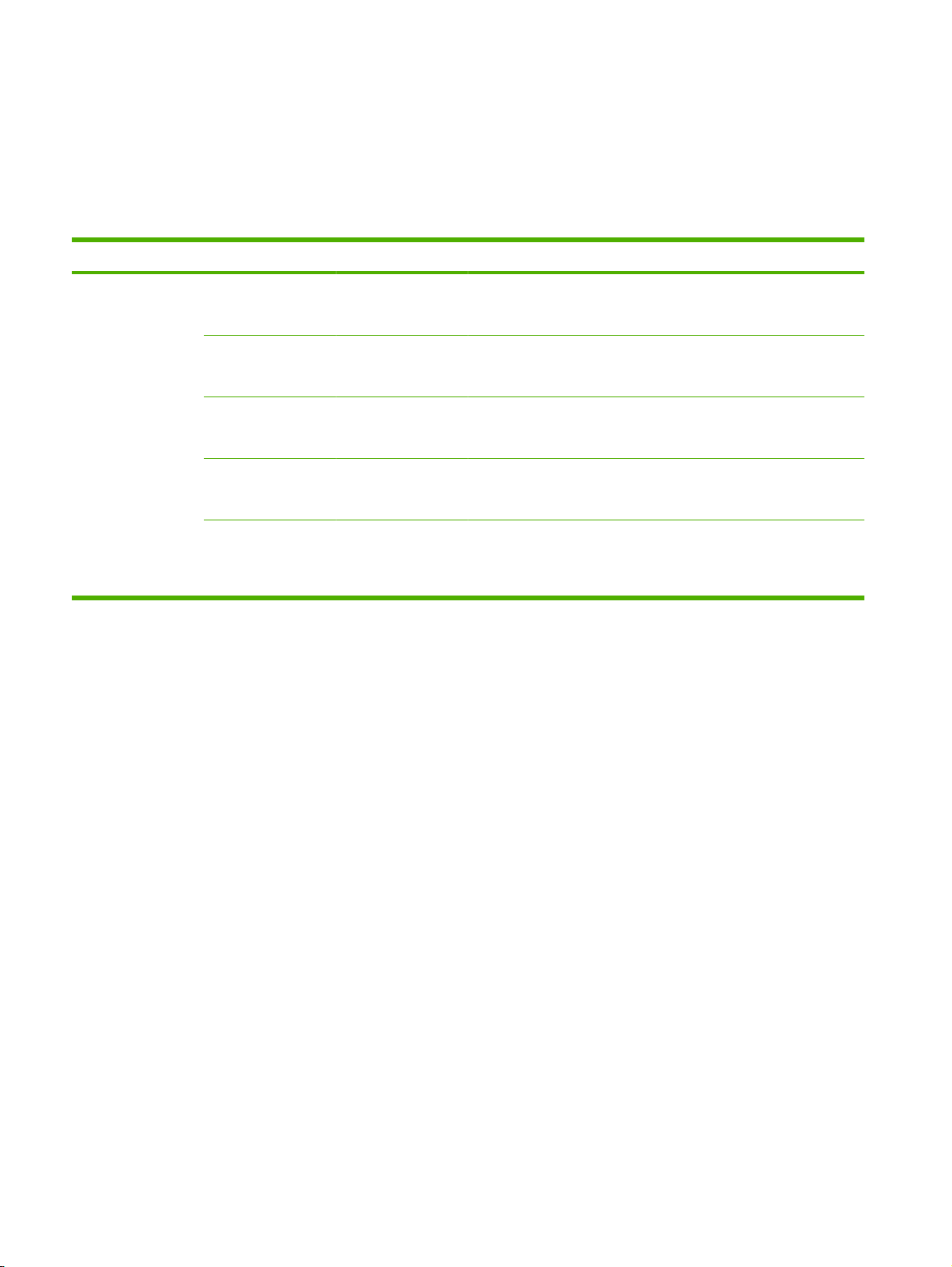
Menu Informasi
Administration (Administrasi) > Information (Informasi)
Gunakan menu ini untuk mencetak halaman informasi dan laporan yang tersimpan secara internal
dalam perangkat.
Tabel 2-1 Menu Information (Informasi)
Item menu Item sub-menu Item sub-menu Nilai Keterangan
Configuration Page
(Halaman
Konfigurasi)
Administration Menu
Map (Peta Menu
Administrasi)
Configuration Page
(Halaman
Konfigurasi)
Supplies Status
Page (Halaman
Status Persediaan)
Usage Page
(Halaman
Penggunaan)
File Directory
(Direktori File)
Print (Mencetak) Menunjukkan struktur dasar menu
Administrasi dan pengaturan administrasi
saat ini.
Print (Mencetak) Sekumpulan halaman konfigurasi yang
menunjukkan pengatiran perangkat saat ini.
Print (Mencetak) Menunjukkan status persediaan seperti
kartrid, kit pemeliharaan dan kawat jepit.
Print (Mencetak) Menunjukkan informasi mengenai jumlah
halaman yang telah dicetak pada setiap jenis
dan ukuran kertas.
Print (Mencetak) Halaman dierktori yang berisi informasi untuk
perangkat penyimpanan massal, seperti
flash drive, kartu memori, atau hard disk,
yang terpasang pada perangkat.
16 Bab 2 Panel kontrol IDWW
Page 31

Tabel 2-1 Menu Information (Informasi) (Lanjutan)
Item menu Item sub-menu Item sub-menu Nilai Keterangan
Fax Reports
(Laporan Faks)
(hanya tersedia jika
HP LaserJet Analog
Fax Accessory 300
diinstal)
Fax Activity Log (Log
Aktivitas Faks)
Fax Call Report
(Laporan Panggilan
Faks)
Thumbnail on Report
When to Print Report
Billing Codes Report
(Laporan Kode
Penagihan)
Print (Mencetak) Berisi daftar faks yang sudah dikirim atau
Fax Call Report
(Laporan Panggilan
Faks)
(Thumbnail pada
Laporan)
(Kapan Mencetak
Laporan)
Print (Mencetak) Daftar kode penagihan yang sudah
diterima oleh perangkat ini.
Print (Mencetak) Laporan rinci atas operasi faks terakhir, baik
Yes (Ya)
No (Tidak) (standar)
Never auto print (Jangan sekali-kali mencetak otomatis)
Print after any fax job (Cetak setelah pekerjaan faks apa pun)
Print after fax send jobs (Cetak setelah pekerjaan pengiriman faks)
Print after any fax error (Cetak setelah kesalahan faks apa pun)
(standar)
Print after send errors only (Cetak hanya setelah kesalahan
pengiriman)
Print after receive errors only (Cetak hanya setelah kesalahan
penerimaan)
yang dikirim atau diterima.
Memilih apakah akan menyertakan
thumbnail halaman pertama faks pada
laporan.
digunakan untuk faks keluar. Laporan ini
menunjukkan jumlah faks terkirim yang
ditagihkan ke masing-masing kode.
Sample Pages/Fonts
(Halaman/Font
Contoh)
Blocked Fax List
(Daftar Faks
Blokiran)
Speed Dial List
(Daftar Putar Cepat)
PCL Font List (Daftar
Font PCL)
PS Font List (Daftar
Font PS)
Print (Mencetak) Daftar nomor telepon yang diblokir agar tidak
mengirim faks ke perangkat ini.
Print (Mencetak) Menunjukkan nomor putar cepat yang sudah
diatur untuk perangkat ini.
Print (Mencetak) Daftar bahasa kontrol printer (PCL) yang saat
ini tersedia pada perangkat.
Print (Mencetak) Daftar font postScript (PS) yang saat ini
tersedia pada perangkat.
Menu Default Job Options (Opsi Pekerjaan Standar)
Administration (Administrasi) > Default Job Options (Opsi Pekerjaan Standar)
Gunakan menu ini untuk menetapkan opsi pekerjaan standar untuk masing-masing fungsi. Jika
pengguna tidak menentukan opsi pekerjaan ketika membuat pekerjaan, yang digunakan adalah opsi
standar.
Menu Default Job Options (Opsi Pekerjaan Standar) berisi sub menu berikut ini:
Default Options for Originals (Opsi Standar untuk Dokumen Asli)
●
Default Copy Options (Opsi Standar Penyalinan)
●
Default Fax Options (Opsi Standar Faks)
●
Default E-mail Options (Opsi Standar E-mail)
●
IDWW Menggunakan menu Administration (Administrasi) 17
Page 32

Default Send To Folder Options (Opsi Standar Kirim Ke Folder)
●
Default Print Options (Opsi Cetak Standar)
●
Default Options for Originals (Opsi Standar untuk Dokumen Asli)
Administration (Administrasi) > Default Job Options (Opsi Pekerjaan Standar) > Default Options
for Originals (Opsi Standar untuk Dokumen Asli)
CATATAN: Nilai yang ditunjukkan dengan "(standar)" adalah nilai-nilai standar pabrik. Beberapa
pilihan menu tidak memiliki standar (default).
Tabel 2-2 Menu Default Options for Originals (Opsi Standar untuk Dokumen Asli)
Item menu Nilai Keterangan
Paper Size (Ukuran Kertas) PIlih salah satu ukuran kertas
dari daftar.
Number of Sides (Jumlah Sisi) 1 (standar) Pilih apakah dokumen asli paling sering disalin atau dipindai satu sisi
2
Orientation (Orientasi) Portrait (Potret) (standar) Pilih orientasi kertas yang paling sering digunakan untuk menyalin
Landscape (Lanskap)
Optimize Text/Picture
(Optimalkan Teks/Gambar)
Image Adjustment (Penyesuaian
Gambar)
Heavy Originals (Dokumen Asli
Tebal)
Manually Adjust (Penyesuaian
Manual) (standar)
Text (Teks)
Printed Picture (Gambar Cetak)
Darkness (Kegelapan) Gunakan pengaturan ini untuk mengoptimalkan hasil cetakan materi
Background Cleanup
(Pembersihan Latar Belakang)
Sharpness (Ketajaman) Atur pengaturan Sharpness (Ketajaman) untuk mempertajam atau
Normal
Heavy Paper (Kertas Tebal)
Pilih ukuran kertas yang paling sering digunakan untuk menyalin atau
memindai dokumen asli.
atau bolak-balik.
atau memindai dokumen asli. Pilih Portrait (Potret) jika tepi pendek
di atas atau pilih Landscape (Lanskap) jika tepi panjang di atas.
Gunakan pengaturan ini untuk mengoptimalkan keluaran untuk
dokumen asli jenis tertentu. Anda dapat mengoptimalkan keluaran
untuk teks, gambar, atau campuran.
Jika memilih Manually Adjust (Penyesuaian Manual), Anda dapat
menentukan campuran teks dan gambar yang paling sering
digunakan.
asli yang lebih gelap atau lebih terang, yang akan Anda pindai atau
salin.
Tingkatkan pengaturan Background Cleanup (Pembersihan Latar
Belakang) untuk menghilangkan gambar yang pudar dari latar
belakang atau menghilangkan warna latar depan yang terang.
memperlembut gambar.
Pengaturan ini penting untuk pekerjaan yang menggunakan ADF.
Mengubah pengaturan ini akan menyesuaikan regangan pada kertas
tebal saat bergerak melintasi area pemindaian. Hal ini dapat
mempengaruhi kualitas hasil pindaian untuk kertas yang beratnya
lebih dari 100 g/m
2
.
18 Bab 2 Panel kontrol IDWW
Page 33

Default Copy Options (Opsi Standar Penyalinan)
Administration (Administrasi) > Default Job Options (Opsi Pekerjaan Standar) > Default Copy
Options (Opsi Salin Standar)
CATATAN: Nilai yang ditunjukkan dengan "(standar)" adalah nilai-nilai standar pabrik. Beberapa
pilihan menu tidak memiliki standar (default).
Tabel 2-3 Menu Default Copy Options (Opsi Standar Penyalinan)
Item menu Item sub-menu Nilai Keterangan
Number of Copies
(Jumlah Salinan)
Number of Sides (Jumlah
Sisi)
Staple/Collate (Jepret/
Susun)
Output Bin (Nampan
Keluaran)
Edge-To-Edge (Tepi ke
Tepi)
Auto Include Margins
(Margin Otomatis)
Masukkan jumlah salinan.
Pengaturan awal pabrik
adalah 1.
1 (standar)
2
Staple (Kawat jepit) None (Tidak ada)
(standar)
Opsi penjepretan
Collate (Susun) Off (Mati)
On (Aktif) (standar)
Nomor/nama nampan Pilih nampan keluaran standar, jika berlaku, untuk
Normal (recommended)
[Normal (disarankan)]
(standar)
Edge-To-Edge Output
(Keluaran Tepi ke Tepi)
Off (Mati) (standar)
On (Aktif)
Mengatur jumlah salinan standar untuk pekerjaan
salinan.
Mengatur jumlah sisi untuk salinan.
Mengatur opsi penjepretan/penjilidan dan penyusunan
set salinan. Apabila Anda membuat beberapa set
salinan dari satu dokumen, fitur penyusunan akan
mengatur halaman dalam urutan yang benar, satu set
setiap kali, dan tidak menaruh semua salinan dari
setiap halaman dalam satu tumpukan.
salinan.
Jika dokumen asli dicetak di dekat tepi, gunakan fitur
Edge-To-Edge (Tepi ke Tepi) untuk menghindari
bayangan yang tampak di sepanjang tepi. Gabungkan
fitur ini dengan fitur Reduce/Enlarge (Perkecil/
Perbesar) untuk memastikan bahwa seluruh halaman
akan dicetak pada salinan.
Pilih fitur ini untuk memastikan bahwa seluruh gambar
muncul pada lembar salinan, termasuk isi apapun yang
berada di dekat tepi kertas. Jika perlu, perangkat akan
sedikit menciutkan gambar, tergantung pada ukuran
area kertas yang dapat dicetak.
IDWW Menggunakan menu Administration (Administrasi) 19
Page 34

Default Fax Options (Opsi Standar Faks)
Administration (Administrasi) > Default Job Options (Opsi Pekerjaan Standar) > Default Fax
Options (Opsi Faks Standar)
CATATAN: Menu ini hanya tersedia jika HP LaserJet Analog Fax Accessory 300 diinstal.
Tabel 2-4 Menu Fax Send (Kirim Faks)
Item menu Item sub-menu Nilai Keterangan
Resolution (Resolusi) Standard (100x200dpi)
(standar)
Fine (200x200dpi)
Superfine (300x300dpi)
Fax Header (Kepala
Faks)
Prepend (Pra-pasang)
(standar)
Overlay (Pelapis)
Tabel 2-5 Menu Fax Receive (Penerimaan Faks)
Item menu Nilai Keterangan
Fax Forwarding (Penerusan
Faks)
Fax Forwarding (Penerusan
Faks)
Change PIN (Ubah PIN)
Untuk meneruskan faks masuk ke perangkat faks lain, pilih Fax
Forwarding (Penerusan Faks) dan Custom (Khusus). Anda kemudian
dapat memasukkan nomor perangkat faks di kolom Forward to
Number (Meneruskan ke Nomor). Bila Anda memilih menu ini untuk
pertama kali, Anda akan diminta untuk menetapkan PIN. Ketik PIN
itu setiap kali Anda menggunakan menu ini. Ini adalah PIN yang sama
dengan yang digunakan untuk mengakses menu Fax Printing
(Pencetakan Faks). PIN ini terdiri atas empat digit.
Setel resolusi untuk dokumen yang dikirim. Gambar
dengan resolusi tinggi memiliki lebih banyak titik per
inci (dpi), sehingga tampak lebih rinci. Gambar resolusi
rendah memiliki lebih sedikit titik per inci dan lebih
kasar, tetapi ukuran filenya lebih kecil.
Pilih posisi kepala faks pada halaman.
Pilih Prepend (Pra-pasang) untuk mencetak kepala
faks di atas isi faks dan menurunkan isi faks di halaman
tersebut. Pilih Overlay (Pelapis) untuk mencetak
kepala faks di atas isi faks tanpa menggeser isi faks ke
bawah. Menggunakan Overlay (Pelapis) dapat
mencegah faks satu halaman dilanjutkan ke halaman
lain.
Stamp Received Faxes (Beri
Stempel Faks Diterima)
Fit to Page (Sesuaikan ke
Halaman)
Fax Paper Tray (Baki Kertas
Faks)
Output Bin (Nampan Keluaran) <Nama nampan> Pilih nampan keluaran standar, jika berlaku, untuk menampung faks.
Enabled (Diaktifkan)
Disabled (Dinonaktifkan)
(standar)
Enabled (Diaktifkan) (standar)
Disabled (Dinonaktifkan)
Pilih Otomatis atau baki spesifik. Pilih baki yang dapat menampung ukuran dan jenis kertas yang akan
Menambahkan tanggal, waktu, nomor telepon pengirim, dan nomor
halaman pada setiap halaman faks yang diterima pada perangkat ini.
Memperkecil faks yang lebih besar dari ukuran Letter atau A4
sehingga muat pada halaman ukuran Letter atau A4. Jika fitur ini diset
ke Disabled (Dinonaktifkan), faks yang lebih besar dari Letter atau
A4 akan memanjang menjadi beberapa halaman.
digunakan untuk faks masuk.
20 Bab 2 Panel kontrol IDWW
Page 35

Default E-mail Options (Opsi Standar E-mail)
Administration (Administrasi) > Default Job Options (Opsi Pekerjaan Standar) > Default E-mail
Options (Opsi E-mail Standar)
Gunakan menu ini untuk menetapkan opsi standar untuk email yang dikirimkan dari perangkat.
CATATAN: Nilai yang ditunjukkan dengan "(standar)" adalah nilai-nilai standar pabrik. Beberapa
pilihan menu tidak memiliki standar (default).
Item menu Nilai Keterangan
Document File Type (Jenis
File Dokumen)
Output Quality (Kualitas
Keluaran)
Resolution (Resolusi) 300 DPI
Color/Black (Warna/Hitam) Color scan (Pemindaian
Versi TIFF TIFF 6.0 (standar)
PDF (standar)
JPEG
TIFF
M-TIFF
High (Tinggi) (file besar)
Medium (Sedang) (standar)
Low (Rendah) (file kecil)
200 DPI
150 DPI (standar)
75 DPI
berwarna) (standar)
Black/white scan
(Pemindaian hitam putih)
TIFF (Post 6.0)
Pilih format file untuk email.
Memilih kualitas keluaran yang lebih tinggi akan meningkatkan
ukuran file keluaran tersebut.
Gunakan fitur ini untuk memilih resolusi. Gunakan pengaturan
yang lebih rendah untuk membuat file yang lebih kecil.
Tentukan apakah e-mail akan hitam putih atau berwarna.
Gunakan fitur ini untuk menetapkan versi TIFF yang akan
digunakan apabila menyimpan file hasil pindai.
IDWW Menggunakan menu Administration (Administrasi) 21
Page 36

Default Send to Folder Options (Opsi Standar Kirim ke Folder)
Administration (Administrasi) > Default Job Options (Opsi Pekerjaan Standar) > Default Send to
Folder Options (Opsi Standar untuk Kirim ke Folder)
Gunakan menu ini untuk menetapkan opsi standar untuk pekerjaan pindai yang dikirimkan ke komputer.
CATATAN: Nilai yang ditunjukkan dengan "(standar)" adalah nilai-nilai standar pabrik. Beberapa
pilihan menu tidak memiliki standar (default).
Item menu Nilai Keterangan
Color/Black (Warna/Hitam) Color scan (Pemindaian
berwarna)
Black/white scan
(Pemindaian hitam putih)
(standar)
Document File Type (Jenis
File Dokumen)
Versi TIFF TIFF 6.0 (standar)
Output Quality (Kualitas
Keluaran)
Resolution (Resolusi) 75 DPI
PDF (standar)
M-TIFF
TIFF
JPEG
TIFF (di atas 6.0)
High (Tinggi) (file besar)
Medium (Sedang) (standar)
Low (Rendah) (file kecil)
150 DPI (standar)
200 DPI
Tentukan apakah file akan hitam putih atau berwarna.
Memilih format untuk file.
Gunakan fitur ini untuk menetapkan versi TIFF yang akan
digunakan apabila menyimpan file hasil pindai.
Memilih kualitas keluaran yang lebih tinggi akan meningkatkan
ukuran file keluaran tersebut.
Gunakan fitur ini untuk memilih resolusi. Gunakan pengaturan
yang lebih rendah untuk membuat file yang lebih kecil.
300 DPI
400 DPI
600 DPI
22 Bab 2 Panel kontrol IDWW
Page 37

Default Print Options (Opsi Cetak Standar)
Administration (Administrasi) > Default Job Options (Opsi Pekerjaan Standar) > Default Print
Options (Opsi Cetak Standar)
Gunakan menu ini untuk menetapkan opsi standar untuk pekerjaan yang dikirimkan dari komputer.
CATATAN: Nilai yang ditunjukkan dengan "(standar)" adalah nilai-nilai standar pabrik. Beberapa
pilihan menu tidak memiliki standar (default).
Tabel 2-6 Menu Default Print Options (Opsi Cetak Standar)
Item menu Item sub-menu Nilai Keterangan
Copies Per Job (Salinan
Per Pekerjaan)
Default Paper Size
(Ukuran Kertas Standar)
Default Custom Paper
Size [Ukuran Standar
Kertas Khusus]
Output Bin (Nampan
Keluaran)
Print Sides (Sisi Cetak) 1-sisi (standar)
2-Sided Format (Format
2-Sisi)
Pilih salah satu nilai. Gunakan fitur ini untuk menetapkan
(Daftar ukuran yang didukung.) Memilih ukuran kertas.
Unit of measure (Unit
pengukuran)
X Dimension (Dimensi X) Mengkonfigurasi ukuran lebar untuk
Y Dimension (Dimensi Y) Mengkonfigurasi ukuran tinggi untuk
<Nama nampan> Pilih nampan keluaran standar untuk
Tepi panjang
Millimeters (Milimeter)
Inches (Inci)
2-sided (2-sisi)
Tepi pendek
jumlah standar salinan untuk pekerjaan
cetak.
Mengkonfigurasi ukuran kertas standar
yang digunakan bila pengguna memilih
Custom (Khusus) sebagai ukuran kertas
untuk pekerjaan cetakan.
Default Custom Paper Size [Ukuran
Standar Kertas Khusus].
Default Custom Paper Size [Ukuran
Standar Kertas Khusus].
tugas cetak.
Gunakan fitur ini untuk memilih apakah
standar pekerjaan cetak harus satu sisi
atau dua sisi.
Gunakan fitur ini untuk
mengkonfigurasikan gaya standar untuk
pekerjaan cetak 2 sisi. Jika Tepi
panjang dipilih, sisi belakang halaman
akan dicetak dengan tepi atas yang
benar. Opsi ini untuk pekerjaan cetak
yang dijilid di sepanjang tepi kiri. Jika
Tepi pendek dipilih, sisi belakang
halaman akan dicetak terbalik. Opsi ini
untuk pekerjaan cetak yang dijilid di
sepanjang tepi atas.
IDWW Menggunakan menu Administration (Administrasi) 23
Page 38

Menu Time/Schedulung (Waktu/Penjadwalan)
Administration (Administrasi) > Time/Scheduling (Waktu/Penjadwalan)
Gunakan menu ini untuk menetapkan waktu dan untuk menetapkan perangkat untuk memasuki dan
keluar dari mode sleep.
CATATAN: Nilai yang ditunjukkan dengan "(standar)" adalah nilai-nilai standar pabrik. Beberapa
pilihan menu tidak memiliki standar (default).
Tabel 2-7 Menu Time/Scheduling (Waktu/Penjadwalan)
Item menu Item sub-menu Item sub-menu Nilai Keterangan
Date/Time (Tanggal/
Waktu)
Time Zone (Zona
Waktu)
Date Format (Format
Tanggal)
Date (Tanggal) Month (Bulan)
Time Format (Format
Waktu)
Time (Waktu) Hour (Jam)
Gunakan fitur ini untuk menetapkan zona
YYYY/MMM/DD
(standar)
MMM/DD/YYYY
DD/MMM/YYYY
Day (Hari)
Year (Tahun)
12 hour (12 jam) (AM/
PM) (standar)
24 hour (24 jam)
Minute (Menit)
AM
PM
Gunakan fitur untuk menetapkan tanggal dan
waktu saat ini, dan untuk menetapkan format
tanggal dan format waktu yang digunakan
untuk memberi stempel waktu pada faks
keluar.
waktu lokasi Anda dan memilih apakah
perangkat akan menyesuaikan waktu
daylight-saving secara otomatis.
Sleep Delay (Tunda
Tidur)
Wake Time (Waktu
Bangun)
1 Minute (1 Menit)
20 minutes
(20 menit)
30 minutes
(30 menit)
45 minutes
(45 menit) (standar)
1 jam (60 menit)
90 minutes
(90 menit)
2 hours (2 jam)
4 hours (4 jam)
Monday (Senin) Off (Mati) (standar) Pilih Custom (Khusus) untuk menetapkan
Gunakan fitur ini untuk memilih interval waktu
yang harus dilalui perangkat dalam keadaan
tidak aktif sebelum memasuki mode Sleep.
waktu bangun setiap hari dalam satu minggu.
24 Bab 2 Panel kontrol IDWW
Page 39

Tabel 2-7 Menu Time/Scheduling (Waktu/Penjadwalan) (Lanjutan)
Item menu Item sub-menu Item sub-menu Nilai Keterangan
Sleep Time (Waktu
Tidur)
Fax Printing
(Pencetakan Faks)
(hanya tersedia jika
HP LaserJet Analog
Fax Accessory 300
diinstal)
Tuesday (Selasa)
Wednesday (Rabu)
Thursday (Kamis)
Friday (Jumat)
Saturday (Sabtu)
Sunday (Minggu)
Monday (Senin)
Tuesday (Selasa)
Wednesday (Rabu)
Thursday (Kamis)
Friday (Jumat)
Saturday (Sabtu)
Sunday (Minggu)
Fax Printing Mode
(Mode Pencetakan
Faks)
Custom (Khusus) Perangkat akan keluar dari mode sleep
Off (Mati) (standar)
Custom (Khusus)
Store all received
faxes (Simpan
semua faks yang
diterima)
Print all received
faxes (Cetak semua
faks yang diterima)
(standar)
menurut jadwal ini. Penggunaan jadwal sleep
ini membantu menghemat energi dan
mempersiapkan perangkat untuk digunakan
sehingga pengguna tidak perlu menunggu
hingga perangkat cukup panas.
Pilih Custom (Khusus) untuk menetapkan
waktu tidur setiap hari dalam satu minggu.
Perangkat akan masuk ke dalam mode sleep
(tidur) menurut jadwal ini. Menggunakan
jadwal tidur akan membantu menghemat
energi.
Jika Anda merasa khawatir mengenai
keamanan faks pribadi, gunakan fitur ini
untuk menyimpan faks alih-alih mencetaknya
secara otomatis dengan membuat jadwal
cetak.
Untuk jadwal cetak faks, panel kontrol akan
meminta Anda untuk memilih hari dan waktu
untuk mencetak faks.
Change PIN (Ubah
PIN)
Use Fax Printing
Schedule (Gunakan
Jadwal Pencetakan
Faks)
Pilih Change PIN (Ubah PIN) untuk
mengubah nomor PIN yang harus
dimasukkan pengguna untuk mengakses
menu Fax Printing (Pencetakan Faks) dan
menu Fax Forwarding (Penerusan Faks).
PIN ini terdiri atas empat digit.
IDWW Menggunakan menu Administration (Administrasi) 25
Page 40

Menu Management (Manajemen)
Administration (Administrasi) > Management (Pengelolaan)
Gunakan menu ini untuk mengatur opsi manajemen-perangkat.
CATATAN: Nilai yang ditunjukkan dengan "(standar)" adalah nilai-nilai standar pabrik. Beberapa
pilihan menu tidak memiliki standar (default).
Tabel 2-8 Menu Management (Manajemen)
Item menu Item sub-menu Nilai Keterangan
Network Address Button
(Tombol Alamat Jaringan)
Stored Job Management
(Pengelolaan Pekerjaan
Tersimpan)
Sleep mode (Mode Tidur) Disable (Nonaktif)
Manage Supplies (Kelola
Persediaan)
Display (Tampilan)
(standar)
Hide (Sembunyikan)
Quick Copy Job Storage
Limit (Batas
Penyimpanan Pekerjaan
Salin Cepat)
Quick Copy Job Held
Timeout (Batas Waktu
Menahan Pekerjaan Salin
Cepat)
Replace black cartridge
(Ganti kartrid hitam)
Memilih jumlah
maksimum pekerjaan
yang akan disimpan
Mati (standar)
1 Hour (1 Jam)
4 hours (4 jam)
1 Day (1 Hari)
1 Week (1 Minggu)
Use Sleep Delay
(Gunakan Penundaan
Tidur) (standar)
Stop at low (Berhenti pada
rendah)
Stop at out (Berhenti pada
habis)
Pilih opsi ini untuk menampilan tombol Network
Address (Alamat Jaringan) pada layar home panel
kontrol.
Gunakan menu ini untuk menampilkan dan mengelola
pekerjaan yang tersimpan pada perangkat
Gunakan fitur ini untuk menyesuaikan pengaturan
mode sleep untuk perangkat ini
Pilih Use Sleep Delay (Gunakan Penundaan Tidur)
untuk mengatur perangkat agar memasuki mode sleep
setelah jangka waktu yang ditentukan dalam menu
Time/Scheduling (Waktu/Penjadwalan).
Gunakan menu ini untuk menjalankan pekerkaan
manajemen persediaan administratif seperti
mengganti ambang batas kapan persediaan harus
dipesan.
Override at out (Abaikan
saat keluar) (standar)
Supply Low/Order
Threshold (Persediaan
Tinggal Sedikit/Ambang
Batas Pemesanan)
Pilih sebuah nilai dalam
rentang tersebut
26 Bab 2 Panel kontrol IDWW
Page 41

Menu Initial Setup (Pengaturan Sistem)
Administration (Administrasi) > Intial Setup (Pengaturan Awal)
Menu Initial Setup (Pengaturan Awal) berisi submenu yang menunjukkan:
Menu Networking and I/O (Jaringan dan I/O)
●
Menu Fax Setup (Pengaturan Faks)
●
Menu E-mail Setup (Pengaturan E-mail)
●
CATATAN: Nilai yang ditunjukkan dengan "(standar)" adalah nilai-nilai standar pabrik. Beberapa
pilihan menu tidak memiliki standar (default).
Networking and I/O (Jaringan dan I/O)
Administration (Administrasi) > Initial Setup (Pengaturan Awal) > Networking and I/O (Jaringan
dan I/O)
Tabel 2-9 Networking and I/O (Jaringan dan I/O)
Item menu Item sub-menu Nilai Keterangan
I/O Timeout (Batas Waktu
I/O)
Embedded Jetdirect
(Jetdirect Tertanam)
EIO <X> Jetdirect
Pilih sebuah nilai dalam
rentang tersebut
Pengaturan standar
pabrik adalah 15 seconds
(15 detik).
Lihat Tabel 2-10 Menu Jetdirect pada hal. 27 untuk daftar opsi.
I/O timeout adalah jangka waktu yang dilalui sebelum
suatu pekerjaan cetak ditentukan sebagai gagal. Jika
pengaliran data yang diterima perangkat untuk
pekerjaan cetak terganggu, pengaturan ini
menunjukkan berapa lama perangkat harus
menunggu sebelum melaporkan bahwa pekerjaan
gagal.
Tabel 2-10 Menu Jetdirect
Item menu Item sub-menu Item sub-menu Nilai dan Keterangan
TCP/IP Enable (Aktif) Off (Mati): Melumpuhkan protokol TCP/IP.
On (Aktif) (standar): Mengaktifkan protokol TCP/IP.
Host Name (Nama Host) Sebuah string alfanumerik, maksimum 32 karakter,
digunakan untuk mengenali perangkat. Nama ini
tercantum di halaman konfigurasi HP Jetdirect. Nama
host standar adalah NPIxxxxxx, di mana xxxxxx adalah
enam digit terakhir dari alamat perangkat keras LAN
(MAC)..
IPV4 Settings
(Pengaturan IPV4)
Config Method (Metode
Konfig.)
Menetapkan metode konfigurasi parameter TCP/Pv4
pada server cetak HP Jetdirect.
Bootp: Gunakan BootP (Bootstrap Protocol) untuk
konfigurasi otomatis dari server BootP.
DHCP (Standar): Gunakan DHCP (Dynamic Host
Configuration Protocol) untuk konfigurasi otomatis dari
server DHCPv4. Jika dipilih dan ada DHCP lease,
menu DHCP Release (Rilis DHCP) dan DHCP Renew
IDWW Menggunakan menu Administration (Administrasi) 27
Page 42

Tabel 2-10 Menu Jetdirect (Lanjutan)
Item menu Item sub-menu Item sub-menu Nilai dan Keterangan
(Peremajaan DHCP) tersedia untuk mengatur opsi
DHCP lease.
Auto IP (IP otomatis): Gunakan penetapan alamat link-
local IPv4 otomatis. Sebuah alamat dalam format
169.254.x.x akan otomatis ditetapkan.
Manual: Gunakan menu Manual Settings (Pengaturan
Manual) untuk mengkonfigurasikan parameter TCP/
IPv4.
DHCP Release (Rilis
DHCP)
DHCP Renew
(Peremajaan DHCP)
Manual Settings
(Pengaturan Manual)
Menu ini muncul jika Config Method (Metode Konfig.)
diatur ke DHCP dan DHCP lease untuk server cetak
akan tersedia.
No (Tidak) (standar): DHCP lease saat ini akan
disimpan.
Yes (Ya): Keluarkan alamat IP saat ini. Perhatikan,
bahwa konektivitas jaringan printer akan hilang sampai
printer melakukan reboot dan pada saat itu printer akan
memiliki alamat baru.
Menu ini muncul jika Config Method (Metode Konfig.)
diatur ke DHCP dan DHCP lease untuk server cetak
akan tersedia.
No (Tidak) (standar): Server cetak tidak meminta untuk
memperbarui DHCP lease.
Yes (Ya): Server cetak memperbarui lease pada
alamat IP-nya.
(Hanya tersedia jika Config Method (Metode Konfig.)
diatur ke Manual) Konfigurasikan parameter secara
langsung dari panel kontrol printer:
IP Address (Alamat IP): Alamat IP unik dari printer
(n.n.n.n), di mana n adalah suatu nilai dari 0 hingga
255.
Subnet Mask: Subnet mask untuk printer (m.m.m.m),
di mana n adalah suatu nilai dari 0 hingga 255.
Server Syslog: Alamat IP server syslog yang
digunakan untuk menerima dan mencatat pesanpesan syslog.
Default Gateway (Gateway Standar): Alamat IP
gateway atau router yang digunakan untuk komunikasi
dengan jaringan lain.
Idle Timeout (Batas Waktu Idle): Periode waktu dalam
detik, yang harus dilalui sebelum sambungan data
cetak TCP yang sedang idle (menanggur) akan ditutup
(standarnya adalah 270 detik, nilai 0 akan
melumpuhkan timeout ini).
Default IP (IP standar) Menetapkan alamat IP ke standar apabila server cetak
tidak dapat memperoleh alamat IP dari jaringan
sewaktu rekonfigurasi TCP/IP secara paksa (misalnya,
sewaktu mengkonfigurasikan secara manual untuk
menggunakan BootP atau DHCP).
28 Bab 2 Panel kontrol IDWW
Page 43

Tabel 2-10 Menu Jetdirect (Lanjutan)
Item menu Item sub-menu Item sub-menu Nilai dan Keterangan
Auto IP (IP otomatis): Alamat IP sambungan lokal
169.254.x.x ditetapkan.
Legacy (Terdahulu): Alamat 192.0.0.192 ditetapkan
konsisten dengan perangkat HP Jetdirect yang
terdahulu.
Primary DNS (DNS
Secondary DNS (DNS
IPV6 Settings
(Pengaturan IPV6)
Address (Alamat) Gunakan pilihan ini untuk secara manual
DHCPV6 Policy
Primer)
Sekunder)
Enable (Aktif) Gunakan pilihan ini untuk mengaktifkan atau
(Kebijakan DHCPV6)
Menentukan alamat IP (n.n.n.n) dari Primary DNS
Server.
Menentukan alamat IP (n.n.n.n) dari Secondary
Domain Name System (DNS) Server.
melumpuhkan operasi IPv6 pada server cetak.
Off (Mati) (standar): IPv6 dilumpuhkan.
On (Aktif): IPv6 diaktifkan.
mengkonfigurasikan alamat IPv6.
Manual Settings (Pengaturan Manual): Gunakan menu
Manual Settings (Pengaturan Manual) untuk secara
manual mengkonfigurasikan alamat TCP/IPv6.
Router Specified (Router yang Ditetapkan) (Standar):
Metode konfigurasi otomatis yang akan digunakan
oleh server cetak ditentukan oleh router. Router
menetapkan apakah server cetak akan mendapatkan
alamatnya, informasi konfigurasinya, atau keduanya
dari server DHCPv6.
Router Unavailable (Router Tidak Tersedia): Jika
router tidak tersedia, server cetak harus mencoba
untuk mendapatkan konfigurasi dari server DHCPv6.
Primary DNS (DNS
Primer)
Manual Settings
(Pengaturan Manual)
Always (Selalu): Apakah router tersedia atau tidak,
server cetak akan selalu mencoba untuk mendapatkan
konfigurasi stateful dari server DHCPv6.
Gunakan pilihan ini untuk menetapkan alamat IPv6
untuk server DNS primer yang harus digunakan server
cetak tersebut.
Gunakan pilihan ini untuk secara manual menetapkan
alamat IPv6 pada server cetak.
Enable (Aktif): Pilih item ini dan pilih On (Aktif) untuk
mengaktifkan konfigurasi manual, atau Off (Mati) untuk
menonaktifkan konfigurasi manual.
Address (Alamat): Gunakan pilihan ini untuk
memasukkan alamat simpul (node) IPv6) 32 digit
heksadesimal yang menggunakan sintaks
heksadesimal titik-dua.
IDWW Menggunakan menu Administration (Administrasi) 29
Page 44

Tabel 2-10 Menu Jetdirect (Lanjutan)
Item menu Item sub-menu Item sub-menu Nilai dan Keterangan
Proxy Server (Server
Proxy)
Proxy Port (Port Proxy) Masukkan nomor port yang digunakan oleh server
IPX/SPX Enable (Aktif) Off (Mati): Melumpuhkan protokol IPX/SPX.
Frame Type (Jenis
Bingkai)
Menetapkan server proxy yang harus digunakan oleh
aplikasi tertanam pada perangkat. Server proxy
biasanya digunakan oleh klien jaringan untuk akses
Internet. Server ini menangkap halaman Web, dan
menyediakan keamanan Internet sampai sejauh
tertentu, untuk klien-klien tersebut.
Untuk menetapkan server proxy, masukkan alamat
IPv4-nya atau nama domain yang sepenuhnya
memenuhi syarat. Nama ini dapat terdiri dari
maksimum 255 oktet.
Untuk sebagian jaringan, Anda mungkin perlu
menghubungi Penyedia Layanan Independent (ISP)
untuk mendapatkan alamat server proxy.
proxy untuk dukungan klien. Nomor pot tersebut
mengidentifikasi port yang digunakan untukk aktivitas
proxy pada jaringan, dan dapat merupakan nilai dari 0
hingga 65535.
On (Aktif) (standar): Mengaktifkan protokol IPX/SPX.
Memilih pengaturan jenis-frame untuk jaringan Anda.
Auto (Otomatis) (Standar): Secara otomatis
menetapkan dan membatasi jenis frame ke yang
terdeteksi pertama kali.
EN_8023, EN_II, EN_8022, dan EN_SNAP: Pemilihan
jenis-frame untuk jaringan Ethernet.
A Talk Enable (Aktif) Off (Mati) : Melumpuhkan protokol AppleTalk.
On (Aktif) (standar): Mengaktifkan protokol AppleTalk.
DLC/LLC Enable (Aktif) Off (Mati) : Melumpuhkan protokol DLC/LLC.
On (Aktif) (standar): Mengaktifkan protokol DLC/LLC.
30 Bab 2 Panel kontrol IDWW
Page 45

Tabel 2-10 Menu Jetdirect (Lanjutan)
Item menu Item sub-menu Item sub-menu Nilai dan Keterangan
Security (Keamanan) Print Sec Page (Cetak
Halaman Kedua)
Secure Web (Web Aman) Untuk manajemen konfigurasi, tentukan apakah server
IPsec atau Firewall Menentukan status IPsec atau Firewall server cetak.
Reset Security (Setel
Ulang Keamanan)
Yes (Ya): Mencetak halaman yang berisi pengaturan
keamanan saat ini pada server cetak HP Jetdirect.
No (Tidak) (standar): Halaman pengaturan keamanan
tidak dicetak.
Web tertanam dapat menerima komunikasi
menggunakan HTTPS (Secure HTTP atau HTTP
aman) saja, atau HTTP dan HTTPS.
HTTPS Required (Default): (Diperlukan [Standar])
Untuk komunikasi aman yang dienkripsi, hanya akses
HTTPS yang diterima. Server cetak akan muncul
sebagai situs yang aman (secure).
HTTP/HTTPS opsional: Akes yang menggunakan
HTTP atau HTTPS diperbolehkan.
Keep (Simpan): Status IPsec/Firewall akan tetap sama
seperti konfigurasi saat ini.
Disable (Nonaktif) (Standar): Operasi IPsec/Firewal
pada server cetak dilumpuhkan.
Menentukan, apakah pengaturan keamanan yang
sekarang berlaku pada server cetak, akan disimpan
atau diatur ulang ke standar pabrik.
Diagnostics (Diagnostik) Embedded Test
(Pengujian Tertanam)
LAN HW Test (Pengujian
Menu ini berisi pengujian untuk membantu
LAN HW)
No (Tidak) (standar): Pengaturan keamanan saat ini
akan dipertahankan.
Yes (Ya): Pengaturan keamanan akan diatur ulang ke
standar pabrik.
mendiagnosa masalah koneksi perangkat keras
jaringan atau koneksi jaringan TCP/IP.
Pengujian tertanam berfungsi untuk membantu
mengenali apakah kesalahan jaringan bersifat internal
atau eksternal terhadap perangkat tersebut. Gunakan
pengujian tertanam untuk memeriksa perangkat keras
dan jalur komunikasi pada server cetak. Setelah
memilih dan mengaktifkan pengujian dan menetapkan
waktu pelaksanaan, Anda harus memilih Execute
(Laksanakan) untuk memulai pengujian tersebut.
Bergantung pada waktu pelaksanaan, pengujian yang
dipilih akan dilaksanakan terus menerus hingga
perangkat dimatikan, atau terjadi kesalahan dan
halaman diagnostik dicetak.
PERHATIAN: Jika pengujian tertanam ini dijalankan,
konfigurasi TCP/IP akan dihapus.
Pengujian ini menjalankan pengujian loopback
internal. Pengujian loopback internal akan mengirim
dan menerima paket hanya pada perangkat keras
jaringan internal. Tidak ada transmisi eksternal pada
jaringan Anda.
IDWW Menggunakan menu Administration (Administrasi) 31
Page 46
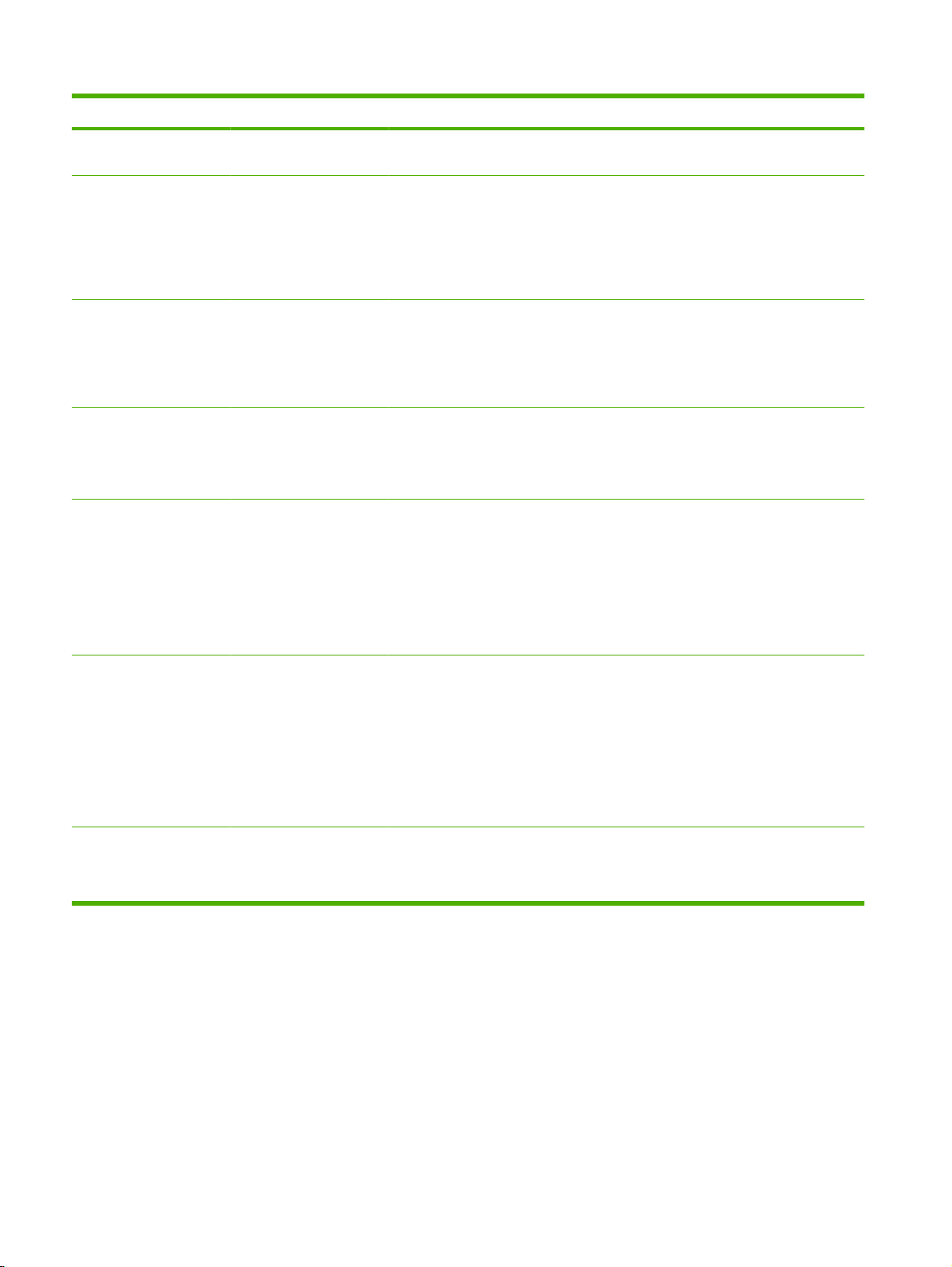
Tabel 2-10 Menu Jetdirect (Lanjutan)
Item menu Item sub-menu Item sub-menu Nilai dan Keterangan
Pilih Yes (Ya) untuk memilih pengujian ini, atau No
(Tidak) untuk tidak memilihnya.
HTTP Test (Pengujian
HTTP)
SNMP Test (Pengujian
SNMP)
Select All Tests (Pilih
semua pengujian).
Data Path Test
(Pengujian Jalur Data)
Pengujian ini akan memeriksa operasi HTTP dengan
mengambil halaman yang sudah ditentukan
sebelumnya dari perangkat, kemudian menguji server
Web tertanam.
Pilih Yes (Ya) untuk memilih pengujian ini, atau No
(Tidak) untuk tidak memilihnya.
Pengujian ini akan memeriksa operasi komunikasi
SNMP dengan mengakses objek-objek SNMP yang
sudah ditentukan sebelumnya pada perangkat.
Pilih Yes (Ya) untuk memilih pengujian ini, atau No
(Tidak) untuk tidak memilihnya.
Gunakan pilihan ini untuk memilih semua pengujian
tertanam yang tersedia.
Pilih Yes (Ya) untuk memilih semua pengujian. Pilih No
(Tidak) untuk memilih pengujian individual.
Pengujian ini berfungsi membantu mengenali jalur
data dan masalah korupsi pada perangkat HP
postscript emulasi level 3. Pengujian akan
mengirimkan file PS yang sudah ditentukan
sebelumnya ke perangkat. Namun, pengujian ini
bersifat tanpa kertas; file ini tidak akan dicetak.
Pilih Yes (Ya) untuk memilih pengujian ini, atau No
(Tidak) untuk tidak memilihnya.
Execution Time [H]
(Waktu Pelaksanaan [J])
Execute (Laksanakan) No (Tidak)*: Jangan menginisiasi pengujian yang
Gunakan pilihan ini untuk menentukan jangka waktu
(dalam jam) di mana pengujian tertanam akan
dijalankan. Anda dapat memilih nilai dari 1 hingga 60
jam. Jika Anda memilih nol (0), pengujian akan
dijalankan tanpa henti hingga terjadi kesalahan atau
perangkat dimatikan.
Data yang dikumpulkan dari pengujian HTTP, SNMP,
dan Data Path akan dicetak setelah pengujian selesai
dijalankan.
dipilih.
Yes (Ya): Lakukan inisiasi pengujian yang dipilih.
32 Bab 2 Panel kontrol IDWW
Page 47

Tabel 2-10 Menu Jetdirect (Lanjutan)
Item menu Item sub-menu Item sub-menu Nilai dan Keterangan
Ping Test (Pengujian
Ping)
Pengujian ini digunakan untuk memeriksa komunikasi
jaringan. Pengujian ini akan mengirimkan paket linklevel ke host jaringan jarak jauh, kemudian menunggu
respons yang sesuai. Untuk menjalankan pengujian
ping, tetapkanlah pilihan berikut:
Dest Type (Jenis Tujuan) Tentukan apakah perangkat target adalah simpul IPv4
Dest IP (IP Tujuan) IPV4: Masukkan alamat IPv4.
Packet Size (Ukuran
Paket)
Timeout (Batas Waktu) Menentukan panjang waktu, dalam detik, untuk
Count (Hitungan) Menentukan jumlah paket pengujian ping yang akan
Print Results (Hasil
Cetak)
atau IPv6.
IPV6: Masukkan alamat IPv6.
Menentukan ukuran setiap paket, dalam byte, yang
akan dikirimkan ke host jarak jauh. Minimumnya
adalah 64 (standar) dan maksimumnya adalah 2048.
menunggu respons dari host jarak jauh. Standarnya 1
dan maksimumnya 100.
dikirimkan untuk pengujian ini. Pilih nilai dari 1 hingga
100. Untuk mengkonfigurasikan pengujian ini agar
dijalankan terus menerus, pilih 0.
Jika pengujian ping tidak ditetapkan untuk operasi
terus menerus, Anda dapat memilih untuk mencetak
hasil pengujian. Pilih Yes (Ya) untuk mencetak hasil
pengujian. Jika Anda memilih No (Tidak) (standar),
hasilnya tidak akan dicetak.
Execute (Laksanakan) Menentukan apakah akan menginisiasi pengujian
ping. Pilih Yes (Ya) untuk mulai menjalankan
pengujian, atau No (Tidak) untuk tidak menjalankan
pengujian.
IDWW Menggunakan menu Administration (Administrasi) 33
Page 48

Tabel 2-10 Menu Jetdirect (Lanjutan)
Item menu Item sub-menu Item sub-menu Nilai dan Keterangan
Ping Results (Hasil Ping) Gunakan pilihan ini untuk menampilkan status
pengujian ping dan hasilnya dengan menggunakan
display panel kontrol. Anda dapt memilih pilihan
berikut:
Packets Sent (Paket yang
Dikirim)
Packets Received (Paket
yang Diterima)
Percent Lost (Persentase
Kehilangan)
RTT Min Menunjukkan waktu perjalanan bolak-balik minimum
RTT Max (RTT Maks) Menunjukkan waktu perjalanan bolak-balik maksimum
RTT Average (RTT Ratarata)
Ping In Progress (Ping
Sedang Berlangsung)
Menunjukkan jumlah paket (0-65535) yang dikirimkan
ke host jarak jauh sejak pengujian terakhir diinisiasi
atau diselesaikan.
Menunjukkan jumlah paket (0-65535) yang diterima
dari host jarak jauh sejak pengujian terakhir diinisiasi
atau diselesaikan.
Menunjukkan persentase paket pengujian ping yang
dikirimkan tanpa respons dari host jarak jauh sejak
pengujian terakhir diinisiasi atau diselesaikan.
yang terdeteksi (detected roundtrip- time atau RTT),
dari 0 hingga 4096 milidetik, untuk transmisi paket dan
responsnya.
yang terdeteksi (detected roundtrip- time atau RTT),
dari 0 hingga 4096 milidetik, untuk transmisi paket dan
responsnya.
Menunjukkan waktu perjalanan bolak-balik rata-rata
yang terdeteksi (detected roundtrip- time atau RTT),
dari 0 hingga 4096 milidetik, untuk transmisi paket dan
responsnya.
Menunjukkan apakah pengujian ping sedang
berlangsung. Yes (Ya) menunjukkan bahwa pengujian
sedang berlangsung dan No (Tidak) menunjukkan
bahwa pengujian sudah selesai atau tidak dijalankan.
Link Speed (Kecepatan
Link)
Refresh Apabila menampilkan hasil pengujian ping, pilihan ini
akan memperbarui data pengujian ping dengan hasil
saat ini. Pilih Yes (Ya) untuk memperbarui data, atau
No (Tidak) untuk mempertahankan data yang ada.
Namun, refresh (penyegaran) akan otomatis dilakukan
apabila menu mengalami time out atau Anda secara
manual kembali ke menu utama.
Kecepatan link dan mode komunikasi server cetak
harus sesuai dengan jaringan. Pengaturan yang
tersedia bergantung pada perangkat dan server cetak
yang terpasang. Pilih salah satu dari pengaturan
konfigurasi link berikut:
PERHATIAN: Jika Anda mengubah pengaturan link,
komunikasi jaringan dengan server cetak dan
perangkat jaringan mungkin hilang.
Auto (Otomatis) (standar): Server cetak menggunakan
negosiasi otomatis untuk mengkonfigurasikan dirinya
dengan kecepatan link tertinggi dan mode komunikasi
yang diperbolehkan. Jika negosiasi otomatis gagal,
akan ditetapkan 100TX HALF atau 10TX HALF
bergantung pada kecepatan link port hub/switch yang
terdeteksi. (Pemilihan 1000T setengah-dupleks tidak
didukung.)
34 Bab 2 Panel kontrol IDWW
Page 49

Tabel 2-10 Menu Jetdirect (Lanjutan)
Item menu Item sub-menu Item sub-menu Nilai dan Keterangan
10T Half: 10 Mbps, operasi setengah-dupleks.
10T Full:: 10 Mbps, operasi dupleks-penuh.
100TX Half: 100 Mbps, operasi setengah-dupleks.
100TX Full:: 100 Mbps, operasi dupleks-penuh.
100TX Auto: Membatasi negosiasi otomatis pada
kecepatan link maksimum sebesar 100 Mbps.
1000TX Full:: 1000 Mbps, operasi dupleks-penuh.
Print Protocols (Cetak
Protokol)
Gunakan pilihan ini untuk mencetak halaman yang
mencantumkan konfigurasi protokol-protokol berikut:
IPX/SPX, Novell NetWare, AppleTalk, DLC/LLC.
IDWW Menggunakan menu Administration (Administrasi) 35
Page 50

Fax Setup (Pengaturan Faks)
Administration > Initial Setup > Fax Setup
CATATAN: Menu ini hanya tersedia jika HP LaserJet Analog Fax Accessory 300 diinstal.
Tabel 2-11 Menu Fax Setup (Pengaturan Faks)
Item menu Item sub-menu Item sub-menu Nilai Keterangan
Required Settings
(Pengaturan yang
Diperlukan)
PC Fax Send
(Pengiriman Faks
PC)
Country/Region
(Negara/Kawasan)
Date/Time (Tanggal/
Waktu)
Fax Header
Information
(Informasi Kepala
Faks)
Disabled
(Negara/wilayah
yang tercantum)
Phone Number
(Nomor Telepon)
Company Name
(Nama Perusahaan)
(Dinonaktifkan)
Enabled (Diaktifkan)
(standar)
Mengkonfigurasikan pengaturan yang
secara legal diharuskan untuk faks keluar.
Gunakan fitur ini untuk mengaktifkan atau
menonaktifkan PC Fax Send (Pengiriman
Faks PC). PC Fax Send (Pengiriman Faks
PC) memungkinkan pengguna untuk
mengirim faks melalui perangkat dari
komputer mereka jika mereka sudah
menginstal driver Send Fax (Kirim Faks).
36 Bab 2 Panel kontrol IDWW
Page 51

Tabel 2-11 Menu Fax Setup (Pengaturan Faks) (Lanjutan)
Item menu Item sub-menu Item sub-menu Nilai Keterangan
Fax Send Settings
(Pengaturan
Pengiriman Faks)
Fax Dial Volume
(Volume Pemutaran
Faks)
Error Correction
Mode (Mode Koreksi
Kesalahan)
JBIG Compression
(Kompresi JBIG)
Maximum Baud Rate
(Baud Rate
Maksimum)
TCF T.30 Delay
Timer (Timer Tunda
TCF T.30)
Off (Mati)
Low (Rendah)
(standar)
High (Tinggi)
Enabled (Diaktifkan)
(standar)
Disabled
(Dinonaktifkan)
Enabled (Diaktifkan)
(standar)
Disabled
(Dinonaktifkan)
Pilih nilai dari daftar.
Standarnya yaitu
33,6K.
Default (Standar)
(standar)
Custom (Khusus)
Gunakan fitur ini untuk menetapkan volume
nada yang Anda dengar sewaktu perangkat
memutar nomor faks.
Apabila Error Correction Mode (Mode
Koreksi Kesalahan) diaktifkan dan terjadi
kesalahan sewaktu pengiriman faks,
perangkat akan mengirimkan atau menerima
bagian kesalahan itu lagi.
Kompresi JBIG akan mengurangi waktu
transmisi faks, yang dapat menurunkan biaya
telepon. Namun, penggunaan JBIG kadangkadang menyebabkan masalah
kompatibilitas pada mesin faks yang lebih
tua. Jika ini terjadi, matikan kompresi JBIG.
Gunakan fitur ini untuk menetapkan baud
rate maksimum untuk menerima faks. Ini
dapat digunakan sebagai alat bantu
diagnostik untuk memecahkan masalah faks.
Pengaturan ini harus dibiarkan pada nilai
standar dan hanya diubah apabila
disarankan oleh agen dukungan teknis HP.
Prosedur penyesuaian yang terkait dengan
pengaturan ini adalah di luar cakupan
panduan ini.
TCF Extend Default (Standar)
Dialing Mode (Mode
Pemutaran)
Redial On Busy
(Putar Ulang Jika
Sibuk)
Redial On No Answer
(Putar Ulang Jika
Tiada Jawaban)
Nada (standar)
Rentangnya adalah
Never (Jangan
(standar)
Custom (Khusus)
Pulse
antara 0 dan 9.
Standar pabrik
adalah 3 kali.
Sekali-kali) (standar)
Once (Satu Kali)
Twice (Dua kali)
Pengaturan ini harus dibiarkan pada nilai
standar dan hanya diubah apabila
disarankan oleh agen dukungan teknis HP.
Prosedur penyesuaian yang terkait dengan
pengaturan ini adalah di luar cakupan
panduan ini.
Memilih apakah perangkat harus
menggunakan pemutaran tone atau pulse.
Masukkan jumlah upaya putar ulang yang
harus dilakukan perangkat apabila saluran
sibuk.
Gunakan fitur ini untuk menetapkan berapa
kali perangkat harus memutar ulang jika
nomor faks penerima tidak menjawab.
CATATAN: Twice (Dua kali) tersedia di
lokasi lain selain Amerika Serikat dan
Kanada.
IDWW Menggunakan menu Administration (Administrasi) 37
Page 52

Tabel 2-11 Menu Fax Setup (Pengaturan Faks) (Lanjutan)
Item menu Item sub-menu Item sub-menu Nilai Keterangan
Redial Interval
(Interval Putar Ulang)
Detect Dial Tone
(Deteksi Nada Pilih)
Dialing Prefix
(Awalan Pemutaran)
Billing Codes (Kode
Penagihan)
Fax Receive Settings
(Pengaturan
Penerimaan Faks)
Rings To Answer
(Jumlah Dering
Sebelum Dijawab)
Ring Interval (Interval
Dering)
Rentangnya dalah
antara 1 dan 5 menit.
Standar pabriknya
adalah 5 menit.
Enabled (Diaktifkan)
Disabled
(Dinonaktifkan)
(standar)
Off (Mati) (standar)
Custom (Khusus)
Off (Mati) (standar)
Custom (Khusus)
Rentang ini
bervariasi
berdasarkan lokasi.
Satdnar pabrik
adalah 2 dering.
Default (Standar)
(standar)
Custom (Khusus)
Gunakan fitur ini untuk menetapkan jumlah
menit antara upaya pemutaran jika nomor
penerima sedang sibuk atau tidak menjawab.
Gunakan fitur ini untuk menetapkan apakah
perangkat harus memeriksa nada sambung
sebelum mengirimkan faks.
Gunakan fitur ini untuk menetapkan nomor
prefiks yang harus diputar apabila
mengirimkan faks dari perangkat ini.
Apabila kode penagihan diaktifkan, akan
muncul prompt yang meminta pengguna
untuk memasukkan kode penagihan untuk
faks keluar.
Rentangnya adalah antara 1 dan 16 digit.
Pengaturan standar adalah 1 digit
Gunakan fitur ini untuk menetapkan jumlah
dering yang harus terjadi sebelum modem
faks menjawab panggilan.
Pengaturan ini digunakan untuk
menyesuaikan beberapa sinyal dering PBX.
Ubahlah pengaturan ini hanya apabila
disarankan oleh agen dukungan teknis HP.
Ring Frequency
(Frekuensi Dering)
Ringer Volume
(Volume Pendering)
Blocked Fax
Numbers (Nomor
Faks Diblokir)
Default (Standar)
Off (Mati)
Add Blocked
Numbers (Tambah
Nomor Blokiran)
Remove Blocked
Numbers (Hapus
Nomor Blokiran)
Clear All Blocked
Numbers
(Kosongkan Semua
Nomor Blokiran)
(standar)
Custom (Khusus)
Low (Rendah)
(standar)
High (Tinggi)
Masukkan nomor
faks yang akan
ditambahkan.
Pilih nomor faks yang
akan dihapus.
No (Tidak) (standar)
Yes (Ya)
Pengaturan ini harus dibiarkan pada nilai
standar dan hanya diubah apabila
disarankan oleh agen dukungan teknis HP.
Prosedur penyesuaian yang terkait dengan
pengaturan ini adalah di luar cakupan
panduan ini.
Menetapkan volume untuk nada dering faks.
Gunakan fitur ini untuk menambahkan atau
menghapus nomor dari daftar blokiran faks.
Daftar blokiran faks dapat berisi hingga 30
nomor. Apabila perangkat menerima
panggilan dari salah satu nomor faks
blokiran, perangkat akan menghapus faks
masuk tersebut. Perangkat juga akan
mencatat faks blokiran dalam log aktivitas
bersama informasi akuntansi pekerjaan
tersebut.
38 Bab 2 Panel kontrol IDWW
Page 53

E-mail Setup (Pengaturan E-mail)
Administration (Administrasi) > Initial Setup (Pengaturan Awal) > E-mail Setup (Pengaturan Email)
Gunakan menu ini untuk mengaktifkan fitur email dan mengkonfigurasikan pengaturan email dasar.
CATATAN: Untuk mengkonfigurasikan pengaturan lanjutan (advanced), gunakan server Web
tertanam. Untuk informasi lebih lanjut, lihat
Tabel 2-12 Menu E-mail Setup (Pengaturan E-mail)
Item menu Nilai Keterangan
Server Web Tertanam pada hal. 162.
Address Validation (Validasi
Alamat)
Find Send Gateways (Temukan
Gateway Pengiriman)
SMTP Gateway Enter a value (Masukkan nilai). Menentukan alamat IP dari gateway SMTP yang digunakan untuk
Test Send Gateway (Uji Gateway
Pengiriman)
On (Aktif) (standar)
Off (Mati)
Carilah dalam jaringan, gateway SMTP yang dapat digunakan
Menguji gateway SMTP yang sudah dikonfigurasikan untuk melihat
Opsi ini memungkinkan perangkat untuk memeriksa sintaks email
apabila Anda memasukkan alamat email. Alamat email yang valid
memerlukan tanda "@" dan ".".
perangkat untuk mengirim email.
mengirim email dari perangkat.
apakah berfungsi baik.
Menu Send Setup (Pengaturan Kirim)
Administration (Administrasi) > Initial Setup (Pengaturan Awal) > Send Setup (Pengaturan Kirim)
Tabel 2-13 Menu Send Setup (Pengaturan Kirim)
Item menu Nilai Keterangan
Replicate MFP (Replikasikan
MFP)
Allow Transfer to New DSS
(Izinkan Transfer ke DSS Baru)
Masukkan nilai (IP Address
(Alamat IP)).
Mati
Aktif (standar)
Menyalin pengaturan Send (Kirim) lokal dari satu perangkat ke
perangkat lainnya.
Gunakan fitur ini untuk memungkinkan pemindahan perangkat dari
suatu server HP Digital Sending Software (DSS) ke server lainnya.
HP DSS adalah paket perangkat lunak yang menangani pekerjaan
pengiriman digital seperti faks, email dan pengiriman dokumen hasil
pindai ke folder jaringan.
Allow Use of Digital Send Service
(Izinkan Penggunaan Layanan
Pengiriman Digital)
Fax Number Confirmation
(Konfirmasi Nomor Faks)
Fax Number Speed Dial
Matching (Pencocokan
Sambung Cepat Nomor Faks)
Mati
Aktif (standar)
Disable (Nonaktif) (standar)
Enable (Aktif)
Disable (Nonaktif) (standar)
Enable (Aktif)
Fitur ini memungkinkan Anda untuk mengkonfigurasikan perangkat
untuk digunakan dengan server HP Digital Sending Software (DSS).
Mengaktifkan konfirmasi nomor faks untuk nomor yang sudah
dimasukkan pada panel kontrol perangkat. Apabila konfirmasi nomor
faks diaktifkan, Anda akan diminta untuk memasukkan nomor faks
dua kali untuk memastikan bahwa nomor itu sudah dimasukkan
dengan benar.
Jika fitur ini diaktifkan, MFP akan mencoba mencocokkan nomor faks
apapun yang sudah dimasukkan dengan entri yang ada sekarang di
dalam daftar sambung cepat. Jika ditemukan nomor yang cocok,
Anda dapat mengkonfirmasinya dan MFP akan menyelesaikan
pengiriman faks secara otomatis.
IDWW Menggunakan menu Administration (Administrasi) 39
Page 54

Menu Device Behaviour (Perilaku Perangkat)
Administration (Administrasi) > Device Behavior (Perilaku Perangkat)
CATATAN: Nilai yang ditunjukkan dengan "(standar)" adalah nilai-nilai standar pabrik. Beberapa
pilihan menu tidak memiliki standar (default).
Tabel 2-14 Menu Device Behavior (Perilaku Perangkat)
Item menu Item sub-menu Item sub-menu Nilai Keterangan
Language (Bahasa) Pilih bahasa dari
daftar.
Key Press Sound
(Suara Tombol
Ditekan)
Inactivity Timeout
(Batas Waktu Tidak
Beraktivitas)
Warning/Error
Behavior (Perilaku
Peringatan/
Kesalahan)
On (Aktif) (standar)
Off (Mati)
Masukkan nilai di
Clearable Warnings
(Peringatan Dapat
Dihapus)
Continuable Events
(Kejadian Berlanjut)
Jam Recover
(Pemulihan dari
Kemacetan)
On (Aktif)
Auto continue (10
Auto (Otomatis)
antara 10 dan 300
detik. Pengaturan
awal pabrik adalah
60 detik.
Job (Pekerjaan)
(standar)
seconds) [Lanjut
otomatis (10 detik)]
(standar)
Tekan OK untuk
melanjutkan.
(standar)
On (Aktif)
Gunakan fitur ini untuk memilih bahasa lain
untuk pesan panel kontrol. Bila Anda memilih
bahasa baru, tata letak papan ketik
(keyboard) mungkin berubah.
Gunakan fitur ini untuk menentukan apakah
Anda akan mendengar bunyi bila menyentuh
layar atau menekan tombol di panel kontrol.
Gunakan fitur ini untuk menentukan jumlah
waktu yang berlalu antara setiap aktivitas
pada panel kontrol dan pengaturan-ulang
perangkat ke pengaturan standar.
Gunakan fitur ini untuk menetapkan jumlah
waktu kemunculan peringatan yang dapat
dihapus pada panel kontrol.
Gunakan opsi ini untuk mengkonfigurasikan
perilaku perangkat apabila perangkat
mengalami kesalahan tertentu.
Gunakan fitur ini untuk mengkonfigurasikan
bagaimana perangkat akan menangani
halaman yang hilang dalam kemacetan.
Off (Mati)
40 Bab 2 Panel kontrol IDWW
Page 55

Tabel 2-14 Menu Device Behavior (Perilaku Perangkat) (Lanjutan)
Item menu Item sub-menu Item sub-menu Nilai Keterangan
Tray Behavior
(Perilaku Baki)
Use Requested Tray
(Gunakan Baki yang
Diminta)
Manually Feed
Prompt (Prompt
Pengumpanan
Manual)
PS Defer Media Enabled (Diaktifkan)
Use Another Tray
(Gunakan Baki Lain)
Size/Type Prompt
(Prompt Ukuran/
Jenis)
Duplex Blank Pages
(Halaman Kosong
Bolak-Balik)
Exclusively (Secara
eksklusif) (standar)
First (Pertama)
Always (Selalu)
(standar)
Unless Loaded
(Kecuali Ada Isinya)
(standar)
Disabled
(Dinonaktifkan)
Enabled (Diaktifkan)
(standar)
Disabled
(Dinonaktifkan)
Display (Tampilan)
Do not display
(Jangan ditampilkan)
(standar)
Auto (Otomatis)
(standar)
Yes (Ya)
Gunakan fitur ini untuk mengontrol
bagaimana perangkat akan menangani
pekerjaan yang telah menetapkan baki
masukan tertentu.
Gunakan fitur ini untuk menunjukkan apakah
suatu prompt harus muncul apabila jenis atau
ukuran pekerjaan tidak sesuai dengan baki
yang ditentukan sehingga perangkat menarik
kertas dari baki multiguna.
Gunakan fitur ini untuk memilih model
penanganan kertas postscript atau HP.
Gunakan fitur ini untuk menghidupkan atau
mematikan prompt panel kontrol untuk
memilih baki lain apabila baki tertentu
kosong.
Gunakan fitur ini untuk mengontrol apakah
pesan konfigurasi baki harus muncul apabila
baki dibuka atau ditutup.
Gunakan fitur ini untuk mengontrol
bagaimana perangkat akan menangani
pekerjaan dua sisi (dupleks).
[menu perangkat
output]
CATATAN: Menu
ini berbeda-beda
tergantung pada
perangkat output
yang diinstal.
General Copy
Behavior (Perilaku
Salin Umum)
Auto Print Interrupt
Gunakan menu ini untuk menetapkan opsi
Hold Off Print Job
(Menunda Pekerjaan
Cetak)
Hold Off Time (Waktu
Penundaan)
Scan Ahead (Pindai
Di Muka)
(Interupsi Cetak
Otomatis)
penyelesaian perangkat output yang diinstal.
On (Hidup)
Off (Mati)
Mencegah pengaktifan pekerjaan cetak
Enabled (Diaktifkan)
(standar)
Disabled
(Dinonaktifkan)
Enabled (Diaktifkan)
Disabled
(Dinonaktifkan)
(Standar)
Mencegah agar pekerjaan cetak tidak mulai
mencetak saat pengguna walk-up sedang
menyiapkan pekerjaan.
tanpa salinan untuk waktu tertentu setelah
penyalinan selesai.
Gunakan fitur ini untuk menghidupkan
pemindaian tanpa-tunggu. Dengan Scan
Ahead (Pindai Di Muka) diaktifkan, halaman
pada dokumen asli akan dipindai ke disk dan
ditahan sampai perangkat tersedia.
Bila fitur ini diaktifkan, pekerjaan salin dapat
menginterupsi pekerjaan cetak yang diatur
untuk mencetak beberapa salinan.
Pekerjaan salin akan disisipkan ke antrian
cetak di belakang salah satu salinan
pekerjaan cetak. Setelah penyalinan selesai,
IDWW Menggunakan menu Administration (Administrasi) 41
Page 56

Tabel 2-14 Menu Device Behavior (Perilaku Perangkat) (Lanjutan)
Item menu Item sub-menu Item sub-menu Nilai Keterangan
perangkat melanjutkan mencetak sisa
salinan dari pekerjaan cetak.
Copy Interrupt
(Interupsi Salin)
Alternative
Letterhead Mode
(Mode Kop Surat
Alternatif)
Enabled (Diaktifkan)
Disabled
(Dinonaktifkan)
(Standar)
Mati (standar)
On (Aktif)
Bila fitur ini diaktifkan, pekerjaan salin yang
sedang dicetak dapat diinterupsi bila
pekerjaan salin baru dimulai. Anda akan
diminta konfirmasi apakah Anda ingin
menginterupsi pekerjaan yang aktif.
Aktifkan fitur ini untuk memuatkan kertas kop
surat atau kertas pracetak ke dalam baki
dengan cara yang sama untuk semua
pekerjaan salin, baik Anda menyalinnya pada
satu sisi atau kedua sisi lembaran. Bila opsi
ini dipilih, muatkan kertas seperti Anda akan
mencetak pada kedua sisi. Kecepatan
perangkat akan melambat ke kecepatan
yang diperlukan untuk mencetak pada kedua
sisi.
42 Bab 2 Panel kontrol IDWW
Page 57

Tabel 2-14 Menu Device Behavior (Perilaku Perangkat) (Lanjutan)
Item menu Item sub-menu Item sub-menu Nilai Keterangan
General Printing
Behavior (Perilaku
Pencetakan Umum)
Override A4/Letter
(Mengabaikan A4/
Letter)
Manual Feed
(Pengumpanan
Manual)
Edge-To-Edge
Override
(Mengabaikan Tepike-Tepi)
Courier Font Regular (standar)
Wide A4 (Lebar A4) Enabled (Diaktifkan)
No (Tidak)
Yes (Ya) (standar)
Enabled (Diaktifkan)
Disabled
(Dinonaktifkan)
(standar)
Enabled (Diaktifkan)
Disabled
(Dinonaktifkan)
(standar)
Dark (Gelap)
Disabled
(Dinonaktifkan)
(standar)
Gunakan fitur ini untuk mencetak pada kertas
berukuran letter apabila ada pekerjaan A4
yang dikirimkan namun tidak ada kertas A4
yang dimasukkan ke dalam perangkat (atau
untuk mencetak pada kertas A4 apabila
pekerjaan berukuran letter dikirimkan namun
tidak ada kertas ukuran letter yang
dimasukkan). Opsi ini juga akan
mengesampingkan kertas ukuran A4 dengan
ledger dan kertas ukuran ledger dengan A3.
Bila fitur ini diaktifkan, pengguna dapat
memilih pasokan manual dari panel kontrol
sebagai sumber kertas untuk pekerjaan.
Gunakan fitur ini untuk mengaktifkan atau
menonaktifkan mode tepi-ke-tepi untuk
semua pekerjaan cetak. Mode ini dapat
diabaikan di dalam pekerjaan cetak dengan
variabel PJL tepi-ke-tepi.
Gunakan fitur ini untuk memilih versi font
Courier yang akan digunakan.
Gunakan fitur untuk mengubah area yang
dapat dicetak dari kertas berukuran A4. Jika
Anda mengaktifkan opsi ini, delapan puluh
karakter 10-pitch dapat dicetak pada satu
baris kertas A4.
Print PS Errors
(Kesalahan Cetak
PS)
Print PDF Errors
(Kesalahan Cetak
PDF)
Personality
(Karakter)
Enabled (Diaktifkan)
Disabled
(Dinonaktifkan)
(standar)
Enabled (Diaktifkan)
(standar)
Disabled
(Dinonaktifkan)
Auto (Otomatis)
(standar)
PCL
PDF
PS
Gunakan fitur ini untuk memilih apakah
halaman kesalahan postscript (PS) akan
dicetak apabila perangkat mengalami
kesalahan PS.
Gunakan fitur ini untuk memilih apakah
halaman kesalahan PDF akan dicetak
apabila perangkat mengalami kesalahan
PDF.
Memilih bahasa printer yang akan digunakan
oleh perangkat.
Umumnya, Anda tidak perlu mengubah
bahasa printer. Jika Anda mengubah
pengaturan ini ke bahasa tertentu, perangkat
tidak akan beralih secara otomatis dari satu
bahasa ke bahasa lain sampai perintah
perangkat lunak tertentu dikirim ke
perangkat.
IDWW Menggunakan menu Administration (Administrasi) 43
Page 58

Tabel 2-14 Menu Device Behavior (Perilaku Perangkat) (Lanjutan)
Item menu Item sub-menu Item sub-menu Nilai Keterangan
PCL Form Length
(Panjang Formulir)
Orientation
(Orientasi)
Font Source
(Sumber Font)
Font Number (Nomor
Font)
Font Pitch (Pitch
Font)
Masukkan nilai di
antara 5 dan 128
baris. Pengaturan
awal pabrik adalah
60 baris.
Portrait (Potret)
(standar)
Landscape
(Lanskap)
Pilih sumber dari
daftar.
Masukkan nomor
font. Kisarannya
adalah di antara 0
dan 999. Pengaturan
awal pabrik adalah 0.
Masukkan sebuah
nilai antara 0.44 dan
99.99. Standar
pabrik adalah 10.00.
PCL adalah set perintah printer yang
dikembangkan Hewlett-Packard untuk
memberikan akses ke fitur printer.
Pilih orientasi yang paling sering digunakan
untuk pekerjaan cetak. Pilih Portrait (Potret)
jika tepi pendek di atas atau pilih Landscape
(Lanskap) jika tepi panjang di atas.
Gunakan fitur ini untuk memilih sumber font
untuk font standar lunak yang ditentukan
pengguna.
Gunakan fitur ini untuk menentukan nomor
font untuk font standar lunak pengguna
dengan menggunakan sumber yang
ditetapkan pada item menu Font Source
(Sumber Font). Perangkat akan menetapkan
nomor untuk setiap font dan
memasukkannya ke dalam daftar font PCL
(tersedia dari menu Administrasi).
Jika Font Source (Sumber Font) dan Font
Number (Nomor Font) menunjukkan font
kontur, gunakan fitur ini untuk memilih pitch
standar (untuk font berspasi tetap).
Font Point Size
(Ukuran Poin Font)
Symbol Set (Set
Simbol)
Append CR to LF
(Tambah CR ke LF)
Suppress Blank
Pages (Tekan
Halaman Kosong)
Media Source
Mapping (Pemetaan
Sumber Media)
Masukkan nilai
antara 4.00 dan
999.75. Standar
pabrik adalah 12.00.
PC-8 (standar)
(50 set simbol
tambahan yang
dapat dipilih)
No (Tidak) (standar)
Yes (Ya)
No (Tidak) (standar)
Yes (Ya)
Standard (Standar)
(standar)
Classic (Klasik)
Jika Font Source (Sumber Font) dan Font
Number (Nomor Font) menunjukkan font
kontur, gunakan fitur ini untuk memilih pitch
standar (untuk font berspasi proporsional).
Gunakan fitur ini untuk memilih salah satu
dari kumpulan simbol yang tersedia dari
panel kontrol. Suatu set simbol adalah
pengelompokan unik semua karakter dalam
suatu font.
Gunakan fitur ini untuk mengkonfigurasikan
apakah carriage return (CR) ditambahkan ke
setiap line feed (LF) yang terdapat pada
pekerjaan PCL yang kompatibel dengan
versi masa lalu (teks murni, tanpa kontrol
atas pekerjaan tersebut)..
Opsi ini adalah untuk pengguna yang
mengeluarkan PCL mereka sendiri, yang
dapat mencakup form feed tambahan yang
dapat menyebabkan munculnya hasil cetak
halaman kosong. Apabila Yes (Ya) dipilih,
umpan halaman (form feed) akan diabaikan
jika halaman kosong.
Gunakan fitur ini untuk memilih dan
mempertahankan baki masukan menurut
nomor apabila Anda tidak sedang
menggunakan driver printer atau apabila
tidak ada opsi pada program perangkat lunak
untuk pemilihan baki.
44 Bab 2 Panel kontrol IDWW
Page 59

Menu Print Quality (Kualitas Cetak)
Administration (Administrasi) > Print Quality (Kualitas Cetak)
CATATAN: Nilai yang ditunjukkan dengan "(standar)" adalah nilai-nilai standar pabrik. Beberapa
pilihan menu tidak memiliki standar (default).
Tabel 2-15 Menu Print Quality (Kualitas Cetak)
Item menu Item sub-menu Nilai Keterangan
Set Registration
(Menetapkan Registrasi)
Fuser Modes (Mode
Pelebur)
Test Page (Halaman Uji) Cetak (tombol) Cetak halaman uji untuk mengatur pendaftarannya.
Ikuti petunjuk yang tercetak pada halaman untuk
menyesuaikan setiap baki.
Source (Sumber) All trays (Semua baki)
Tray <X> (Baki X):
<contents> (Isi) Baki <X>:
<contents (isi) > (pilih
baki)
Adjust Tray <X>
(Menyetel Baki X)
Standby Fuser Mode
(Mode Pelebur Siaga)
<Paper Type (Jenis
Kertas) >
Restore Modes
(Memulihkan Mode)
Bergeser dari -20 s.d 20 di
sepanjang sumbu X atau
Y. 0 adalah standar.
125° Celsius
Off (Mati)
Mengkonfigurasi modus fuser yang terkait dengan
Restore (Memulihkan)
(tombol)
Gunakan Set Registration (Menetapkan Registrasi)
untuk menggeser penataan margin untuk mengatur
gambar di tengah halaman dari atas ke bawah dan kiri
ke kanan. Anda juga dapat mensejajarkan gambar di
depan dengan gambar yang dicetak di belakang.
Pilih baki masukan sumber untuk mencetak halaman
Set Registration (Menetapkan Registrasi).
Jalankan prosedur pengaturan untuk masing-masing
baki.
Bila membuat gambar, perangkat akan memindai di
seluruh halaman dari samping ke samping saat
lembaran diumpankan dari atas ke bawah ke dalam
perangkat.
Atur suhu pelebur bila MFP dalam mode siaga.
masing-masing jenis media.
Mengembalikan modus pelebur ke pengaturan
standar.
Resolution (Resolusi) 300
600
FastRes 1200 (standar)
ProRes 1200
REt Off (Mati)
Light (Terang)
Medium (Sedang)
(standar)
Dark (Gelap)
Economode Enabled (Diaktifkan)
Disabled (Dinonaktifkan)
(standar)
Toner Density
(Kepekatan Toner)
Pilih dari kisaran 1 s.d 5.
3 adalah nilai standar.
Gunakan fitur ini untuk memilih resolusi cetak.
Mengaktifkan Resolution Enhancement technology
(REt), yang menghasilkan keluaran cetak dengan
sudut, kurva dan tepi yang halus. Semua resolusi
cetak, termasuk FastRes 1200, mendapat manfaat
dari REt.
Apabila Economode diaktifkan, perangkat akan
mencetak dengan jumlah toner per halaman yang lebih
rendah; namun, kualitas cetak halaman akan
menurun.
Membuat hasil cetak pada halaman lebih terang atau
lebih gelap. 1 adalah yang paling terang dan 5 adalah
yang paling gelap.
IDWW Menggunakan menu Administration (Administrasi) 45
Page 60

Tabel 2-15 Menu Print Quality (Kualitas Cetak) (Lanjutan)
Item menu Item sub-menu Nilai Keterangan
Small Paper Mode (Mode
Kertas Kecil)
Calibration/Cleaning
(Kalibrasi/Membersihkan)
Normal (standar)
Slow (Lambat)
Create Cleaning Page
(Buat Halaman
Pembersihan)
Process Cleaning Page
(Proses Halaman
Pembersihan)
Create (Membuat)
(tombol)
Process (Proses)
(tombol)
Pilih Slow (Lambat) untuk menyesuaikan MFP untuk
mencetak media yang sempit.
Mengeluarkan halaman untuk membersihkan
kelebihan toner dari roda penekan pada pelebur.
Halaman ini berisi petunjuk untuk memandu Anda
melalui proses pembersihan.
Memproses halaman pembersihan yang dibuat
dengan menggunakan item menu Create Cleaning
Page (Buat Halaman Pembersihan). Proses ini
berlangsung hingga 2,5 menit.
46 Bab 2 Panel kontrol IDWW
Page 61

Menu Pemecahan Masalah
Administration (Administrasi) > Troubleshooting (Memecahkan Masalah)
CATATAN: Banyak butir menu dalam menu Memecahkan Masalah ditujukan untuk pemecahan
masalah tingkat lanjut.
Tabel 2-16 Menu Troubleshooting (Pemecahan Masalah)
Item menu Item sub-menu Item sub-menu Nilai Keterangan
Event log (Log
Aktivitas)
Fax T.30 Trace
(Pelacakan Faks T.
30) (hanya tersedia
jika HP LaserJet
Analog Fax
Accessory 300
diinstal)
Print (Mencetak) Ini menunjukkan kode aktivitas dan putaran
mesin yang terkait pada layar panel kontrol.
Print T.30 Report
(Cetak Laporan T.30)
When to Print Report
(Kapan Mencetak
Laporan)
Mencetak atau mengkonfigurasi laporan
Never auto print
(Jangan sekali-kali
mencetak otomatis)
(standar)
Print after any fax job
(Cetak setelah
pekerjaan faks apa
pun)
Print after fax send
jobs (Cetak setelah
pekerjaan
pengiriman faks)
Print after any fax
error (Cetak setelah
kesalahan faks apa
pun)
Print after send
errors only (Cetak
hanya setelah
kesalahan
pengiriman)
pelacakan T.30 faks. T.30 adalah standar
yang menetapkan getaran akibat gerakan
tangan, protokol, dan koreksi kesalahan di
antara mesin faks.
Print after receive
errors only (Cetak
hanya setelah
kesalahan
penerimaan)
Fax Transmit Signal
Loss (Kehilangan
Sinyal Transmisi
Faks) (hanya
tersedia jika
HP LaserJet Analog
Fax Accessory 300
diinstal)
Fax V.34 (hanya
tersedia jika
HP LaserJet Analog
Fax Accessory 300
diinstal)
Nilai antara 0 dan 30.
Standarnya yaitu 0.
Normal (standar)
Off (Mati)
Setel tingkat kehilangan untuk
mengkompensasi sinyal saluran telepon
yang hilang. Anda sebaiknya tidak
mengubah pengaturan ini kecuali jika diminta
oleh perwakilan servis HP karena
pengaturan ini dapat menyebabkan faks
berhenti bekerja.
Nonaktifkan modulasi V.34 jika terjadi
kegagalan pada beberapa faks atau jika
kondisi saluran telepon mengharuskannya.
IDWW Menggunakan menu Administration (Administrasi) 47
Page 62

Tabel 2-16 Menu Troubleshooting (Pemecahan Masalah) (Lanjutan)
Item menu Item sub-menu Item sub-menu Nilai Keterangan
Fax Speaker Mode
(Mode Pengeras
Suara Faks) (hanya
tersedia jika
HP LaserJet Analog
Fax Accessory 300
diinstal)
Paper Path Test (Uji
Jalur Kertas)
Normal (standar)
Diagnostic
(Diagnostik)
Print Test Page
(Cetak Halaman
Percobaan)
Source (Sumber) All trays (Semua
Destination (Tujuan) All bins (Semua
Print (Mencetak) Membuat halaman uji untuk menguji fitur
baki)
Baki 1
Baki 2
(Baki tambahan
ditampilkan, jika
berlaku.)
nampan)
Stacker Bin
(Nampan
Penumpuk)
Gunakan fitur ini untuk mengevaluasi dan
mendiagnosa masalah faks dengan
mendengarkan suara modulasi faks.
penanganan kertas. Tentukan jalur uji agar
dapat menguji jalur kertas tertentu.
Menetapkan apakah halaman uji akan
dicetak dari semua baki atau dari baki
tertentu.
Pilih opsi keluaran untuk halaman uji. Kirim
halaman uji ke semua nampan keluaran atau
hanya ke nampan tertentu.
Service Test
(Pengujian Layanan)
Print/Stop Test
(Pengujian Cetak/
Hentikan)
Scanner Tests
(Pengujian
Pemindai)
Standard Output Bin
(Nampan Keluaran
Standar)
Duplex (Bolak-Balik) Off (Mati) (standar)
On (Aktif)
Copies (Salinan) 1,10,50,100,500
Standar=1
Ikuti petunjuk pada
layar.
Nilai kontinyu dari 0
s.d 60.000 milidetik.
Standar: 0
Teknisi servis dapat menggunakan item
Pilih apakah duplekser harus dimasukkan ke
dalam pengujian.
Pilih berapa banyak halaman yang harus
dikirim dari sumber yang ditetapkan sebagai
bagian dari pengujian.
Menyediakan serangkaian perintah yang
dapat diikuti pengguna untuk mengetahui,
apakah printer berfungsi dengan baik. Juga
untuk memastikan bahwa tidak ada kertas
pada jalur kertas.
Isolasi kesalahan dengan menghentikan
perangkat selama siklus pencetakan dan
perhatikan di proses mana kualitas gambar
menurun. Untuk menjalankan pengujian,
tentukan waktu berhenti. Pekerjaan
berikutnya yang dikirim ke perangkat akan
berhenti pada waktu yang ditetapkan dalam
proses tersebut.
menu ini untuk mendiagnosa masalah
potensial pada pemindai perangkat.
48 Bab 2 Panel kontrol IDWW
Page 63

Tabel 2-16 Menu Troubleshooting (Pemecahan Masalah) (Lanjutan)
Item menu Item sub-menu Item sub-menu Nilai Keterangan
Control Panel (Panel
Kontrol)
LEDs Verifikasi bahwa komponen panel kontrol
Display (Tampilan)
Buttons (Tombol)
Touchscreen (Layar
sentuh)
berfungsi baik.
IDWW Menggunakan menu Administration (Administrasi) 49
Page 64

Menu Setel Ulang
Administration (Administrasi) > Resets (Atur ulang)
Tabel 2-17 Menu Resets [Menyetel Ulang]
Item menu Nilai Keterangan
Clear Local Address Book
(Kosongkan Buku Alamat Lokal)
Clear Fax Activity Log
(Kosongkan Log Aktivitas Faks)
Restore Factory Telecom Setting
(Memulihkan Pengaturan
Telecom Pabrik)
Restore Factory Settings
(Memulihkan Pengaturan Pabrik)
Clear Maintenance Message
(Kosongkan Pesan Perawatan)
Reset Supplies (Setel Ulang
Persediaan)
Lock Carriage (Mengunci
Gandaran)
Clear (Kosongkan) (tombol) Gunakan fitur ini untuk mengosongkan semua alamat dari buku
Yes (Ya)
No (Tidak) (standar)
Restore (Memulihkan) (tombol) Gunakan opsi ini untuk memulihkan pengaturan terkait telepon yang
Restore (Memulihkan) (tombol) Gunakan fitur ini untuk memulihkan semua pengaturan perangkat ke
Clear (Kosongkan) (tombol) Hapus pesan Order maintenance kit (Memesan kit pemeliharaan)
New Maintenance Kit (Kit
Perawatan Baru) (Yes/No) [Ya/
Tidak]
Kunci (tombol) Gunakan fitur ini untuk mengunci gandaran (carriage). Untuk
Menu Service (Layanan)
alamat yang tersimpan pada perangkat.
Gunakan fitur ini untuk mengosongkan semua kejadian dari Log
Aktivitas Faks
terdapat pada menu Initial Setup (Pengaturan Awal) untuk kembali
ke nilai-nilai standar pabrik.
nilai standar dari pabrik.
dan pesan peringatan Replace maintenance kit (Mengganti kit
pemeliharaan).
Memberitahu perangkat bahwa kit pemeliharaan baru sudah
diinstal.
mengaktifkan gandaran (carriage), matikan MFP kemudian hidupkan
lagi.
Administration (Administrasi) > Service (Layanan)
Menu Service (Layanan) dikunci dan memerlukan PIN untuk mengaksesnya. Menu ini ditujukan untuk
digunakan oleh petugas servis resmi.
50 Bab 2 Panel kontrol IDWW
Page 65

3 Perangkat lunak untuk Windows
Sistem operasi yang didukung untuk Windows
●
Driver printer yang didukung untuk Windows
●
HP Universal Print Driver (UPD)
●
Memilih driver printer yang benar untuk Windows
●
Prioritas pengaturan cetak
●
Mengubah pengaturan driver-printer untuk Windows
●
Menginstal perangkat lunak Windows
●
Utilitas yang didukung
●
Perangkat lunak untuk sistem operasi lainnya
●
IDWW 51
Page 66

Sistem operasi yang didukung untuk Windows
Produk ini mendukung sistem operasi Windows berikut:
Windows XP (32-bit dan 64-bit)
●
Windows Server 2003 (32-bit dan 64-bit)
●
Windows 2000
●
Windows Vista
●
52 Bab 3 Perangkat lunak untuk Windows IDWW
Page 67

Driver printer yang didukung untuk Windows
PCL 6
●
PCL 5 – Driver Spesifik Produk berdasarkan HP Universal Print Driver (Driver Cetak Universal HP).
●
PS – Driver Spesifik Produk berdasarkan HP Universal Print Driver (Driver Cetak Universal HP).
●
Driver printer dilengkapi Bantuan online yang memuat petunjuk untuk tugas pencetakan umum dan juga
menerangkan berbagai tombol, kotak tanda dan daftar buka-bawah yang ada dalam driver printer.
IDWW Driver printer yang didukung untuk Windows 53
Page 68

HP Universal Print Driver (UPD)
HP Universal Print Driver (UPD) untuk Windows adalah driver tunggal yang memberi Anda akses segera
ke berbagai produk HP LaserJet secara virtual, dari lokasi manapun, tanpa men-download driver
terpisah. Driver ini dibuat dengan teknologi driver cetak HP dan telah teruji secara saksama serta
digunakan oleh banyak program perangkat lunak. Driver ini merupakan solusi andal dengan kinerja
yang konsisten selamanya.
HP UPD berkomunikasi langsung dengan setiap produk HP, mengumpulkan informasi konfigurasi,
kemudian menyesuaikan antarmuka pengguna untuk menampilkan fitur unik yang tersedia pada
produk. Driver ini secara otomatis memfungsikan fitur-fitur yang tersedia untuk produk, seperti
pencetakan dua sisi dan penstaplesan, sehingga Anda tidak perlu memfungsikannya secara manual.
Untuk informasi lebih lanjut, kunjungi
Berbagai mode instalasi UPD
Traditional mode (Mode tradisional)
Dynamic mode (Mode dinamis)
www.hp.com/go/upd.
Gunakan mode ini jika Anda menginstal driver dari CD untuk komputer tunggal.
●
Bila diinstal dengan mode ini, UPD akan beroperasi seperti driver printer
●
tradisional.
Jika Anda menggunakan mode ini, Anda harus menginstal UPD secara
●
terpisah pada setiap komputer.
Gunakan mode ini jika Anda menginstal driver untuk komputer yang mobile,
●
sehingga Anda dapat menemukan dan mencetak ke produk HP di lokasi
manapun.
Gunakan mode ini jika Anda menginstal UPD untuk grup kerja.
●
Untuk menggunakan mode ini, download UPD dari Internet. Lihat
●
www.hp.com/go/upd.
54 Bab 3 Perangkat lunak untuk Windows IDWW
Page 69

Memilih driver printer yang benar untuk Windows
Driver printer menyediakan akses ke fitur produk dan memungkinkan komputer untuk berkomunikasi
dengan produk (menggunakan bahasa printer). Periksa installation notes dan readme file pada CD
untuk perangkat lunak dan bahasa tambahan.
Keterangan driver PCL 6 HP
Dianjurkan untuk pencetakan dalam semua lingkungan Windows.
●
Menyediakan kecepatan, kualitas cetak terbaik secara keseluruhan dan dukungan fitur produk
●
untuk kebanyakan pengguna.
Dikembangkan agar sejajar dengan Windows Graphic Device Interface (GDI) untuk kecepatan
●
terbaik di lingkungan Windows
Mungkin tidak sepenuhnya kompatibel dengan program perangkat lunak pihak ketida dan custom
●
yang berdasarkan pada PCL 5
Driver Spesifik Produk emulasi postscript HP berdasarkan HP Universal Print Driver Description
(Keterangan Driver Cetak Universal HP).
Dianjurkan untuk pencetakan dengan program perangkat lunak Adobe
●
lunak intensif-grafik tinggi yang lainnya.
Memberikan dukungan untuk mencetak dari emulasi level 3 postscript yang diperlukan, atau untuk
●
untuk dukungan font flash postscript.
Melakukan sedikit lebih cepat daripada driver PCL 6 bila menggunakan program perangkat lunak
●
Adobe
Driver Spesifik Produk PCL 5 HP berdasarkan HP Universal Print Driver Description (Keterangan Driver
Cetak Universal HP).
Dianjurkan untuk pencetakan pekerjaan kantor pada umumnya dalam lingkungan Windows.
●
Kompatibel dengan versi PCL terdahulu dan printer HP LaserJet yang lebih tua.
●
Pilihan terbaik untuk pencetakan dari program perangkat lunak pihak ketiga atau yang khusus
●
Pilihan terbaik bila bekerja di berbagai lingkungan yang memerlukan produk diatur ke PCL 5 (UNIX,
●
Linux, mainframe)
Dirancang untuk digunakan pada lingkungan Windows untuk menyediakan driver tunggal yang
●
dapat digunakan dengan beberapa model printer
Merupakan pilihan yang baik bila mencetak pada beberapa model printer dari komputer Windows
●
selular
®
atau program perangkat
IDWW Memilih driver printer yang benar untuk Windows 55
Page 70

Prioritas pengaturan cetak
Perubahan pada pengaturan cetak diprioritaskan menurut tempat perubahan itu dibuat:
CATATAN: Nama perintah dan kotak dialog mungkin berbeda-beda, tergantung pada program
perangkat lunak Anda.
Kotak dialog Page Setup (Pengaturan Halaman): Klik Page Setup (Pengaturan Halaman) atau
●
perintah serupa pada menu File program yang Anda jalankan untuk membuka kotak dialog ini.
Pengaturan yang diubah di sini akan mengesampingkan pengaturan yang diubah di tempat lain.
Kotak dialog Print (Cetak): Klik Print (Cetak), Print Setup (Pengaturan Cetak) atau perintah
●
serupa pada menu File program yang Anda jalankan untuk membuka kotak dialog ini. Pengaturan
yang diubah dalam kotak dialog Print (Cetak) prioritasnya lebih rendah dan tidak mengabaikan
perubahan yang dibuat dalam kotak dialog Page Setup (Pengaturan Halaman).
Kotak dialog Printer Properties (printer driver): Klik Properties (Properti) dalam kotak dialog
●
Print (Cetak) untuk membuka driver printer. Pengaturan yang diubah dalam kotak dialog Printer
Properties (Properti Printer) tidak akan mengabaikan pengaturan yang tersedia di mana pun
dalam perangkat lunak pencetakan.
Pengaturan driver printer standar: Pengaturan driver printer standar menetapkan pengaturan
●
yang digunakan dalam semua pekerjaan cetak, kecuali jika pengaturan diubah dalam kotak dialog
Page Setup (Pengaturan Halaman), Print (Cetak) atau Printer Properties (Properti Printer).
Pengaturan panel kontrol printer: Pengaturan yang diubah pada panel kontrol printer
●
prioritasnya lebih rendah daripada perubahan yang dibuat di tempat lainnya.
56 Bab 3 Perangkat lunak untuk Windows IDWW
Page 71

Mengubah pengaturan driver-printer untuk Windows
Mengubah pengaturan semua
pekerjaan cetak sampai program
perangkat lunak ditutup
1. Pada menu File dalam program
perangkat lunak, klik Print (Cetak).
2. Pilih driver, kemudian klik
Properties (Properti) atau
Preferences (Preferensi).
Langkahnya dapat bervariasi; prosedur
ini yang paling umum.
Mengubah pengaturan standar
semua pekerjaan cetak
1. Windows XP dan Windows
Server 2003 (menggunakan
tampilan menu Start (Mulai)
standar): Klik Start (Mulai),
kemudian klik Printers and Faxes
(Printer dan Faks).
atau
Windows 2000, Windows XP, dan
Windows Server 2003
(menggunakan tampilan menu
Classic Start (Mulai Klasik): Klik
Start (Mulai), klik Settings
(Pengaturan), kemudian klik
Printers.
atau
Windows Vista: Klik Start (Mulai),
klik Control Panel (Panel Kontrol),
kemudian dalam kategori
Hardware and Sound (Perangkat
Keras dan Suara), klik Printer.
2. Klik-kanan ikon, kemudian pilih
Printing Preferences (Preferensi
Pencetakan).
Mengubah pengaturan konfigurasi
produk
1. Windows XP dan Windows
Server 2003 (menggunakan
tampilan menu Start (Mulai)
standar): Klik Start (Mulai),
kemudian klik Printers and Faxes
(Printer dan Faks).
atau
Windows 2000, Windows XP, dan
Windows Server 2003
(menggunakan tampilan menu
Classic Start (Mulai Klasik): Klik
Start (Mulai), klik Settings
(Pengaturan), kemudian klik
Printers.
atau
Windows Vista: Klik Start (Mulai),
klik Control Panel (Panel Kontrol),
kemudian dalam kategori
Hardware and Sound (Perangkat
Keras dan Suara), klik Printer.
2. Klik-kanan ikon driver, kemudian
pilih Properties (Properti).
3. Klik tab Device Settings
(Pengaturan Perangkat).
IDWW Mengubah pengaturan driver-printer untuk Windows 57
Page 72

Menginstal perangkat lunak Windows
Menginstal perangkat lunak Windows untuk koneksi langsung
Pada waktu menginstal perangkat lunak produk dalam sistem koneksi-langsung, selalu instal perangkat
lunak terlebih dahulu sebelum menghubungkan kabel USB. Selain itu, pastikan Anda menggunakan
kabel USB standar 2-meter.
1. Tutup semua program perangkat lunak yang terbuka atau yang sedang berjalan.
2. Masukkan CD produk ke dalam drive CD-ROM.
Jika layar pembuka tidak ditampilkan, gunakan prosedur berikut ini:
a. Pada menu Start (Mulai), klik Run (Jalankan).
b. Ketik sebagai berikut: X:\setup (X adalah huruf drive CD-ROM).
c. Klik OK.
3. Bila diperintahkan, klik Install.
Layar driver cetak akan muncul.
4. Pilih driver yang akan diinstal dan ikuti petunjuk di layar komputer.
5. Klik Finish setelah instalasi selesai.
6. Dari layar Next Steps (Langkah Berikutnya), pilih Add (Tambah), Tonal options (Opsi Tonal) atau
driver jika dikehendaki.
7. Pilih Exit (Keluar) untuk menutup installer.
8. Anda mungkin harus menghidupkan kembali komputer dari awal.
9. Cetak halaman uji dari program perangkat lunak apa saja untuk memastikan, bahwa perangkat
lunak sudah diinstal dengan benar.
Jika penginstalan gagal, instal ulang perangkat lunak. Jika gagal, periksa installation notes (penjelasan
instalasi) dan file Readme pada CD-ROM produk atau brosur yang disertakan dalam kemasan produk,
atau kunjungi
atau informasi lebih lanjut.
www.hp.com/support/ljm9040mfp atau www.hp.com/support/ljm9050mfp untuk bantuan
Menginstal perangkat lunak Windows untuk jaringan
Perangkat lunak pada CD-ROM produk mendukung instalasi jaringan untuk jaringan Microsoft. Untuk
instalasi jaringan pada sistem operasi lainnya, buka
www.hp.com/support/ljm9050mfp.
Installer (penginstal) tidak mendukung penginstalan produk atau pembuatan objek pada server Novell.
Penginstal hanya mendukung instalasi jaringan mode langsung antara komputer Windows dan produk.
www.hp.com/support/ljm9040mfp atau
58 Bab 3 Perangkat lunak untuk Windows IDWW
Page 73

Untuk menginstal produk dan membuat objek pada server Novell, gunakan HP utility (seperti HP Web
Jetadmin) atau Novell utility (seperti NWAdmin).
1. Jika Anda menginstal perangkat lunak pada Windows 2000, Windows XP, Windows Server 2003,
atau Windows Vista, pastikan Anda memiliki hak akses administrator.
2. Pastikan bahwa server cetak dan printer HP Jetdirect terhubung dengan benar ke jaringan. Untuk
mengetahui halaman HP Jetdirect, cetak halaman konfigurasi. Pada halaman HP Jetdirect, cari
alamat IP yang sekarang dikonfigurasikan. Anda akan memerlukan alamat ini untuk mengenali
produk pada jaringan Anda dan menuntaskan penginstalan.
3. Tutup semua program perangkat lunak yang terbuka atau yang sedang berjalan.
4. Masukkan CD produk ke dalam drive CD-ROM.
Jika layar pembuka tidak ditampilkan, gunakan prosedur berikut ini:
a. Pada menu Start (Mulai), klik Run (Jalankan).
b. Ketik sebagai berikut: X:\setup (X adalah huruf drive CD-ROM).
c. Klik OK.
5. Bila diperintahkan, klik Install. Layar driver cetak akan muncul.
6. Pilih driver yang akan diinstal dan ikuti petunjuk di layar komputer.
7. Klik Finish setelah instalasi selesai.
8. Dari layar Next Steps (Langkah Berikutnya), pilih Add (Tambah), Tonal options (Opsi Tonal) atau
driver jika dikehendaki.
9. Pilih Exit (Keluar) untuk menutup installer.
10. Anda mungkin harus menghidupkan kembali komputer dari awal.
11. Cetak halaman uji dari program perangkat lunak apa saja untuk memastikan, bahwa perangkat
lunak sudah diinstal dengan benar.
Menghapus perangkat lunak pada Windows
1. Klik Start (Mulai), kemudian klik All Programs (Semua Program).
2. Klik HP, kemudian klik HP LaserJet M9040 dan HP LaserJet M9050 MFP.
3. Klik Uninstall HP LaserJet M9040 dan HP LaserJet M9050 MFP (Hapus Instal), kemudian ikuti
petunjuk di layar untuk menghapus perangkat lunak.
IDWW Menginstal perangkat lunak Windows 59
Page 74

Utilitas yang didukung
MFP ini dilengkapi beberapa utilitas yang memudahkan untuk memantau dan mengelola MFP pada
jaringan.
HP Web Jetadmin
HP Web Jetadmin adalah alat bantu manajemen berbasis browser untuk printer yang terhubung ke HP
Jetdirect dalam intranet Anda dan harus diinstal hanya pada komputer administrator jaringan.
Untuk men-download versi terbaru HP Web Jetadmin dan daftar terkini sistem host yang didukung,
kunjungi
Apabila diinstal pada server host, klien Windows dapat memperoleh akses ke HP Web Jetadmin dengan
menggunakan browser Web yang didukung (seperti Microsoft® Internet Explorer 4.x atau Netscape
Navigator 4.x atau yang lebih baru) dengan cara menavigasikannya ke host HP Web Jetadmin.
Server Web tertanam
Perangkat ini dilengkapi server Web tertanam, yang menyediakan akses ke informasi tentang aktivitas
perangkat dan jaringan. Informasi ini muncul di browser Web, seperti Microsoft Internet Explorer,
Netscape Navigator, Apple Safari, atau Firefox.
Server Web tertanam terpasang pada perangkat. Server ini tidak dimuat pada server jaringan.
Server Web tertanam memberikan antarmuka ke perangkat yang dapat digunakan oleh siapa saja yang
memiliki komputer yang terhubung ke jaringan dan browser Web standar. Tidak ada perangkat lunak
khusus yang perlu diinstal atau dikonfigurasikan, tetapi Anda harus memiliki browser Web yang
didukung pada komputer Anda. Untuk dapat mengakses server Web tertanam, ketikkan alamat IP
perangkat pada baris alamat browser. (Untuk mengetahui alamat IP, cetak halaman konfigurasi. Untuk
informasi lebih lanjut tentang mencetak halaman konfigurasi, lihat
www.hp.com/go/webjetadmin.
Halaman informasi pada hal. 160.)
Untuk informasi lebih lanjut tentang fitur dan fungsionalitas server Web tertanam, lihat
Tertanam pada hal. 162.
HP Easy Printer Care
Perangkat lunak HP Easy Printer Care adalah program yang dapat Anda gunakan untuk tugas-tugas
berikut:
Memeriksa status produk
●
Memeriksa status persediaan dan menggunakan HP SureSupply untuk membeli persediaan
●
secara online
Mengatur peringatan
●
Melihat laporan penggunaan produk
●
Melihat dokumentasi produk
●
Mendapatkan akses ke informasi pemecahan masalah dan alat bantu pemeliharaan
●
Gunakan HP Proactive Support (Dukungan Proaktif HP) untuk memindai sistem pencetakan Anda
●
secara rutin dan untuk mencegah kemungkinan masalah. HP Proactive Support (Dukungan
Proaktif HP) dapat memperbarui perangkat lunak, firmware, dan driver printer HP.
Server Web
60 Bab 3 Perangkat lunak untuk Windows IDWW
Page 75

Anda dapat melihat perangkat lunak HP Easy Printer Care bila produk terhubung langsung ke komputer
Anda atau terhubung ke jaringan.
Sistem operasi yang didukung
Browser yang didukung
Microsoft
●
Microsoft Windows XP, Service Pack 2 (Home edition
●
dan Professional edition)
Microsoft Windows Server 2003
●
Microsoft Windows Vista™
●
Microsoft Internet Explorer 6.0 atau 7.0
●
®
Windows 2000
Untuk men-download perangkat lunak HP Easy Printer Care, kunjungi www.hp.com/go/
easyprintercare. Situs Web ini juga menyediakan informasi terbaru tentang browser yang didukung dan
daftar produk HP yang mendukung perangkat lunak HP Easy Printer Care.
Untuk informasi lebih lanjut tentang menggunakan perangkat lunak HP Easy Printer Care, lihat
Membuka perangkat lunak HP Easy Printer Care pada hal. 166.
IDWW Utilitas yang didukung 61
Page 76

Perangkat lunak untuk sistem operasi lainnya
OS Perangkat lunak
UNIX Untuk jaringan HP-UX dan Solaris, kunjungi www.hp.com/support/net_printing untuk
Linux Untuk informasi, kunjungi www.hp.com/go/linuxprinting.
men-download penginstal printer HP Jetdirect untuk UNIX.
62 Bab 3 Perangkat lunak untuk Windows IDWW
Page 77

4 Menggunakan produk dengan
Macintosh
Perangkat lunak untuk Macintosh
●
Menggunakan fitur dalam driver printer Macintosh
●
IDWW 63
Page 78

Perangkat lunak untuk Macintosh
Sistem operasi yang didukung untuk Macintosh
Perangkat mendukung sistem operasi Macintosh yang berikut ini:
Mac OS X V10.2.8, V10.3, V10.4 dan yang lebih baru
●
CATATAN: Untuk Mac OS V10.4 dan yang lebih baru, PPC dan Intel Core Processor Macs didukung.
Driver printer yang didukung untuk Macintosh
HP installer menyediakan file PostScript® Printer Description (PPD), Printer Dialog Extensions (PDEs)
dan HP Printer Utility untuk digunakan dengan komputer Macintosh.
PPD, yang dikombinasikan dengan driver printer Apple PostScript menyediakan akses ke fitur-fitur
perangkat. Gunakan driver printer Apple PostScript yang disertakan dengan komputer.
Jenis penginstalan perangkat lunak untuk Macintosh
Menginstal perangkat lunak Macintosh untuk koneksi langsung (USB)
Mac OS X V10.2.8
1. Pastikan produk telah dihidupkan.
2. Masukkan CD ke dalam drive CD-ROM. Jika CD tidak otomatis dijalankan, klik-ganda ikon CD
pada desktop.
3. Klik-ganda ikon Installer (Penginstal) dalam folder HP LaserJet Installer.
4. Ikuti petunjuk pada layar komputer.
5. Hubungkan kabel USB di antara port USB produk dan port USB komputer. Gunakan kabel USB
standar 2 meter (6,56 kaki).
CATATAN: Antrian printer USB akan dibuat secara otomatis bila produk terhubung ke komputer.
Walau demikian, antrian tersebut akan menggunakan PPD generik jika penginstal tidak berjalan
sebelum kabel USB dihubungkan.
6. Pada hard disk komputer, buka Applications (Aplikasi), buka Utilities (Utilitas), kemudian buka
Print Center (Pusat Cetak).
7. Jika nama produk muncul dalam Printer list (Daftar printer), berarti pengaturan selesai. Jika nama
produk tidak muncul dalam daftar printer, lanjutkan dengan langkah berikutnya.
8. Klik Add (Tambah) atau +, kemudian pilih USB dari daftar buka-bawah. Pilih nama produk dari
daftar printer.
9. Klik Add (Tambah). Kotak dialog Installable Options (Opsi yang Dapat Diinstal) muncul. Pilih opsi
produk yang Anda gunakan.
10. Cetak halaman uji dari program perangkat lunak apa pun untuk memastikan bahwa perangkat
lunak tersebut terinstal dengan benar.
Jika penginstalan gagal, instal ulang perangkat lunak. Jika ini pun gagal, lihat catatan penginstalan
atau file readme terbaru pada CD perangkat yang dibekalkan dalam kotak untuk bantuan.
64 Bab 4 Menggunakan produk dengan Macintosh IDWW
Page 79

Mac OS X V10.3 dan yang lebih baru
1. Pastikan produk telah dihidupkan.
2. Masukkan CD ke dalam drive CD-ROM. Jika CD tidak otomatis dijalankan, klik-ganda ikon CD
pada desktop.
3. Klik ganda ikon Installer (Penginstal) dalam folder HP LaserJet Installer.
4. Ikuti petunjuk pada layar komputer.
5. Hubungkan kabel USB di antara port USB produk dan port USB komputer. Gunakan kabel USB
standar 2 meter (6,56 kaki).
CATATAN: Antrian printer USB akan dibuat secara otomatis bila produk terhubung ke komputer.
Walau demikian, antrian tersebut akan menggunakan PPD generik jika penginstal tidak berjalan
sebelum kabel USB dihubungkan.
6. Dari menu Apple, klik System Preferences (Preferensi Sistem) kemudian Print & Fax (Cetak &
Faks).
7. Jika nama produk muncul dalam Printer list (Daftar printer), berarti pengaturan selesai. Jika nama
produk tidak muncul dalam daftar printer, lanjutkan dengan langkah berikutnya.
8. Klik Add (Tambah) atau +, kemudian pilih Default Browser (Browser Standar) atau Default
(Standar). Pilih nama produk dari Printer Browser (Browser Printer).
9. Klik Add (Tambah). Kotak dialog Installable Options (Opsi yang Dapat Diinstal) muncul. Pilih opsi
produk yang Anda gunakan.
10. Cetak halaman percobaan dari program perangkat lunak apa saja untuk memastikan perangkat
lunak telah diinstal dengan benar.
Jika instalasi gagal, instal ulang perangkat lunak. Jika ini pun gagal, lihat catatan instalasi atau file
readme terbaru pada CD perangkat yang disertakan dalam kotak sebagai bantuan.
Menginstal perangkat lunak Macintosh untuk jaringan
Mac OS X V10.2.8
1. Hubungkan kabel jaringan antara print server HP Jetdirect dan port jaringan.
2. Masukkan CD ke dalam drive CD-ROM. Jika CD tidak otomatis dijalankan, klik-ganda ikon CD
pada desktop.
3. Klik-ganda ikon Installer (Penginstal) dalam folder HP LaserJet Installer.
4. Ikuti petunjuk pada layar komputer.
5. Pada hard disk komputer, buka Applications (Aplikasi), buka Utilities (Utilitas), kemudian buka
Print Center (Pusat Cetak).
6. Klik Add (Tambah).
7. Dari daftar buka-bawah, pilih jenis koneksi.
IDWW Perangkat lunak untuk Macintosh 65
Page 80

Rendezvous
a. Pilih produk dari daftar.
b. Pilih model printer jika belum ada yang dipilih.
IP Printing
a. Masukkan alamat IP untuk produk.
b. Pilih model printer jika belum ada yang dipilih.
8. Klik Add (Tambah). Kotak dialog Installable Options (Opsi yang Dapat Diinstal) muncul. Pilih opsi
produk yang Anda gunakan.
9. Cetak halaman percobaan dari program perangkat lunak apa saja untuk memastikan perangkat
lunak telah diinstal dengan benar.
Jika instalasi gagal, instal ulang perangkat lunak. Jika ini pun gagal, lihat catatan instalasi atau file
readme terbaru pada CD perangkat yang disertakan dalam kemasan sebagai bantuan.
Mac OS X V10.3 dan yang lebih baru
1. Hubungkan kabel jaringan antara server cetak HP Jetdirect dan port jaringan.
2. Masukkan CD-nya ke dalam drive CD-ROM. Jika CD tidak berjalan secara otomatis, klik ganda
ikon CD pada desktop.
3. Klik ganda ikon Installer (Penginstal) dalam folder HP LaserJet Installer.
4. Ikuti petunjuk pada layar komputer.
5. Dari menu Apple, klik System Preferences (Preferensi Sistem) kemudian Print & Fax (Cetak &
Faks).
6. klik Add (Tambah) atau +.
7. Pilih jenis koneksi.
Default Browser (Browser Standar)
a. Pilih produk dari daftar.
b. Dari daftar buka-bawah Print Using (Cetak Dengan), pilih model printer jika belum ada yang
dipilih.
IP Printer
a. Dari daftar buka-bawah Protocol (Protokol), pilih HP Jetdirect Socket.
b. Masukkan alamat IP untuk produk.
c. Dari daftar buka-bawah Print Using (Cetak Dengan), pilih model printer jika belum ada yang
dipilih.
8. Klik Add (Tambah). Kotak dialog Installable Options (Opsi yang Dapat Diinstal) muncul. Pilih opsi
produk yang Anda gunakan.
9. Cetak halaman percobaan dari program perangkat lunak apa saja untuk memastikan perangkat
lunak telah diinstal dengan benar.
66 Bab 4 Menggunakan produk dengan Macintosh IDWW
Page 81

Jika instalasi gagal, instal ulang perangkat lunak. Jika ini pun gagal, lihat catatan instalasi atau file
readme terbaru pada CD perangkat yang disertakan dalam kemasan sebagai bantuan.
Perangkat lunak untuk komputer Macintosh
HP Printer Utility (Utilitas Printer HP)
Gunakan HP Printer Utility (Utilitas Printer HP) untuk mengatur fitur produk yang tidak tersedia dalam
driver printer.
Anda dapat menggunakan HP Printer Utility (Utilitas Printer HP) apabila produk Anda menggunakan
kabel universal serial bus (USB) atau dihubungkan ke jaringan berbasis TCP/IP.
Membuka HP Printer Utility
Membuka HP Printer Utility dalam Mac OS X V10.2.8
1. Buka Finder (Pencari), kemudian klik Applications (Aplikasi).
2. Klik Library (Perpustakaan), kemudian klik Printers (Printer).
3. Klik hp, kemudian klik Utilities (Utilitas).
4. Klik-ganda HP Printer Selector untuk membuka HP Printer Selector (Pemilih Printer HP).
5. Pilih produk yang ingin Anda konfigurasi, kemudian klik Utility (Utilitas).
Buka HP Printer Utility (Utilitas Printer HP) dalam Mac OS X V10.3 dan V10.4
1. Buka Finder (Pencari), klik Applications (Aplikasi), klik Utilities (Utilitas), kemudian klik ganda
Printer Setup Utility (Utilitas Pengaturan Printer).
2. Pilih produk yang ingin Anda konfigurasi, kemudian klik Utility (Utilitas).
Buka HP Printer Utility (Utilitas Printer HP) pada Mac OS X V10.5
Dari menu Printer, klik Printer Utility (Utilitas Printer).
▲
atau
Dari Print Queue (Antrian Printer), klik ikon Utility (Utilitas).
Fitur HP Printer Utility (Utilitas Printer HP)
HP Printer Utility (Utilitas Printer HP) terdiri dari halaman yang Anda buka dengan mengklik dalam daftar
Configuration Settings (Pengaturan Konfigurasi). Tabel berikut ini menguraikan tugas yang dapat
Anda lakukan dari halaman ini.
Komponen Keterangan
Configuration Page (Halaman
Konfigurasi)
Supplies Status (Status
Persediaan)
Mencetak halaman konfigurasi.
Menampilkan status persediaan perangkat dan memberikan link ke pemesanan
persediaan online.
HP Support (Dukungan HP) Memberikan akses ke bantuan teknis, pemesanan persediaan online, pendaftaran online,
serta informasi daur ulang dan pengembalian.
IDWW Perangkat lunak untuk Macintosh 67
Page 82

Komponen Keterangan
File Upload (Upload File) Mentransfer file dari komputer ke perangkat.
Upload Fonts (Upload Font) Mentransfer file font dari komputer ke perangkat.
Firmware Update (Perbaruan
Firmware)
Duplex Mode (Modus Dupleks) Mengaktifkan modus pencetakan bolak-balik otomatis
Economode & Kepekatan Toner Mengaktifkan pengaturan Economode untuk menghemat toner, atau mengatur kepekatan
Resolution (Resolusi) Mengubah pengaturan resolusi, termasuk pengaturan REt.
Lock Resources (Kunci Sumber
Daya)
Stored Jobs (Pekerjaan
Tersimpan)
Trays Configuration
(Konfigurasi Baki)
IP Settings (Pengaturan IP) Mengubah pengaturan jaringan perangkat dan memberi akses ke server Web tertanam.
Pengaturan Bonjour Memberikan kemampuan untuk menghidupkan atau mematikan dukungan Bonjour atau
Additional Settings
(Pengaturan Tambahan)
E-mail Alerts (Peringatan Email)
Mentransfer pembaruan file firmware dari komputer ke perangkat.
toner.
Mengunci atau mengaktifkan produk penyimpanan, misalnya hard disk.
Mengelola pekerjaan cetak yang tersimpan pada hard disk perangkat.
Mengubah pengaturan baki standar
mengubah nama layanan perangkat yang terdaftar pada jaringan.
Memberikan akses ke server Web tertanam.
Mengkonfigurasikan perangkat agar mengirim pemberitahuan e-mail mengenai kejadian
tertentu.
Prioritas pengaturan cetak untuk Macintosh
Perubahan pada pengaturan cetak diprioritaskan menurut tempat perubahan itu dibuat:
CATATAN: Nama perintah dan kotak dialog mungkin berbeda-beda, tergantung pada program
perangkat lunak Anda.
Kotak dialog Page Setup (Pengaturan Halaman): Klik Page Setup (Pengaturan Halaman) atau
●
perintah serupa pada menu File dalam program yang sedang Anda gunakan untuk membuka kotak
dialog ini. Pengaturan yang diubah di sini dapat mengesampingkan pengaturan yang diubah di
lain.
Kotak dialog Print (Cetak): Klik Print (Cetak), Print Setup (Pengaturan Halaman), atau perintah
●
serupa pada menu File program yang Anda jalankan untuk membuka kotak dialog ini. Pengaturan
yang diubah dalam kotak dialog Print (Cetak) prioritasnya lebih rendah dan tidak
mengesampingkan perubahan yang dibuat dalam kotak dialog Page Setup (Pengaturan
Halaman).
Pengaturan driver printer standar: Pengaturan driver printer standar menetapkan pengaturan
●
yang digunakan dalam semua tugas cetak, kecuali jika pengaturan diubah dalam kotak dialog
Page Setup (Pengaturan Halaman), Print (Cetak) atau Printer Properties (Properti Printer).
Pengaturan panel kontrol printer: Pengaturan yang diubah pada panel kontrol printer
●
prioritasnya lebih rendah daripada perubahan yang dibuat di tempat lainnya.
68 Bab 4 Menggunakan produk dengan Macintosh IDWW
Page 83

Mengubah pengaturan driver-printer untuk Macintosh
Mengubah pengaturan semua
pekerjaan cetak sampai program
perangkat lunak ditutup
1. Pada menu File, klik Print (Cetak).
2. Ubah pengaturan yang Anda
inginkan pada berbagai menu.
Mengubah pengaturan standar
semua pekerjaan cetak
1. Pada menu File, klik Print (Cetak).
2. Ubah pengaturan yang Anda
inginkan pada berbagai menu.
3. Pada menu Presets (Pra-setel),
klik Save as (Simpan sebagai) dan
ketikkan nama untuk pra-setel.
Pengaturan tersebut disimpan pada
menu Presets (Pra-setel) Untuk
menggunakan pengaturan baru, Anda
harus memilih opsi preset (pra-setel)
yang tersimpan setiap kali Anda
membuka program dan mencetak.
Mengubah pengaturan konfigurasi
produk
Mac OS X V10.2.8
1. Dalam Finder (Pencari), pada
menu Go (Jalankan), klik
Applications (Aplikasi).
2. Buka Utilities (Utilitas), kemudian
buka Print Center (Pusat Cetak).
3. Klik pada antrian cetakan.
4. Pada menu Printers, klik
Configure (Konfigurasi).
5. Klik menu Installable Options
(Opsi yang Dapat Diinstal).
CATATAN: Pengaturan konfigurasi
mungkin tidak tersedia pada modus
Classic.
Mac OS X V10.3 atau Mac OS X V10.4
1. Dari menu Apple, klik System
Preferences (Preferensi Sistem)
kemudian Print & Fax (Cetak &
Faks).
2. Klik Printer Setup (Pengaturan
Printer).
3. Klik menu Installable Options
(Opsi yang Dapat Diinstal).
Mac OS X V10.5
1. Dari menu Apple, klik System
Preferences (Preferensi Sistem)
kemudian Print & Fax (Cetak &
Faks).
2. Klik Options & Supplies (Opsi &
Persediaan).
3. Klik menu Driver
4. Pilih driver dari daftar dan
konfigurasilah opsi yang terinstal.
.
Menghapus instalasi perangkat lunak dari sistem operasi Macintosh
Untuk menghapus perangkat lunak dari komputer Macintosh, seret file PPD ke trash can (tempat
sampah).
IDWW Perangkat lunak untuk Macintosh 69
Page 84

Utilitas yang didukung untuk Macintosh
Server Web tertanam
Perangkat ini dilengkapi server Web tertanam, yang menyediakan akses ke informasi tentang aktivitas
perangkat dan jaringan. Informasi ini muncul di browser Web, seperti Microsoft Internet Explorer,
Netscape Navigator, Apple Safari, atau Firefox.
Server Web tertanam terpasang pada perangkat. Server ini tidak dimuat pada server jaringan.
Server Web tertanam memberikan antarmuka ke perangkat yang dapat digunakan oleh siapa saja yang
memiliki komputer yang terhubung ke jaringan dan browser Web standar. Tidak ada perangkat lunak
khusus yang perlu diinstal atau dikonfigurasikan, tetapi Anda harus memiliki browser Web yang
didukung pada komputer Anda. Untuk dapat mengakses server Web tertanam, ketikkan alamat IP
perangkat pada baris alamat browser. (Untuk mengetahui alamat IP, cetak halaman konfigurasi. Untuk
informasi lebih lanjut tentang mencetak halaman konfigurasi, lihat
Halaman informasi pada hal. 160.)
Untuk informasi lebih lanjut tentang fitur dan fungsionalitas server Web tertanam, lihat
Tertanam pada hal. 162.
Server Web
70 Bab 4 Menggunakan produk dengan Macintosh IDWW
Page 85

Menggunakan fitur dalam driver printer Macintosh
Membuat dan menggunakan pra-setel pencetakan dalam Macintosh
Gunakan pra-setel pencetakan untuk menyimpan pengaturan driver printer yang sekarang aktif untuk
digunakan kembali.
Membuat pra-setel pencetakan
1. Pada menu File, klik Print (Cetak).
2. Pilih driver.
3. Pilih pengaturan cetak.
4. Dalam kotak Presets (Pra-setel), klik Save As... (Simpan Sebagai..), lalu ketik nama untuk pra-
setel itu.
5. Klik OK.
Menggunakan pra-setel pencetakan
1. Pada menu File, klik Print (Cetak).
2. Pilih driver.
3. Dalam kotak Presets (Pra-setel), pilih pra-setel pencetakan yang ingin Anda gunakan.
CATATAN: Untuk menggunakan pengaturan standar driver printer, pilih Standard (Standar).
Mengubah ukuran dokumen atau mencetak pada kertas ukuran khusus
Anda dapat menskalakan dokumen agar muat pada kertas dengan ukuran yang berbeda.
1. Pada menu File, klik Print (Cetak).
2. Buka menu Paper Handling (Penanganan Kertas).
3. Di area Destination Paper Size (Ukuran Kertas Tujuan), pilih Scale to fit paper size (Skalakan
sesuai ukuran kertas) kemudian pilih ukuran dari daftar buka bawah.
4. Jika Anda hanya ingin menggunakan kertas yang lebih kecil daripada dokumen, pilih Scale down
only (Hanya perkecil).
Mencetak halaman sampul
Anda dapat mencetak halaman sampul terpisah untuk dokumen Anda yang dilengkapi pesan tertentu
(misalnya “Rahasia”).
1. Pada menu File, klik Print (Cetak).
2. Pilih driver.
3. Buka menu Cover Page (Halaman Sampul), kemudian pilih apakah mencetak halaman sampul
Before Document (Sebelum Dokumen) atau After Document (Sesudah Dokumen).
4. Dalam menu Cover Page Type (Jenis Halaman Sampul), pilih pesan yang ingin Anda cetak pada
halaman sampul.
IDWW Menggunakan fitur dalam driver printer Macintosh 71
Page 86

CATATAN: Untuk mencetak halaman sampul kosong, pilih Standard (Standar) sebagai Cover
Page Type (Jenis Halaman Sampul).
Menggunakan watermark (tanda air)
Watermark (tanda air) adalah suatu pemberitahuan, seperti “Rahasia,” yang dicetak di latar belakang
setiap halaman dokumen.
1. Pada menu File, klik Print (Cetak).
2. Buka menu Watermarks (Tanda Air).
3. Di samping Mode, pilih jenis watermark (tanda air) yang akan digunakan. Pilih Watermark (Tanda
Air) untuk mencetak pesan semi-transparan. Pilih Overlay (Lapisan) untuk mencetak pesan yang
tidak transparan.
4. Di samping Pages (Halaman), pilih apakah akan mencetak watermark (tanda air) pada semua
halaman atau hanya pada halaman pertama.
5. Di samping Text (Teks), pilih salah satu pesan standar atau pilih Custom (Khusus) dan ketik pesan
baru di dalam kotak.
6. Pilih opsi untuk pengaturan lainnya.
Mencetak beberapa halaman pada selembar kertas dalam Macintosh
Anda dapat mencetak lebih dari satu halaman pada selembar kertas. Fitur ini menyediakan cara yang
efektif-biaya untuk mencetak halaman draft.
1. Pada menu File, klik Print (Cetak).
2. Pilih driver.
3. Buka menu Layout (Tata letak).
4. Di samping Pages per Sheet (Halaman per Lembar), pilih jumlah halaman yang Anda ingin cetak
per lembar (1, 2, 4, 6, 9, atau 16).
5. Di samping Layout Direction (Arah Tata Letak), pilih urutan dan penempatan halaman pada
lembaran.
6. Di samping Borders (Garis Tepi), pilih jenis garis tepi untuk dicetak di sekeliling semua halaman
pada lembaran.
72 Bab 4 Menggunakan produk dengan Macintosh IDWW
Page 87

Printer ini dapat mencetak pada kedua sisi halaman kertas (pencetakan dupleks).
Menggunakan pencetakan dupleks otomatis
1. Masukkan kertas secukupnya ke dalam salah satu baki untuk mengakomodasi pekerjaan cetakan.
Jika Anda mengisikan kertas khusus seperti kop surat, isikan dengan salah satu cara berikut ini:
Untuk baki 1, isikan kertas kop surat menghadap ke atas dengan tepi bawah diumpankan ke
●
printer terlebih dahulu.
Untuk semua baki lain, isikan kertas kop surat menghadap ke bawah dengan tepi atas di
●
bagian belakang baki.
2. Pada menu File, klik Print (Cetak).
3. Buka menu Layout (Tata letak).
4. Di samping Two-Sided (Dua Sisi), pilih Long-Edge Binding (Penjilidan Tepi Panjang) atau Short-
Edge Binding (Penjilidan Tepi Pendek).
5. Klik Print (Cetak).
Untuk mencetak pada kedua sisi secara manual
1. Masukkan kertas secukupnya ke dalam salah satu baki untuk mengakomodasi pekerjaan cetakan.
Jika Anda mengisikan kertas khusus seperti kop surat, isikan dengan salah satu cara berikut ini:
Untuk baki 1, isikan kertas kop surat menghadap ke atas dengan tepi bawah diumpankan ke
●
printer terlebih dahulu.
Untuk semua baki lain, isikan kertas kop surat menghadap ke bawah dengan tepi atas di
●
bagian belakang baki.
PERHATIAN: Untuk menghindari macet, Jangan mengisikan kertas yang lebih berat dari 105 g/
2
(28-lb bond).
m
2. Pada menu File, klik Print (Cetak).
3. Pada menu Finishing (Penyelesaian), pilih Manually Print on 2nd Side (Cetak Pada Sisi Kedua
Secara Manual).
4. Klik Print (Cetak). Ikuti petunjuk pada jendela layar pop-up (munculan) yang ditampilkan sebelum
mengganti tumpukan keluaran dalam Baki 1 untuk mencetak paruh kedua.
5. Pergi ke printer, dan keluarkan semua kertas kosong di dalam baki 1.
6. Masukkan tumpukan cetakan dengan tepi bawah diumpankan ke printer terlebih dahulu ke dalam
baki 1. Anda harus mencetak sisi kedua dari baki 1.
7. Jika diminta, tekan tombol panel-kontrol yang sesuai untuk melanjutkan.
IDWW Menggunakan fitur dalam driver printer Macintosh 73
Page 88

Mengatur opsi menjepret
Jika perangkat penyelesaian yang memiliki penjepret telah dipasang, maka Anda dapat menjepret
dokumen.
1. Pada menu File, klik Print (Cetak).
2. Buka menu Finishing (Penyelesaian).
3. Dalam daftar buka-bawah Stapling Options (Opsi Menjepret), pilih opsi menjepret yang ingin
Anda gunakan.
Menyimpan pekerjaan
Anda dapat menyimpan pekerjaan pada produk agar dapat mencetaknya sewaktu-waktu. Anda dapat
memakai pekerjaan yang disimpan bersama pengguna lain, atau Anda dapat menjadikannya bersifat
pribadi.
1. Pada menu File, klik Print (Cetak).
2. Buka menu Job Storage (Penyimpanan Pekerjaan).
3. Dalam daftar buka-bawah Job Storage: (Penyimpanan Pekerjaan:), pilih jenis pekerjaan yang
disimpan.
4. Untuk jenis pekerjaan tersimpan Stored Job (Pekerjaan Tersimpan), dan Private Job (Pekerjaan
Pribadi), dan Private Stored Job (Pekerjaan Tersimpan Pribadi), masukkan nama untuk
pekerjaan tersimpan dalam kotak di sebelah Job Name: (Nama Pekerjaan:).
Pilih opsi mana yang digunakan jika sudah ada pekerjaan tersimpan dengan nama yang sama.
Use Job Name + (1 - 99) [(Gunakan Nama Pekerjaan + (1 - 99)] akan menambahkan sebuah
●
nomor unik ke akhir nama pekerjaan.
Replace Existing File (Ganti File Yang Ada) akan mengganti pekerjaan tersimpan yang
●
sudah ada dengan yang baru.
5. Jika Anda memilih Stored Job (Pekerjaan Tersimpan) atau Private Job (Pekerjaan Pribadi) dalam
langkah 3, ketikkan nomor 4 digit dalam kotak di sebelah PIN To Print (0000 - 9999) [PIN Untuk
Mencetak (0000 - 9999)]. Bila ada orang lain yang berusaha mencetak pekerjaan ini, produk akan
memintanya memasukkan nomor PIN ini.
Menggunakan menu Services (Layanan)
Jika produk terhubung ke jaringan, gunakan menu Services (Layanan) untuk memperoleh informasi
produk dan status persediaan.
1. Pada menu File, klik Print (Cetak).
2. Buka menu Services (Layanan).
74 Bab 4 Menggunakan produk dengan Macintosh IDWW
Page 89

3. Untuk membuka server Web tertanam dan melaksanakan tugas pemeliharaan, lakukan yang
berikut:
a. Pilih Device Maintenance (Pemeliharaan Perangkat).
b. Pilih tugas dari daftar buka-bawah.
c. Klik Launch (Luncurkan).
4. Untuk pindah ke berbagai situs Web dukungan bagi perangkat ini, lakukan yang berikut:
a. Pilih Services on the Web (Layanan di Web).
b. Pilih Internet Services (Layanan Internet), dan pilih sebuah opsi dari daftar buka-bawah.
c. Klik Go! (Mulai!).
IDWW Menggunakan fitur dalam driver printer Macintosh 75
Page 90

76 Bab 4 Menggunakan produk dengan Macintosh IDWW
Page 91

5 Konektivitas
Koneksi USB
●
Koneksi auxiliary
●
Konfigurasi jaringan
●
IDWW 77
Page 92

Koneksi USB
MFP ini mendukung koneksi USB 2.0 Berkecepatan tinggi Jenis B untuk pencetakan.
Gambar 5-1 Koneksi USB
78 Bab 5 Konektivitas IDWW
Page 93

Koneksi auxiliary
MFP ini mendukung koneksi auxiliary untuk perangkat output penanganan kertas. Port berada di
belakang MFP.
Gambar 5-2 Koneksi auxiliary
1 Port koneksi auxiliary (Jetlink)
IDWW Koneksi auxiliary 79
Page 94

Konfigurasi jaringan
Anda mungkin perlu mengkonfigurasi beberapa parameter jaringan pada perangkat. Anda dapat
mengkonfigurasi parameter ini di beberapa tempat:
Perangkat lunak instalasi
●
Panel kontrol perangkat
●
Server Web Tertanam
●
Perangkat lunak manajemen (HP Web Jetadmin atau HP LaserJet Utility untuk Macintosh)
●
CATATAN: Untuk informasi lebih lanjut mengenai penggunaan server Web tertanam, lihat Server
Web Tertanam pada hal. 162
Untuk informasi lebih lanjut tentang peralatan konfigurasi dan dukungan jaringan, lihat Panduan
HP Jetdirect Print Server Administrator. Panduan ini menyertai printer yang dilengkapi server cetak
HP Jetdirect.
Bagian ini berisi informasi berikut ini mengenai cara mengkonfigurasi parameter jaringan:
Mengkonfigurasi parameter TCP/IPv4
●
Mengkonfigurasi parameter TCP/IPv6
●
Menonaktifkan protokol jaringan (opsional)
●
Server cetak EIO HP Jetdirect
●
Mengkonfigurasi parameter TCP/IPv4
Jika jaringan Anda tidak dapat menetapkan alamat IP secara otomatis melalui DHCP, BOOTP, RARP,
atau metode lain, Anda mungkin perlu memasukkan parameter ini secara manual sebelum dapat
mencetak melalui jaringan:
Alamat IP (4 byte)
●
Subnet mask (4 byte)
●
Default gateway (4 byte)
●
Mengubah alamat IP
Anda dapat melihat alamat IP perangkat saat ini dari layar Home panel kontrol dengan menyentuh
Network Address (Alamat Jaringan).
Gunakan prosedur berikut ini untuk mengubah alamat IP secara manual.
1. Gulir ke lalu sentuh Administrasi.
2. Gulir ke lalu sentuh Initial Setup (Pengaturan Awal).
3. Sentuh Networking and I/O (Jaringan dan I/O).
4. Sentuh Embedded Jetdirect (Jetdirect Tertanam).
5. Sentuh TCP/IP.
80 Bab 5 Konektivitas IDWW
Page 95

6. Sentuh IPV4 Settings (Pengaturan IPV4).
7. Sentuh Config Method (Metode Konfig.).
8. Sentuh Manual.
9. Sentuh Save (Simpan).
10. Sentuh Manual Settings (Pengaturan Manual).
11. Sentuh IP Address (Alamat IP).
12. Sentuh kotak teks IP Address (Alamat IP).
13. Gunakan tombol papan sentuh untuk memasukkan alamat IP.
14. Sentuh OK.
15. Sentuh Save (Simpan).
Mengatur subnet mask
1. Gulir ke lalu sentuh Administrasi.
2. Gulir ke lalu sentuh Initial Setup (Pengaturan Awal).
3. Sentuh Networking and I/O (Jaringan dan I/O).
4. Sentuh Embedded Jetdirect (Jetdirect Tertanam).
5. Sentuh TCP/IP.
6. Sentuh IPV4 Settings (Pengaturan IPV4).
7. Sentuh Config Method (Metode Konfig.).
8. Sentuh Manual.
9. Sentuh Save (Simpan).
10. Sentuh Manual Settings (Pengaturan Manual).
11. Sentuh Subnet Mask.
12. Sentuh kotak teks Subnet Mask.
13. Gunakan tombol papan sentuh untuk memasukkan subnet mask.
14. Sentuh OK.
15. Sentuh Save (Simpan).
Mengatur gateway (gerbang) standar
1. Gulir ke lalu sentuh Administrasi.
2. Gulir ke lalu sentuh Initial Setup (Pengaturan Awal).
3. Sentuh Networking and I/O (Jaringan dan I/O).
4. Sentuh Embedded Jetdirect (Jetdirect Tertanam).
IDWW Konfigurasi jaringan 81
Page 96

5. Sentuh TCP/IP.
6. Sentuh IPV4 Settings (Pengaturan IPV4).
7. Sentuh Config Method (Metode Konfig.).
8. Sentuh Manual.
9. Sentuh Save (Simpan).
10. Sentuh Manual Settings (Pengaturan Manual).
11. Sentuh Default Gateway (Gateway Standar).
12. Sentuh kotak teks Default Gateway (Gerbang Standar).
13. Gunakan tombol papan sentuh untuk memasukkan default gateway (gerbang standar).
14. Sentuh OK.
15. Sentuh Save (Simpan).
Mengkonfigurasi parameter TCP/IPv6
Untuk informasi mengenai cara mengkonfigurasi jaringan TCP/IPv6 perangkat, lihat Panduan
Administrator Server Cetak HP Jetdirect.
Menonaktifkan protokol jaringan (opsional)
Secara standar, semua protokol jaringan yang didukung diaktifkan. Menonaktifkan protokol yang tidak
digunakan memberikan manfaat berikut:
Menurunkan lalu-lintas jaringan yang dibangkitkan oleh perangkat.
●
Mencegah pengguna yang tidak berhak untuk mencetak dari perangkat.
●
Hanya memberikan informasi yang diperlukan pada halaman konfigurasi.
●
Memungkinkan panel kontrol perangkat untuk menampilkan pesan kesalahan dan peringatan
●
spesifik protokol.
Menonaktifkan IPX/SPX
CATATAN: Jangan menonaktifkan protokol ini dalam sistem berbasis Windows yang mencetak pada
printer melalui IPX/SPX.
1. Gulir ke lalu sentuh Administrasi.
2. Gulir ke lalu sentuh Initial Setup (Pengaturan Awal).
3. Sentuh Networking and I/O (Jaringan dan I/O).
4. Sentuh Embedded Jetdirect (Jetdirect Tertanam).
5. Sentuh IPX/SPX.
6. Sentuh Enable (Aktif).
82 Bab 5 Konektivitas IDWW
Page 97

7. Sentuh Off (Mati).
8. Sentuh Save (Simpan).
Menonaktifkan AppleTalk
1. Gulir ke lalu sentuh Administrasi.
2. Gulir ke lalu sentuh Initial Setup (Pengaturan Awal).
3. Sentuh Networking and I/O (Jaringan dan I/O).
4. Sentuh Embedded Jetdirect (Jetdirect Tertanam).
5. Sentuh AppleTalk.
6. Sentuh Enable (Aktif).
7. Sentuh Off (Mati).
8. Sentuh Save (Simpan).
Menonaktifkan DLC/LLC
1. Gulir ke lalu sentuh Administrasi.
2. Gulir ke lalu sentuh Initial Setup (Pengaturan Awal).
3. Sentuh Networking and I/O (Jaringan dan I/O).
4. Sentuh Embedded Jetdirect (Jetdirect Tertanam).
5. Sentuh DLC/LLC.
6. Sentuh Enable (Aktif).
7. Sentuh Off (Mati).
8. Sentuh Save (Simpan).
Server cetak EIO HP Jetdirect
Server cetak HP Jetdirect (kartu jaringan) dapat diinstal ke dalam slot EIO. Fitur jaringan yang didukung
bergantung pada model server cetak. Untuk model server cetak EIO HP Jetdirect yang tersedia,
kunjungi
CATATAN: Atur konfigurasi kartu melalui panel kontrol, perangkat lunak instalasi printer, atau
HP Web Jetadmin. Untuk memperoleh informasi lebih lanjut baca dokumentasi server cetak
HP Jetdirect.
http://www.hp.com/go/jetdirect.
IDWW Konfigurasi jaringan 83
Page 98

84 Bab 5 Konektivitas IDWW
Page 99

6 Kertas dan media cetak
Memahami penggunaan kertas dan media cetak
●
Ukuran kertas dan media cetak yang didukung
●
Ukuran kertas khusus
●
Pedoman kertas atau media cetak khusus
●
Memuatkan kertas dan media cetak
●
Mengkonfigurasi baki
●
Memilih nampan keluaran
●
IDWW 85
Page 100

Memahami penggunaan kertas dan media cetak
Produk ini mendukung berbagai jenis kertas dan media cetak lainnya sesuai dengan pedoman di dalam
buku pedoman ini. Kertas atau media cetak yang tidak sesuai dengan pedoman ini dapat menimbulkan
beberapa masalah berikut:
Kualitas cetakan yang buruk
●
Sering macet
●
Produk menjadi lebih cepat aus, sehingga memerlukan perbaikan
●
Untuk hasil terbaik, gunakan hanya kertas dan media cetak merek HP yang dirancang untuk laserjet
atau serbaguna. Jangan gunakan kertas atau media cetak yang dibuat untuk printer inkjet. HewlettPackard Company tidak dapat menganjurkan penggunaan media merek lain karena HP tidak dapat
mengontrol kualitasnya.
Mungkin saja ada kertas yang telah sesuai dengan pedoman dalam buku pedoman ini, namun hasilnya
tetap tidak memuaskan. Hal ini mungkin disebabkan oleh penanganan yang tidak tepat, suhu dan/atau
tingkat kelembapan yang tidak cocok, atau faktor lain yang berada di luar kendali Hewlett-Packard.
PERHATIAN: Penggunaan kertas atau media cetak yang tidak memenuhi spesifikasi Hewlett-
Packard dapat menimbulkan masalah pada produk, sehingga memerlukan perbaikan. Perbaikan ini
tidak termasuk dalam jaminan atau perjanjian layanan Hewlett-Packard.
86 Bab 6 Kertas dan media cetak IDWW
